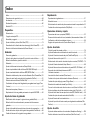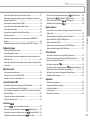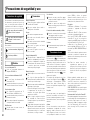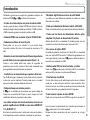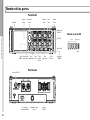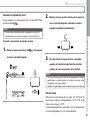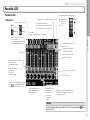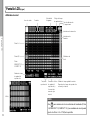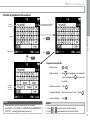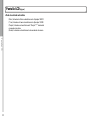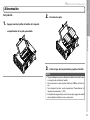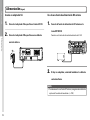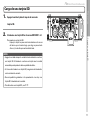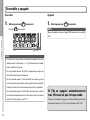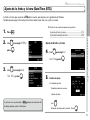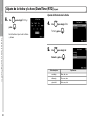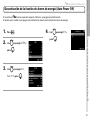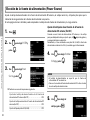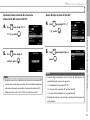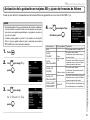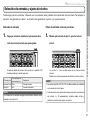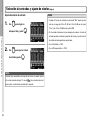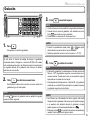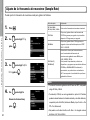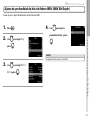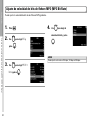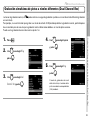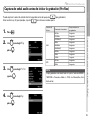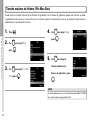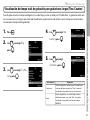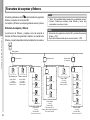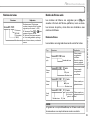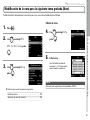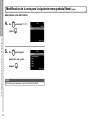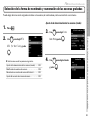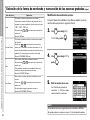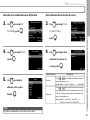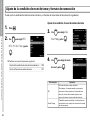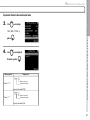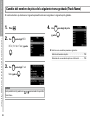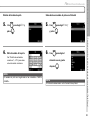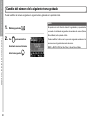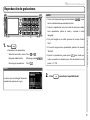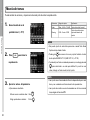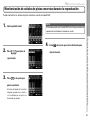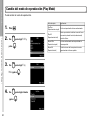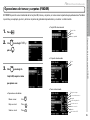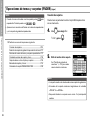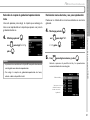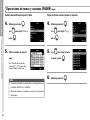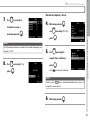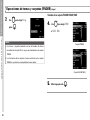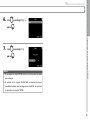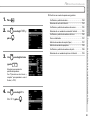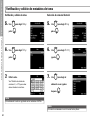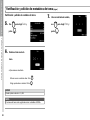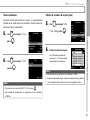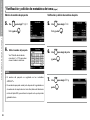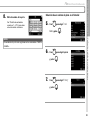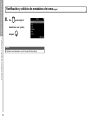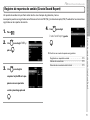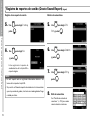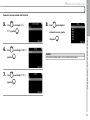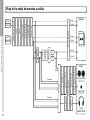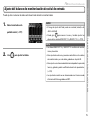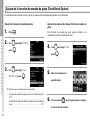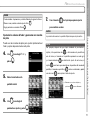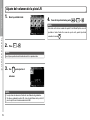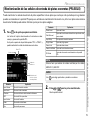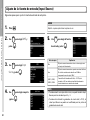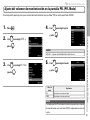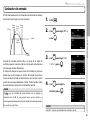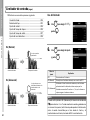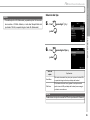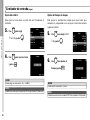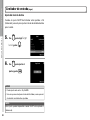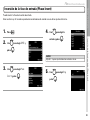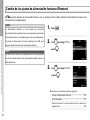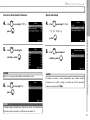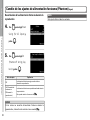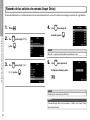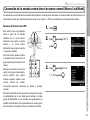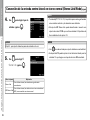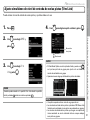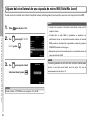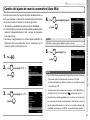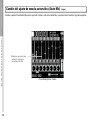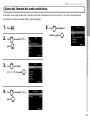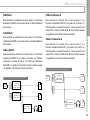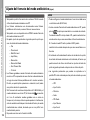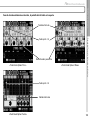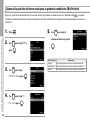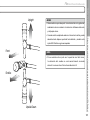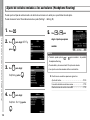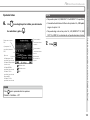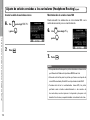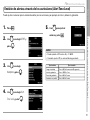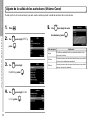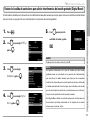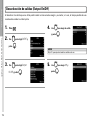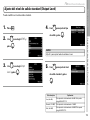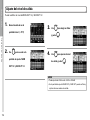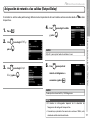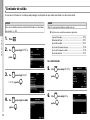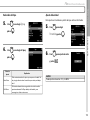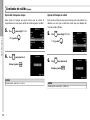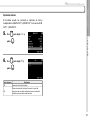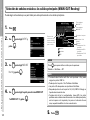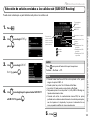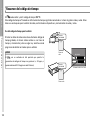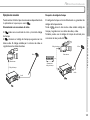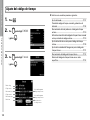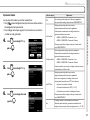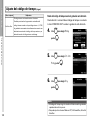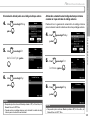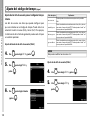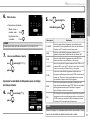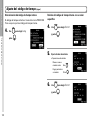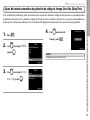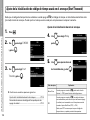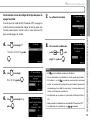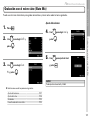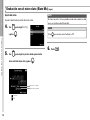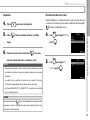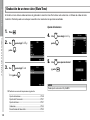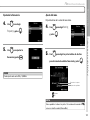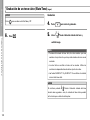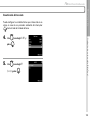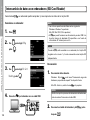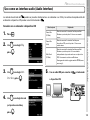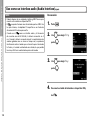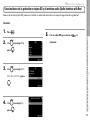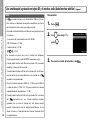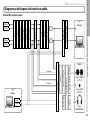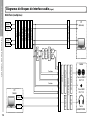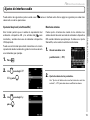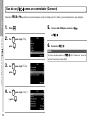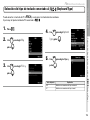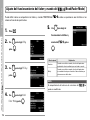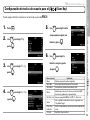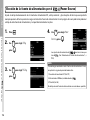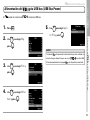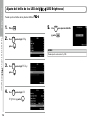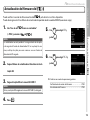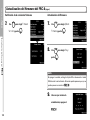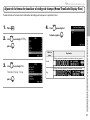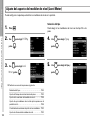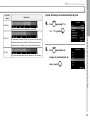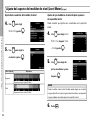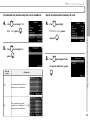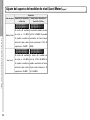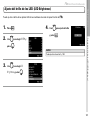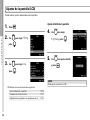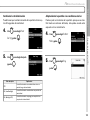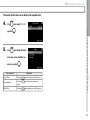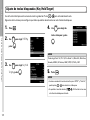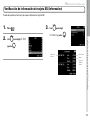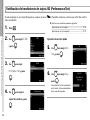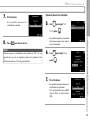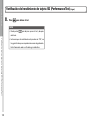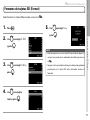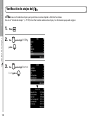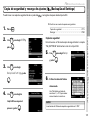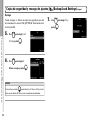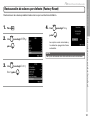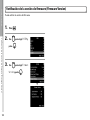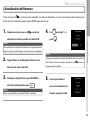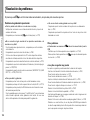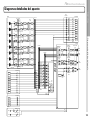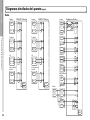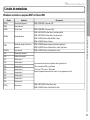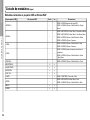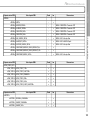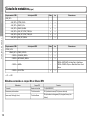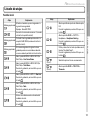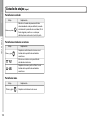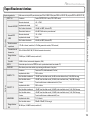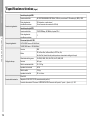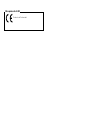Zoom F8n El manual del propietario
- Categoría
- Controladores de DJ
- Tipo
- El manual del propietario

© 2018 ZOOM CORPORATION
Queda prohibida la copia o reproducción de este documento,
tanto completa como parcial, sin el correspondiente permiso.
Manual de instrucciones

Índice
02
Índice
Índice ................................................................................................................02
Precauciones de seguridad y uso ...................................................................04
Introducción .....................................................................................................05
Nombre de las partes ......................................................................................06
Pantalla LCD .....................................................................................................11
Preparativos
Alimentación ....................................................................................................15
Carga de una tarjeta SD ..................................................................................17
Encendido y apagado ......................................................................................18
Ajuste de la fecha y la hora (Date/Time (RTC))..............................................19
Desactivación de la función de ahorro de energía (Auto Power Off) ..........21
Elección de la fuente de alimentación (Power Source) ................................22
Grabación
Proceso de grabación ......................................................................................24
Activación de la grabación en tarjetas SD y ajuste de formatos de fichero
...........25
Selección de entradas y ajuste de niveles .....................................................27
Grabación .........................................................................................................29
Ajuste de la frecuencia de muestreo (Sample Rate) .....................................30
Ajuste de profundidad de bits de fichero WAV (WAV Bit Depth) .................31
Ajuste de velocidad de bits de fichero MP3 (MP3 Bit Rate) .........................32
Grabación simultánea de pistas a niveles diferentes (Dual Channel Rec)..33
Captura de señal audio antes de iniciar la grabación (Pre Rec) ..................35
Tamaño máximo de fichero (File Max Size) ..................................................36
Visualización de tiempo total de grabación para grabaciones largas (Time
Counter) ............................................................................................................37
Estructura de carpetas y ficheros ...................................................................38
Desplazamiento de la toma grabada previamente a la carpeta FALSE TAKE ..........40
Ajustes de tomas de grabación
Modificación de la nota para la siguiente toma grabada (Note) .................41
Selección de la forma de nombrado y numeración de las escenas
grabadas ...........................................................................................................43
Ajuste de la condición de reset de toma y formato de numeración ...........46
Cambio del nombre de pista de la siguiente toma grabada (Track Name)
.......48
Cambio del número de la siguiente toma grabada ......................................50
Reproducción
Reproducción de grabaciones ........................................................................51
Mezcla de tomas ..............................................................................................52
Monitorización de señales de pistas concretas durante la reproducción ...53
Cambio del modo de reproducción (Play Mode) ..........................................54
Operaciones de toma y carpeta
Operaciones de tomas y carpetas (FINDER)..................................................55
Resumen de información de toma (metadatos) almacenada en fichero ....62
Verificación y edición de metadatos de toma ...............................................64
Registro de reportes de sonido (Create Sound Report)................................71
Ajustes de entrada
Flujo de la señal de entrada y salida ..............................................................74
Ajuste del balance de monitorización de señal de entrada .........................75
Ajuste de la función de mando de pista (Track Knob Option) .....................76
Ajuste del volumen de la pista L/R .................................................................78
Monitorización de las señales de entrada de pistas concretas (PFL/SOLO) .....
79
Ajuste de la fuente de entrada (Input Source) ..............................................80
Ajuste del volumen de monitorización en la pantalla PFL (PFL Mode) .......81
Supresión de ruido de bajas frecuencias (HPF) ............................................82
Limitador de entrada .......................................................................................83
Inversión de la fase de entrada (Phase Invert) ..............................................89
Cambio de los ajustes de alimentación fantasma (Phantom) .....................90
Cambio del ajuste de plugin power (Plugin Power) .....................................93
Retardo de las señales de entrada (Input Delay) ..........................................94
Conversión de la entrada centro-lateral en stereo normal (Stereo Link Mode)
......95
Ajuste simultáneo de nivel de entrada de varias pistas (Trim Link) ............97
Ajuste del nivel lateral de una cápsula de micro MS (Side Mic Level) .......98
Cambio del ajuste de mezcla automática (Auto Mix) ..................................99
Ajuste del formato del modo ambisónico ...................................................101
Ajuste de la posición del micro usado para la grabación ambisónica (Mic
Position) ..........................................................................................................106
Ajustes de salida
Ajuste de señales enviadas a los auriculares (Headphone Routing) ........108
Emisión de alertas a través de los auriculares (Alert Tone Level) ...............111

Índice
03
F8n Multi Track Field Recorder
Ajuste de la salida de los auriculares (Volume Curve) ............................... 11 2
Realce de la salida de auriculares para aliviar interferencias del sonido
grabado (Digital Boost) ................................................................................. 11 3
Desactivación de salidas (Output On/Off).................................................... 11 4
Ajuste del nivel de salida standard (Output Level) ..................................... 11 5
Ajuste del nivel de salida .............................................................................. 11 6
Asignación de retardo a las salidas (Output Delay).................................... 11 7
Limitador de salida ........................................................................................ 11 8
Selección de señales enviadas a las salidas principales (MAIN OUT
Routing) ..........................................................................................................122
Selección de señales enviadas a las salidas sub (SUB OUT Routing) ......123
Código de tiempo
Resumen del código de tiempo ....................................................................124
Ajuste del código de tiempo .........................................................................126
Ajuste del retardo automático de grabación de código de tiempo (Auto
Rec Delay Time)..............................................................................................133
Ajuste de la inicialización de código de tiempo usada en el arranque (Start
Timecode) ......................................................................................................134
Micro/tono slate
Resumen del micro/tono slate ......................................................................136
Grabación con el micro slate (Slate Mic) .....................................................137
Grabación de un tono slate (Slate Tone) ......................................................140
Uso de funciones USB
Intercambio de datos con ordenadores (SD Card Reader) ........................144
Uso como un interface audio (Audio Interface) ..........................................145
Uso simultáneo de la grabación en tarjeta SD y el interface audio (Audio
Interface with Rec) ........................................................................................147
Diagramas de bloques de interface audio ...................................................149
Ajustes de interface audio ............................................................................151
Uso de un
Uso de un como un controlador (Connect) .....................................152
Selección del tipo de teclado conectado al
(Keyboard Type) .........153
Ajuste del funcionamiento del fader y mando del (Knob/Fader Mode)
....154
Configuración de teclas de usuario para el
(User Key) ..................155
Elección de la fuente de alimentación por el
(Power Source) .......156
Alimentación del
vía USB bus (USB Bus Power) ............................157
Ajuste del brillo de los LED del
(LED Brightness) ...........................158
Actualización del firmware del
........................................................159
Ajustes diversos
Ajuste de la forma de visualizar el código de tiempo (Home TimeCode
Display Size) ...................................................................................................161
Ajuste del aspecto del medidor de nivel (Level Meter) ..............................162
Ajuste del brillo de los LED (LED Brightness) .............................................167
Ajustes de la pantalla (LCD) ..........................................................................168
Adición de marcas durante las pausas (PLAY Key Option) ........................170
Ajuste de teclas bloqueadas (Key Hold Target) ...........................................172
Otras funciones
Verificación de información de tarjeta SD (Information) ............................173
Verificación del rendimiento de tarjeta SD (Performance Test) ..................174
Formateo de tarjetas SD (Format) ................................................................177
Verificación de atajos del
....................................................................178
Copia de seguridad y recarga de ajustes
(Backup/Load Settings) ....179
Restauración de valores por defecto (Factory Reset) .................................181
Verificación de la versión de firmware (Firmware Version) .......................182
Actualización del firmware ...........................................................................183
Apéndices
Resolución de problemas .............................................................................184
Diagramas detallados del aparato ...............................................................185
Listado de metadatos ....................................................................................187
Listado de atajos ............................................................................................191
Especificaciones técnicas ..............................................................................193

Precauciones de seguridad y uso
04
Precauciones de seguridad y uso
Precauciones de seguridad
En este manual se usan símbolos para resaltar
las advertencias y precauciones que ha de
tener en cuenta para evitar accidentes. El
significado de estos símbolos es el siguiente.
Peligro
Algo que podría ocasionar daños
graves o incluso la muerte
Cuidado
Algo que podría ocasionar daños
al aparato o incluso a usted
mismo
Otros símbolos
Acciones necesarias (obligatorias)
Acciones prohibidas
Cuidado
Uso con el adaptador CA
Utilice con esta unidad únicamente el
adaptador ZOOM AD-19.
Uso con una fuente de alimentación DC
externa
Use una fuente de alimentación DC
externa de 9V–16V.
Lea todas las advertencias y avisos de la
fuente de alimentación antes de usarla.
Funcionamiento a pilas
Use 8 pilas AA convencionales de 1.5
voltios (alcalinas, de Ni-MH o de litio).
Lea todas las advertencias y avisos de las
pilas antes de usarlas.
Cierre siempre la tapa del compartimento
de las pilas cuando use la unidad.
Modificaciones
No abra nunca la carcasa ni trate de
modificar el producto.
Precauciones
Manejo del producto
No deje caer, golpee o aplique una fuerza
excesiva sobre la unidad.
Evite que cualquier objetos extraño o
líquido penetre en la unidad.
Entorno
Evite usarlo a temperaturas extremas.
Evite usarlo cerca de estufas, hornos o
fuentes de calor.
Evite usarlo con altos niveles de humedad
o cerca de salpicaduras.
Evite usarlo en lugares con fuertes
vibraciones o golpes.
Evite usarlo en lugares con exceso de
polvo o suciedad.
Manejo del adaptador CA
Para desconectar el adaptador CA del
enchufe, tire del adaptador y no del cable.
Desconecte el adaptador de la salida de
corriente durante las tormentas eléctricas
o cuando no vaya a usar esta unidad
durante un periodo prolongado.
Manejo de las pilas
Instale las pilas con la correcta orientación
+/-.
Use el tipo de pilas especificado. No
mezcle pilas nuevas y usadas o diferentes
marcas o tipos al mismo tiempo.
Cuando no vaya a utilizar la unidad durante
algún tiempo, quite las pilas.
En caso de una fuga del electrolito, limpie
el compartimento de las pilas y los
terminales de las pilas para eliminar
cualquier resto de fluido.
Existe el riesgo de explosión si las pilas
son sustituidas de forma incorrecta.
Sustituya las pilas solo por otras idénticas
o equivalentes.
Tenga cuidado de no permitir que las pilas
(pack de pilas o batería instalada) queden
expuestas a un calor excesivo como puede
ser directamente bajo el sol a las horas
más calurosas, o en fuego o similares.
Uso de micros
Antes de conectar un micrófono, apague
siempre la unidad. No aplique una fuerza
excesiva al conectarlo.
Cuando no vaya a usar ningún micro
durante un tiempo, proteja la toma con su
tope de protección.
Conexión de cables en entradas y salidas
Antes de conectar y desconectar ningún
cable, apague siempre los equipos.
Antes de desplazar esta unidad a otro sitio,
desconecte el adaptador.
Volumen
No use demasiado tiempo el producto a un
volumen muy elevado.
Precauciones de uso
Interferencias con otros dispositivos
En este sentido, el
ha sido diseñado para
reducir al mínimo la emisión de ondas electro-
magnéticas y evitar las interferencias con las
ondas exteriores. No obstante, los aparatos
que sean muy susceptibles a las interferencias
o que emitan ondas muy potentes pueden dar
lugar a interferencias si están muy cerca de
esta unidad. En ese caso, aleje el
del otro
aparato todo lo posible.
Con cualquier tipo de dispositivo electrónico
que use control digital, incluyendo el
, las
interferencias electromagnéticas pueden
producir fallos, dañar o destruir datos y
provocar otros problemas inesperados. Tenga
cuidado con eso.
Limpieza
Use un trapo suave y seco para limpiar los
paneles de esta unidad si se ensucian. Si es
necesario, humedezca ligeramente el trapo.
Nunca use disolventes, cera u otros productos
abrasivos.
Averías
En caso de una avería o rotura, desconecte
inmediatamente el adaptador de corriente,
apague la unidad y desconecte todos los
cables. Póngase en contacto con el comercio
en el que adquirió la unidad o con el servicio
técnico ZOOM y facilite la siguiente
información: modelo, número de serie y los
síntomas concretos de la avería, junto con su
nombre, dirección y número de teléfono.
Copyrights
◎ Windows
®
y Windows
®
7 son marcas
comerciales o registradas de Microsoft
®
Corporation.
◎ Macintosh, Mac OS e iPad son marcas
comerciales o registradas de Apple Inc.
◎ Los logos SD, SDHC y SDXC son marcas
comerciales. El uso de la tecnología de
compresión audio MPEG Layer-3 se realiza con
licencia de Fraunhofer IIS y Sisvel S.p.A.
◎ Bluetooth y el logo Bluetooth logo son
marcas registradas de Bluetooth SIG, Inc. y
son usadas por ZOOM CORPORATION bajo
licencia.
◎ El resto de nombres de productos, marcas
comerciales y nombres de empresas que
aparecen en este documento pertenecen a sus
respectivos propietarios.
Nota: Todas las marcas comerciales y
registradas que aparecen en este
documento solo se incluyen con fines de
identificación, por lo que no infringen los
derechos de autor de sus propietarios
legales.
Cualquier grabación realizada para un uso
distinto al personal de material con copyright
como CDs, cintas, discos, actuaciones en
directo, vídeos y emisiones, sin el permiso de
su propietario legal es un delito.
ZOOM CORPORATION no asumirá ninguna
responsabilidad por posibles infracciones de
las leyes del copyright.
Nota acerca de la función Auto Power Off
Esta unidad se apagará de forma automática si
no realiza ningún tipo de actividad durante un
periodo de tiempo superior a 10 horas. Si
quiere que la unidad no se apague en ningún
caso, vea "Desactivación de la función de
ahorro de energía" en P.21 y desactive esta
función.

Introducción
05
F8n Multi Track Field Recorder
Introducción
Felicidades y gracias por su compra de la grabadora multipistas de
exteriores ZOOM
. La le ofrece estas funciones:
• 8 canales de entrada analógicos con previos de máxima calidad
Los dos grupos de tomas combo XLR/TRS con fijación le ofrecen
entradas analógicas de alta calidad con un EIN de −127 dBu o inferior,
+75dB máximo de ganancia de entrada y admiten +4dB.
• Grabación PCM a una resolución de hasta 192 kHz/24 bits
• Grabación simultánea de hasta 10 pistas
Puede grabar a la vez en las entradas 1–8 y una mezcla stereo
(izquierda y derecha) (8 pistas si la frecuencia de muestreo es 192
kHz).
• Grabación de canal dual simultánea de ficheros independientes
un nivel inferior junto con la grabación normal (Inputs 1–4)
Gracias a este método podrá crear copias de seguridad de
grabaciones para usarlas cuando un fuerte ruido inesperado haga
que la grabación normal distorsione, por ejemplo.
• Limitador con un nuevo diseño que suprime la distorsión
Con 10 dB de margen o headroom, este limitador evitar la distorsión
mucho más que los habituales. También puede ajustar su umbral
para que la señal quede por debajo de dicho nivel.
• Código de tiempo con máxima precisión
El usa un oscilador de alta precisión que genera código de
tiempo con una exactitud de 0.2 ppm, lo que le asegura una total
estabilidad a la hora de sincronizar audio y video.
• Las salidas incluyen una toma de auriculares stereo con un
potente amplificador de 100mW así como tomas MAIN OUT
1/2 y SUB OUT 1/2
Estas tomas le permiten enviar la señal audio a cámaras de vídeo u
otros dispositivos mientras monitoriza la señal por los auriculares.
• Mezclador digital interno con ruteo de señal flexible
Las señales pre y post-fader de las entradas 1–8 pueden ser rutadas
libremente a las salidas.
• Puede usar alimentación fantasma (admite +24V/+48V)
Puede activarla/desactivarla para cada entrada de forma individual.
• Puede usar tres fuentes de alimentación distintas—pilas,
adaptador CA y fuente de alimentación DC externa
Además de pilas AA y un adaptador CA, también puede usar esta
unidad con una fuente de alimentación externa de 9-18 V.
• Dos ranuras de tarjetas SDXC
Es posible la grabación simultánea en 2 tarjetas SD y su capacidad
para usar tarjetas SDXC de hasta 512 GB permite grabaciones aún
más largas. Además, puede usar el
como un lector de tarjetas si
lo conecta a un ordenador vía USB.
• Interface audio USB con hasta 8 entradas y 4 salida
Puede usar el no solo como un interface audio 2/2, si no también
como uno 8/4 (es necesario un driver para Windows).
• Otras funciones de utilidad
El micro slate interno resulta perfecto para notas de voz y también
puede usar un tono slate para confirmar niveles concretos. Otras
funciones incluyen un retardo que puede ajustar para cada entrada
de forma individual y pre-grabación de hasta 6 segundos.
• Puede conectar cápsulas de micro ZOOM
Puede usar una cápsula de micro ZOOM en lugar de las entradas 1/2.
Lea este manual completamente para entender cómo funciona el
y poder sacarle así el máximo partido.
Después de leerlo, consérvelo junto con la garantía en un lugar
seguro.

Nombre de las partes
06
Panel trasero
Panel frontal
Pantalla
Mando
Select
Interruptor
Slate
Tecla
MENU
Volumen de
auriculares
Tecla
rebobinado
Conector
MIC IN
Receptáculo para
la pila
Conectores
Timecode IN/OUT
Conector DC IN
Tecla
avance
rápido
Tecla
Play/pause
Tecla
Record
Interruptor
POWER
Tecla
Stop
Tecla
Track
Indicador
Track
Mando
Track
Medidor de
nivel LED
Micro Slate
Tecla PFL
Medidor de nivel LED
−48
Verde
Naranja
Rojo
−30 −18 −12 −6 0
(dBFS)
Nombre de las partes

Nombre de las partes
07
F8n Multi Track Field Recorder
Lateral izquierdo
Inputs 1–8EXT DC IN MAIN OUT
XLR TA3TRS
Lateral derecho
1: masa
2: activo
3: pasivo
1: masa
2: activo
3: pasivo
DC 9–18 V
HIROSE 4 puntas
punta: activo
anillo: pasivo
lateral: masa
Conector
EXT DC IN
Toma
SUB OUT 1/2
Toma de
auriculares
Puerto
USB
Ranuras de
tarjetas SD
Inputs 5–8
Inputs 1–4
Tomas
MAIN OUT 1/2
Botón de liberación
de enganche
12
1: −4: +
2: NC3: NC
21
3
3

Conexión de micros/otras unidades a las tomas 1-8
08
Conexión de micros
Conecte micros dinámicos o de condensador con clavijas
XLR a las tomas de entrada 1–8.
Los micros de condensador pueden recibir alimentación
fantasma (+24V/+48V). (→ P.90)
Micro dinámico
(cable XLR)
Micro condensador
(cable XLR)
NOTA
A la hora de desconectar un micro, siempre tire de la clavija XLR a
la vez que pulsa el botón de liberación del resorte de fijación.
Conexión de equipos de nivel de línea
Conecte las clavijas TRS de teclados y mesas de mezclas
directamente a las entradas 1–8.
Esta unidad no admite la conexión directa de guitarras y
bajos con pastillas pasivas. Conecte estos instrumentos a
través de un mezclador o dispositivos de efectos.
(cable TRS)
Teclado
(cable TRS)
Mezclador
El le permite grabar un total de 10 pistas a la vez: 8 pistas individuales a través de las entradas 1–8 y una mezcla stereo de
esas entradas con las pistas izquierda y derecha.
Por ejemplo, puede conectar micros y las salidas de dispositivos de nivel de línea como teclados, mezcladores o instrumentos
con circuitos activos a las tomas Inputs 1–8 y grabarlos en las pistas 1–8. Además, las entradas 1 y 2 también admiten la entrada
de una cápsula de micro ZOOM conectada en la toma MIC IN del
.
Conexión de micros/otras unidades a las tomas 1-8

Conexión de micros/otras unidades a las tomas 1-8
09
F8n Multi Track Field Recorder
Conexión de cápsulas de micro
Puede conectar una cápsula de micro a la toma MIC IN del
panel trasero del
.
NOTA
• La entrada de la cápsula de micro es asignada a las pistas 1/2.
• Cuando conecte una cápsula, no podrá usar las entradas 1/2.
Conexión y desconexión de cápsulas de micro
1. Retire los tapones protectores del y de la cápsula
de micro o del cable alargador.
2. Mientras pulsa las pestañas laterales de la cápsula de
micro o del cable alargador, conéctelo a la unidad
principal insertándolo completamente.
3. Para desconectar la cápsula de micro o alargador,
sepárelo de la unidad principal mientras mantiene
pulsadas de nuevo las pestañas de los laterales.
NOTA
• No use una fuerza excesiva durante la desconexión. El hacerlo
podría llegar a producir daños en la cápsula de micro, cable
alargador o en la propia unidad.
• Coloque el tapón de protección cuando no vaya a usar la cápsula.
Entrada stereo
Activando el enlace stereo de las pistas 1/2, 3/4, 5/6 ó 7/8,
podrá usar las pistas correspondientes (1/2, 3/4, 5/6 ó 7/8)
como un par stereo. (→ P.27)
Cuando estén enlazadas, las entradas 1, 3, 5 ó 7 se convertirán
en el canal izquierdo y las 2, 4, 6 ó 8 el derecho.

Conexión de micros/otras unidades a las tomas 1-8
10
Grabación de un concierto
• Entradas 1–4: micros de cantante (conexiones XLR)
• Entradas 5–6: entradas de línea procedentes de la salida del
mezclador (conexiones TRS)
• Entradas 7–8: micros para sonido del público (XLR)
Mezclador PA
Micros del público
Micro vocal, etc.
2
3
4
1
6
7
5
8
Filmación en vídeo
• Entrada 1: micro de cañón para sonido principal (XLR)
• Entradas 2–5: micros lavalier de actores (conexión TRS)
• Entradas 6–7: micros de sonido ambiente (conexión XLR)
Micros de
ambiente
Micros lavalier inalámbricos
Micro de
cañón
Receptores lavalier
2
3
4
1
6
7
5
Ejemplos de conexión
El le permite grabar en una amplia gama de situaciones, como pueden ser las siguientes.
Conexión de micros/otras unidades a las tomas 1-8 (sigue)

Pantalla LCD
11
F8n Multi Track Field Recorder
Formato de fichero
de grabación/
reproducción y
frecuencia de
muestreo (por
tarjeta)
Grabación: tiempo de grabación restante
Reproducción: tiempo de reproducción
restante (por tarjeta)
Pistas L/R
Fader
Nombre toma de grab./reprod.
Pulse con la unidad parada para
ver el nombre de la siguiente toma.
Número de pista
Rojo: entrada activa
Verde: pista para reproducción
Gris: entrada desactivada
Tarjeta de reproducción
Verde: usada para reprod.
Gris: no hay tarjeta
Parado
Icono de estado
Grabación
Contador
(tiempo de grabación/repr. transcurrido)
Velocidad de fotogramas
INT: código de tiempo interno activo
EXT: código de tiempo externo activo
Código de tiempo de grabación/reproducción
Tipo de alimentación y carga restante
DC: Adaptador CA
EXT: Fuente DC
externa
AA: Pilas
Máximo
Vacío
Medidores de nivel
Fuente de entrada (→P.80)
Trim o retoque
Entradas enlazadas en stereo
Indicadores de saturación
Indicadores de limitador
Amarillo: funcionando
Pausa
Reprod.
Estado del limitador
Gris: inactivo
Rojo: activo
Amarillo: actuando
Estado de alimentación fantasma
Iluminado: activa
Apagado: desactivada
AVISO
Cuando no aparezca la pantalla inicial, mantenga pulsado
para
volver a ella.
Pantalla inicial
■ Mezclador
Pantalla LCD

Tipo de alimentación
y carga restante
Indicadores de
limitador
Pistas 1–8
Pistas
MAIN OUT 1/2,
SUB OUT 1/2
Pistas L/R
Medidores de
nivel
Icono de estado Contador
Velocidad de
fotogramas
Código de tiempo
de grabación/repr.
Nombre de toma
de grabación/
reproducción
Tarjeta de
reproducción
Formato de fichero
de grabación/
reproducción y
frecuencia de
muestreo (por
tarjeta)
Grabación: tiempo grabable restante
Reproducción: tiempo de reproducción
restante (por tarjeta)
Indicadores de saturación
■ Medidores de nivel
NOTA
Gire
para cambiar entre la visualización del mezclador (Pistas
1–8, MAIN OUT 1/2, SUB OUT 1/2) y los medidores de nivel (puede
ajustar las Vistas 1–4 → P.164) en la pantalla.
USB1-4
Pantalla LCD
12
Pantalla LCD (sigue)

Pantalla de introducción de caracteres
MENU::
abc
#+=
Nº de caracteres introducidos/
Nº máximo de caracteres
Pulse
Pulse
ABC
Pulse
Teclado
Instrucciones
Teclas de
entrada
automática
Cuadro
de texto
■ Operaciones de edición
Mover cursor: y
Elegir carácter:
Gire
para desplazarse en horizontal
y gire mientras pulsa
para moverse
en vertical
Confirmar carácter: Pulse
Completar edición: Mueva el cursor a “Enter” y pulse
Cancelar edición: Pulse
AVISO
• Pulse
+ para eliminar el carácter anterior.
• Pulse + para desplazar el cursor hasta “Enter”.
NOTA
• Puede usar los caracteres siguientes en los nombres:
(vacío) ! # $ ‘ ( ) + , - 0 1 2 3 4 5 6 7 8 9 ; = @ A B C D E F G H I J K L M N O P Q R S T U
V W X Y Z [ ] ^ _ ` a b c d e f g h i j k l m n o p q r s t u v w x y z { } ~
Pantalla LCD
13
F8n Multi Track Field Recorder

Pantalla LCD
14
Pantalla LCD (sigue)
■ Teclas de entrada automática
(Date): Introduce la fecha automáticamente. Ejemplo: 180210
(Time): Introduce la hora automáticamente. Ejemplo: 130905
(Project): Introduce automáticamente “Project***” dentro del
campo de caracteres.
(Scene): Introduce automáticamente el nombre de la escena.

Con pilas AA
1. Apague la unidad y afloje el tornillo de la tapa del
compartimento de las pilas para abrirlo.
2. Introduzca las pilas.
3. Cierre la tapa del compartimento y apriete el tornillo.
NOTA
• Tenga cuidado para que no se abra por accidente el compartimento
si no aprieta lo suficiente el tornillo.
• Use únicamente un tipo de pilas (alcalinas, NiMH o de litio) a la
vez.
• Tras introducir las pilas, ajuste el parámetro "Power Source" al
tipo de pilas adecuado. (→ P.22)
• Si el piloto de carga restante se ilumina en rojo, apague la unidad
de inmediato e introduzca unas nuevas pilas.
Preparativos
Alimentación
15
F8n Multi Track Field Recorder
Alimentación

Uso de una fuente de alimentación DC externa
1. Conecte la fuente de alimentación DC externa a la
toma EXT DC IN.
Conecte una fuente de alimentación directa de 9–18 V.
2. Si hay un adaptador, conéctelo también a la salida de
corriente alterna.
NOTA
• Cuando conecte una fuente DC externa, asegúrese de realizar los
ajustes de fuente de alimentación. (→ P.22)
Uso de un adaptador CA
1. Conecte el adaptador CA específico a la toma DC IN.
2. Conecte el adaptador CD específico a una salida de
corriente alterna.
Preparativos
Alimentación
16
Alimentación (sigue)

Preparativos
Carga de una tarjeta SD
17
F8n Multi Track Field Recorder
Carga de una tarjeta SD
1. Apague la unidad y abra la tapa de la ranura de
tarjetas SD.
2. Introduzca una tarjeta SD en la ranura SD CARD 1 ó 2.
Para expulsar una tarjeta SD:
Empuje la tarjeta un poco más hacia dentro en la ranura
de forma que el resorte haga que salga un poco hacia
afuera y tire de ella para extraerla del todo.
NOTA
• Apague la unidad siempre la unidad antes de introducir o extraer
una tarjeta SD. El introducir o extraer una tarjeta con la unidad
encendida puede producir daños o pérdida de datos.
• A la hora de introducir una tarjeta SD, asegúrese de introducirla
con la orientación correcta.
• No será posible la grabación ni la reproducción si no hay una
tarjeta SD introducida en la unidad.
• Para formatear una tarjeta SD, vea P. 177.

Preparativos
Encendido y apagado
18
Encendido y apagado
Encendido
1. Mantenga pulsado brevemente.
El piloto se iluminará.
NOTA
• La primera vez que encienda la unidad tras extraerla de la caja,
deberá ajustar la fecha/hora (→ P. 19). Posteriormente también
podrá modificar este ajuste.
• Si en la pantalla aparece “No Card!”, compruebe que tenga una
tarjeta SD correctamente introducida.
• Si en la pantalla aparece “Card Protected!”, eso indica que está
activa la pestaña de protección contra grabación de la tarjeta SD.
Deslice la pestaña hacia el otro lado para permitir la grabación.
• Si en la pantalla aparece “Invalid Card!”, eso indica que la tarjeta
no está formateada correctamente. Formatee la tarjeta o use otra
distinta. Para formatearla, vea P. 177.
Apagado
1. Mantenga pulsado brevemente.
NOTA
Siga pulsándolo hasta que el logo ZOOM aparezca en la pantalla
LCD.
El se apagará automáticamente
tras 10 horas sin que lo haya usado.
Para que la unidad no se apague, vea "Desactivación de la función
de ahorro de energía" en P.21 y ajuste Auto Power OFF a Off.

Preparativos
Ajuste de la fecha y la hora (Date/Time (RTC))
19
F8n Multi Track Field Recorder
1. Pulse .
2. Use para elegir
SYSTEM
y
pulse
.
3. Use para elegir
Date/
Time (RTC)
y pulse .
▶ Continúe con uno de los procesos siguientes.
Ajuste de la fecha y la hora ..............................................P.19
Ajuste del formato de la fecha .........................................P.20
Ajuste de la fecha y la hora
4. Use para elegir
Set
Date/Time
y pulse .
5. Cambie el ajuste.
■ Cambio de ajustes
Desplazamiento de cursor o
cambio de valor:
Gire
Selección de elemento a cambiar: Pulse
La fecha y la hora que ajuste en el serán usadas, por ejemplo, en la grabación de ficheros.
También puede elegir el formato para la fecha (ordenar por año, mes y día o al revés).
La primera vez que encienda el después de extraerlo del
embalaje, deberá ajustar la fecha/hora.
Ajuste de la fecha y la hora (Date/Time (RTC))

6. Use para elegir
Enter
y
pulse
.
Esto finaliza el ajuste de la fecha
y la hora.
Ajuste del formato de la fecha
4. Use para elegir
Date
Format
y pulse .
5. Use para elegir el
formato y pulse
.
Valor de ajuste Explicación
mm/dd/yy Mes, día, año
dd/mm/yy Día, mes, año
yy/mm/dd Año, mes, día
Preparativos
Ajuste de la fecha y la hora (Date/Time (RTC))
20
Ajuste de la fecha y la hora (Date/Time (RTC)) (sigue)

Preparativos
Desactivación de la función de ahorro de energía (Auto Power Off)
21
F8n Multi Track Field Recorder
Desactivación de la función de ahorro de energía (Auto Power Off)
Si no utiliza el durante un periodo superior a 10 horas, se apagará automáticamente.
Si quiere que la unidad no se apague automáticamente, desactive esta función de ahorro de energía.
1. Pulse .
2. Use para elegir
SYSTEM
y
pulse
.
3. Use para elegir
Auto
Power Off
y pulse .
4. Use para elegir
Off
y
pulse
.

Ajuste del voltaje de desactivación de la fuente de
alimentación DC externa (Ext DC)
Cuando use una fuente de alimentación DC externa, si el voltaje
pasa por debajo del valor que ajuste aquí, el dejará de grabar y
se apagará de forma automática.
No obstante, si tiene instaladas unas pilas AA (Int AA) la fuente de
alimentación cambiará a Int AA y la unidad seguirá funcionando.
4. Use para elegir
Shutdown
Voltage
y pulse .
AVISO
• El voltaje de desactivación es aquel al que la fuente de
alimentación DC se desactiva.
• Vea en el manual de la fuente de alimentación DC cuál es el valor
de este voltaje de desactivación.
5. Use para elegir el
voltaje y pulse
.
1. Pulse .
2. Use para elegir
SYSTEM
y
pulse
.
3. Use para elegir
Power
Source
y pulse .
▶ Continúe con uno de los procesos siguientes.
Ajuste del voltaje de desactivación de la fuente de
alimentación DC externa (Ext DC) . . . . . . . . . . . . . . . . . . . P.22
Ajuste del voltaje nominal de la fuente de alimentación DC
externa (Ext DC)..................................P.23
Ajuste del tipo de pilas AA (Int AA) . . . . . . . . . . . . . . . . . . P.23
Ajuste el voltaje de desactivación de la fuente de alimentación DC externa, el voltaje nominal y el tipo de pilas para que la
indicación de carga restante de la fuente de alimentación sea precisa.
En esta página de menú también puede comprobar el voltaje de cada fuente de alimentación y la carga restante.
Preparativos
Elección de la fuente de alimentación (Power Source)
22
Elección de la fuente de alimentación (Power Source)

Ajuste del tipo de pilas AA (Int AA)
4. Use para elegir
Battery
Type
y pulse .
5. Use para elegir el tipo y
pulse
.
NOTA
• Cuando tenga conectadas varias fuentes de alimentación, la
prioridad de cada una será la siguiente.
1. El adaptador CA específico (DC IN)
2. La fuente de alimentación DC externa (Ext DC)
3. Las pilas AA introducidas en la unidad (Int AA)
• El voltaje de cada una de las fuentes de alimentación aparecerá
en la pantalla.
Ajuste del voltaje nominal de la fuente de
alimentación DC externa (Ext DC)
4. Use para elegir
Nominal
Voltage
y pulse .
5. Use para elegir el
voltaje y pulse
.
AVISO
• El voltaje nominal es el voltaje de la fuente de alimentación DC
externa bajo condiciones normales. Este valor debería aparecer
indicado en la propia carcasa de la fuente de alimentación DC.
• Puede ajustarlos entre 12.0 y 15.0 V en intervalos de 0.2 V.
Preparativos
Elección de la fuente de alimentación (Power Source)
23
F8n Multi Track Field Recorder

Grabación
Proceso de grabación
24
Proceso de grabación
Conexión
Encendido
(→ P.17)
Preparativos
grabación
Grabación
(→ P.28)
Reproducción
y pruebas
(→ P.50)
Información
de toma
(→ P.61)
t$POFDUFNJDSPTJOTUSVNFOUPT
BQBSBUPTBVEJPWJTVBMFTZPUSPT
EJTQPTJUJWPTBMBTUPNBTEF
FOUSBEB*OQVUTo→1
t$POFDUFVOBDÈQTVMBEFNJDSPB
MBUPNB.*$*/→1
t1VMTF QBSBJOJDJBSZ
QBSBEFUFOFSMB
HSBCBDJØO
t5BNCJÏOQVFEFBKVTUBS
NBSDBT
t1VMTF QBSBJOJDJBSMB
HSBCBDJØOEFPUSBQJTUB
t1VMTF QBSBQBVTB
t1VMTF QBSBJOJDJBSMB
SFQSPEVDDJØOZP
QBSBEFUFOFSMB
t5BNCJÏOQVFEFBKVTUBSNBSDBT
QPSFKFNQMP→1
t$PNQSVFCFZFEJUF
NFUBEBUPT
"KVTUFMBUBSKFUB4%ZFMGPSNBUP
EFGJDIFSPQBSBMBHSBCBDJØO→
1
t$POGJHVSFFMGPSNBUPEFGJDIFSPEF
HSBCBDJØOQBSBDBEBUBSKFUB4%QPS
TFQBSBEP
&MJKBMBTQJTUBTEFHSBCBDJØO
→1
t6TFMBTUFDMBTEFQJTUBQBSBFMFHJSMBT
-PTQJMPUPTEFMBTQJTUBTFMFHJEBTTF
JMVNJOBSÈOFODPMPSSPKPZQPESÈ
NPOJUPSJ[BSFMTPOJEPEFFOUSBEB
t1VMTFBMBWF[EPTUFDMBTEFQJTUBQBSB
FOMB[BSMBTDPNPVOQBSTUFSFP
"KVTUFTEFHSBCBDJØO
t1VFEFSFBMJ[BSPUSPTBKVTUFTJODMVJEBT
MBTTJHVJFOUFTGVODJPOFT:
HSBCBDJØOEFDBOBMEVBM→1
QSFHSBCBDJØO→1
GJMUSPQBTBBMUPT→1
MJNJUBEPS→1
"KVTUFMPTOJWFMFTEFFOUSBEB
→1
t6TF QBSBBKVTUBSDBEBFOUSBEB
t5BNCJÏOQVFEFBKVTUBSFMOJWFMEFM
NJDSPMBUFSBMDVBOEPFTUÏVTBOEPVOB
DÈQTVMBEFNJDSPDFOUSPMBUFSBM.4
La grabación con el incluye los pasos siguientes.
A los datos creados con cada grabación les llamamos "toma".

Puede ajustar de forma independiente el formato de fichero de grabación para las ranuras SD CARD 1 y 2.
AVISO
• Es posible grabar el mismo contenido en dos tarjetas usando los
mismos ajustes en ambas. Puede usar esta opción, por ejemplo,
para crear una copia de seguridad por si se produce un error en
una de las tarjetas.
• También puede grabar las pistas 1–8 sin mezclar en una tarjeta
SD a la vez que graba todas las pistas mezcladas como datos
MP3 o WAV con pistas izquierda y derecha.
1. Pulse .
2. Use para elegir
REC
y
pulse
.
3. Use para elegir
Rec to SD1
o
Rec to SD2
y
pulse
.
4. Use para elegir el tipo
de fichero y pulse
.
Valor de ajuste Pistas grabadas Explicación
None – No se graba nada en la tarjeta SD.
Track1-8
(Poly WAV)
Pistas
seleccionadas
1–8
Se crea un único fichero
(multipistas) que contiene el audio
de varias pistas.
Track1-8
(Mono/Stereo WAV)
Se crea un único fichero mono para
cada pista mono y un único fichero
stereo para cada pista stereo.
Track1-8 + L/R
(Poly WAV)
Todas las pistas
seleccionadas
Se crea un único fichero
(multipistas) que contiene el audio
de varias pistas.
Track1-8 + L/R
(Mono/Stereo WAV)
Se crea un único fichero mono para
cada pista mono y un único fichero
stereo para cada pista stereo.
L/R (Stereo WAV)
Pistas L/R
Se crea un fichero stereo basado en
la mezcla creada por el mezclador.
L/R (Stereo MP3)
Grabación
Activación de la grabación en tarjetas SD y ajuste de formatos de fichero
25
F8n Multi Track Field Recorder
Activación de la grabación en tarjetas SD y ajuste de formatos de fichero

NOTA
• Al grabar con un ajuste Mono/Stereo WAV, los ficheros audio
serán almacenados en una carpeta de tomas creada al efecto.
(→ P.38)
• Al grabar a la vez en 2 tarjetas SD, los ficheros serán almacenados
en carpetas de toma con el mismo nombre en ambas. Las
carpetas serán creadas automáticamente si no existen ya.
• Si la grabación se detiene en una tarjeta SD, por ejemplo si se
queda sin espacio, la grabación seguirá en la otra tarjeta. En ese
caso, no extraiga de la ranura la tarjeta en la que ya no se realice
la grabación. El hacerlo podría dañar la tarjeta o los datos.
Grabación
Activación de la grabación en tarjetas SD y ajuste de formatos de fichero
26
Activación de la grabación en tarjetas SD y ajuste de formatos de fichero (sigue)

Puede elegir cuál de las entradas 1–8 quiere usar. Las entradas serán grabadas en las pistas del mismo número. Por ejemplo, la
entrada 1 será grabada en la pista 1, la entrada 2 será grabada en la pista 2 y así sucesivamente.
Selección de entradas
1. Haga que se ilumine el piloto de la pista pulsando la
tecla de pista de la entrada que quiera grabar.
El color de fondo del número de la pista en la pantalla LCD
también cambiará cuando haga esto.
Piloto de pista
Color de fondo de
número de pista
Explicación
Iluminado rojo Rojo Entrada activada.
Apagado Gris Entrada desactivada.
NOTA
Las señales de las entradas elegidas de esta forma también serán
enviadas a las pistas L/R.
Enlace de entradas como un par stereo
1. Mientas pulsa la tecla de pista 1, pulse la tecla de
pista 2.
Las pistas 1 y 2 será unidas como un par stereo (enlace
stereo).
Repita este mismo proceso para desactivar el enlace stereo.
AVISO
• Los pares de pistas 3/4, 5/6 y 7/8 también pueden ser enlazadas
en stereo de la misma forma.
• Cuando conecte una cápsula de micro que permita una selección
de entrada L y R independiente, también podrá activar y
desactivar el enlace stereo para sus pistas.
Grabación
Selección de entradas y ajuste de niveles
27
F8n Multi Track Field Recorder
Selección de entradas y ajuste de niveles

Ajuste de niveles de entrada
1. Use para elegir un
retoque o trim y pulse
.
2. Use para ajustar el nivel
de entrada y pulse
.
NOTA
Cuando haya conectado una cápsula de micro, no podrá ajustar
el nivel de entrada de Input 1/2 con el
. Use el control de nivel
para ajustar el volumen de entrada de la cápsula.
AVISO
• Cuando la fuente de entrada sea ajustada "Mic" podrá ajustar
esto en el rango de +10 a +75 dB, de –10 a +55 dB con el ajuste
"Line" y de –35 to +30 dB con el ajuste USB.
• Si el sonido distorsiona incluso después de reducir el nivel de
entrada, pruebe a cambiar la posición del micro y ajustar el nivel
de salida de los dispositivos conectados.
• Use el limitador (→ P.83)
• Use el filtro pasa-altos (→ P.82)
Grabación
Selección de entradas y ajuste de niveles
28
Selección de entradas y ajuste de niveles (sigue)

Grabación
Grabación
29
F8n Multi Track Field Recorder
Grabación
1. Pulse .
Esto pondrá en marcha la grabación.
AVISO
Si está activa la función de código de tiempo, la grabación
comenzará desde el fotograma o secuencia 00 (00 ó 02 cuando
esté usando la opción drop) y los ficheros terminarán exactamente
un segundo después de la grabación. Esto hará que la edición
posterior sea más sencilla.
2. Pulse para iniciar una nueva toma.
Esto finalizará la toma activa e iniciará una nueva mientras la
grabación sigue sin interrupción.
NOTA
El pulsar
durante la grabación solo es posible tras grabar
como mínimo un segundo.
3. Pulse para activar la pausa.
NOTA
• Al activar la pausa, esta se producirá un segundo exacto después.
• Cuando active la pausa de grabación, será añadida una marca.
Pulse
para continuar con la grabación.
• Puede añadir un máximo de 99 marcas por toma.
AVISO
• Durante la reproducción puede pulsar
y para pasar
directamente a los puntos de las marcas añadidas.
• También puede añadir marcas sin activar la pausa
. (→ P. 170)
4. Pulse para detener la unidad.
NOTA
• Si durante la grabación la unidad supera el tamaño máximo del
fichero (→ P.37), la grabación seguirá en una nueva toma con un
número superior. Cuando ocurra esto, no se producirá ninguna
separación en el sonido entre las tomas.
• Cuando grabe simultáneamente en 2 tarjetas SD, si la grabación
se detiene en una tarjeta SD, por ejemplo si se queda sin espacio,
la grabación seguirá en la otra tarjeta.
AVISO
• Los ficheros son almacenados de forma regular cada cierto
tiempo durante la grabación. Incluso aunque la unidad se apague
o se produzca otro accidente durante la grabación, siempre
podrá recuperar un fichero reproduciéndolo en el
.
• Mantenga pulsado en la pantalla inicial para comprobar qué
nombre le será asignado a la siguiente toma.

Grabación
Ajuste de la frecuencia de muestreo (Sample Rate)
30
Ajuste de la frecuencia de muestreo (Sample Rate)
1. Pulse .
2. Use para elegir
REC
y
pulse
.
3. Use para elegir
Sample
Rate
y pulse .
4. Use para elegir la
frecuencia de muestreo y
pulse
.
Valor de ajuste Explicación
44.1kHz, 48kHz,
88.2kHz, 96kHz, 192kHz
Estas son las frecuencias de muestreo standard.
47.952kHz
Elija esto al grabar vídeo a una frecuencia de
23.976 fotogramas por segundo si quiere editar
después a 24 fotogramas por segundo.
48.048kHz
Elija esto al grabar vídeo a 24 fotogramas por
segundo si quiere editarlo después como NTSC
29.97 o 23.98 HD.
47.952kHz (F),
48.048kHz(F)
Esto actúa lo mismo que las dos anteriores,
pero los metadatos de frecuencia de
muestreo serán grabados como 48kHz para
<FILE_SAMPLE_RATE>.
Esto permite la reproducción y edición con
dispositivos y programas que no admitan ficheros
47.952kHz y 48.048kHz WAV. No obstante, la
reproducción, se producirá con un desfase de
±0.1% con respecto a la velocidad a la que fueron
grabados los ficheros.
NOTA
• Cuando el formato de grabación del fichero sea MP3, solo podrá
elegir 44.1kHz y 48kHz.
• Cuando elija 192kHz, no serán grabadas las pistas L/R. También
quedarán desactivados el retardo de entrada y de salida. Además,
no podrá ajustar Auto Mix, Ambisonic Mode y Input Limiter > On/
Off > On (Advanced).
• No podrá usar Audio Interface with Rec si ha elegido valores
distintos a 44.1 kHz o 48 kHz.
Puede ajustar la frecuencia de muestreo usada para grabar los ficheros.

Grabación
Ajuste de profundidad de bits de fichero WAV (WAV Bit Depth)
31
F8n Multi Track Field Recorder
Ajuste de profundidad de bits de fichero WAV (WAV Bit Depth)
1. Pulse .
2. Use para elegir
REC
y
pulse
.
3. Use para elegir
WAV Bit
Depth
y pulse .
4. Use para elegir la
profundidad de bits y pulse
.
AVISO
Puede ajustar este valor a 16 ó 24 bits.
Puede ajustar la profundidad de bits de los ficheros WAV.

Grabación
Ajuste de velocidad de bits de fichero MP3 (MP3 Bit Rate)
32
Ajuste de velocidad de bits de fichero MP3 (MP3 Bit Rate)
1. Pulse .
2. Use para elegir
REC
y
pulse
.
3. Use para elegir
MP3 Bit
Rate
y pulse .
4. Use para elegir la
velocidad de bits y pulse
.
AVISO
Puede ajustar este valor a 128 kbps, 192 kbps ó 320 kbps.
Puede ajustar la velocidad de bits de los ficheros MP3 grabados.

1. Pulse .
2. Use para elegir
REC
y
pulse
.
3. Use para elegir
Dual
Channel Rec
y pulse .
4. Use para elegir la pista
y pulse
.
5. Use para elegir
On
y
pulse
.
Cuando la grabación de canal
dual esté activa, el nombre de la
pista secundaria correspondiente
(5–8) cambiará.
Junto con la grabación normal, el puede realizar una segunda grabación ajustada a un nivel de entrada diferente (grabación
en canal dual).
Por ejemplo, si usa esta función para grabar a un nivel de entrada 12 dB por debajo del de la grabación normal, podrá disponer
de un recambio para el caso de que la grabación normal distorsione debido a un nivel de pista excesivo.
Puede usar la grabación de canal dual con las pistas 1–4.
Grabación
Grabación simultánea de pistas a niveles diferentes (Dual Channel Rec)
33
F8n Multi Track Field Recorder
Grabación simultánea de pistas a niveles diferentes (Dual Channel Rec)

6. Abra el mezclador en la pantalla inicial.
7. Ajuste el nivel de entrada de
la pista de grabación del canal
dual.
Por ejemplo, cuando active la
grabación dual para la pista 1,
ajuste el nivel de entrada de la
pista 5. (→P.28)
AVISO
La grabación de canal dual produce un aumento del espacio usado
en la tarjeta SD.
Grabación
Grabación simultánea de pistas a niveles diferentes (Dual Channel Rec)
34
Grabación simultánea de pistas a niveles diferentes (Dual Channel Rec) (sigue)
NOTA
• Cuando use la grabación de canal dual, la pista que esté 4 números
por encima de la pista original de grabación será la usada para la
grabación secundaria. Por ejemplo, si usa la pista 1 para la grabación
normal será usada la 5 para la secundaria, y si elige la 2 para la
normal, la 6 será la secundaria. Las pistas de grabación del canal
dual no pueden ser usadas de forma independiente.
• Cuando active la grabación de canal dual, el ajuste de enlace stereo
activo (o inactivo) para las pistas 1/2, será aplicado también para las
pistas 5/6. Eso mismo ocurrirá con las pistas 3/4.
• El limitador, filtro pasa-altos y otras funciones pueden ser ajustados
de forma independiente para la grabación normal y las secundarias.
• Cuando conecte una cápsula de micro, el nivel de entrada de la pista
de canal dual quedará fijo a –12 dB con respecto a la normal
.

Grabación
Captura de señal audio antes de iniciar la grabación (Pre Rec)
35
F8n Multi Track Field Recorder
Captura de señal audio antes de iniciar la grabación (Pre Rec)
1. Pulse .
2. Use para elegir
REC
y
pulse
.
3. Use para elegir
Pre Rec
y pulse
.
4. Use para elegir
On
y
pulse
.
Formato de
fichero
Frecuencia de muestreo
Tiempo máximo de
pre-grabación
WAV
44.1kHz 6 segundos
47.952kHz 6 segundos
47.952kHz(F) 6 segundos
48kHz 6 segundos
48.048kHz 6 segundos
48.048kHz(F) 6 segundos
88.2kHz 3 segundos
96kHz 3 segundos
192kHz 1 segundo
MP3
44.1kHz 6 segundos
48kHz 6 segundos
NOTA
La pre-grabación será desactivada si ajusta el valor de MENU >
TIMECODE > Timecode > Mode (→ P.126) a Int Record Run, Ext o
Ext Auto Rec.
Puede capturar la señal de entrada hasta 6 segundos antes de que pulse (pre-grabación).
Esto resulta muy útil, por ejemplo, si pulsa
con retraso a cuando quería.

Grabación
Tamaño máximo de fichero (File Max Size)
36
Tamaño máximo de fichero (File Max Size)
1. Pulse .
2. Use para elegir
REC
y
pulse
.
3. Use para elegir
File Max
Size
y pulse .
4. Use para elegir
Size
y
pulse
.
5. Use para elegir el
tamaño máximo de los
ficheros de grabación y pulse
.
AVISO
Le recomendamos que use un tamaño máximo de 640 ó 512 MB si
va a realizar copias de seguridad en CDs.
Puede ajustar el tamaño máximo de los ficheros de grabación. Si un fichero de grabación supera este máximo ajustado,
la grabación continuará en una nueva toma con un número superior. Cuando esto ocurra, no se producirá ningún hueco o
separación en el sonido entre las tomas.

Grabación
Visualización de tiempo total de grabación para grabaciones largas (Time Counter)
37
F8n Multi Track Field Recorder
Visualización de tiempo total de grabación para grabaciones largas (Time Counter)
1. Pulse .
2. Use para elegir
REC
y
pulse
.
3. Use para elegir
File Max
Size
y pulse .
4. Use para elegir
Time
Counter
y pulse .
5. Use para elegir
Continuous
y pulse .
Valor de ajuste Explicación
Continuous
Durante la grabación, incluso aunque la unidad llegue
al tamaño de fichero ajustado en "Size", el contador
visualizado en la pantalla inicial no será reiniciado.
Reset
Durante la grabación, si la unidad llega al tamaño
de fichero ajustado con el valor "Size", el contador
visualizado en la pantalla inicial será reiniciado a
000:00:00.
Cuando grabe durante un tiempo prolongado, si la unidad llega al valor ajustado para "File Max Size", la grabación continuará
en una nueva toma y el tiempo será reiniciado. No obstante, puede cambiar esto de forma que el tiempo no sea reiniciado y
vea siempre el tiempo total de grabación.

AVISO
• "Toma": Es la unidad de datos creada para una grabación simple.
• "Escena": Unidad que contiene varios ficheros y tomas que
comprenden una escena simple.
Estructura de carpetas y ficheros
La estructura de ficheros y carpetas varía de acuerdo al
formato del fichero de grabación. Además, los nombres de
ficheros y carpetas dependen de los nombres de las escenas.
Al realizar grabaciones en el
, serán creados los siguientes
ficheros y carpetas en las tarjetas SD.
Las carpetas y ficheros se usan para gestionar escenas y tomas
.
NOTA
• Activación de la grabación en tarjetas SD y ajuste de formatos de
fichero (→ P.25)
• Ajuste de la denominación de las escenas (mode) (→ P.43)
150101-T001.WAV
150101-T003_Tr3.WAV
150101-T003_Tr4.WAV
150101-T003_Tr1.WAV
150101-T003.WAV Scene001-T001.WAV
150101-T003_Tr2.WAV
150102 Scene001
Raíz
Escena 150101
(1ª toma)
Formato WAV
Fichero polifónico
Siguiente escena
150101
Primera escena
Carpeta creada
por el usuario
Orden grabado
→
150101-T002.MP3
Escena 150101
(2ª toma)
Formato MP3
Fichero stereo
Escena150101
(3ª toma)
Formato WAV
Ficheros mono (pistas 1–4)
Scene001-T001_Tr3.WAV
Scene001-T001_Tr4.WAV
Scene001-T001_Tr1.WAV
Scene001-T001_Tr2.WAV
Escena Scene001
(1ª toma)
Formato WAV
Ficheros mono (pistas 1–4)
150102-T001_TrL_R.WAV
150102-T001_Tr1_2.WAV
150102-T001.WAV
150102-T001_Tr1_2_D.WAV
Escena 150102
(1ª toma)
Formato WAV
Fichero stereo (pista 1–2)
Fichero de grabación de canal dual (pistas 1–2)
Fichero stereo (pistas L/R)
150102-T002.WAV
Escena 150102
(2ª toma)
Formato WAV
Fichero polifónico
Grabación
Estructura de carpetas y ficheros
38
Estructura de carpetas y ficheros

Nombres de tomas
Estructura Explicación
Scene001-T001
Nº de toma
(001–999)
Nº de escena
(1-9999)
Nombre escena
Nombre escena: Elija ninguna,
nombre de carpeta, fecha o nombre
asignado por el usuario (→ P.43).
Nº de escena: Pulse
+ para
avanzar el número en uno.
Nº de toma: Este número aumenta
en 1 con cada grabación que haga
con el mismo número y nombre de
escena.
Nombre de fichero audio
Los nombres de ficheros son asignados por el de
acuerdo al formato del fichero—polifónico, mono o stereo.
Los números de pistas y otros datos son añadidos a esos
nombres de ficheros.
Nombre de fichero
Los nombres son asignados de acuerdo a estos formatos.
Tipo Estructura Explicación
Fichero
poly
Scene001-T001.wav
Nombre de toma
Fichero creado
por grabación
polifónica.
El audio de varias
pistas en grabado
en un único fichero.
Fichero
mono
Scene001-T001_Tr1.wav
Nombre toma
Nº pista
Fichero creado
por grabación
monofónica.
Fichero
stereo
Scene001-T001_Tr1_2.wav
Nombre toma
Nº pista
Fichero creado por
grabación stereo.
Canal
dual
Scene001-T001_Tr1_D.wav
Nombre toma
Nº pista
Letra añadida
al fichero de
grabación dual
Fichero creado por
grabación de canal
dual.
AVISO
Al grabar con un ajuste Mono/Stereo, los ficheros audio serán
almacenados en una carpeta de tomas creada a ese efecto.
Grabación
Estructura de carpetas y ficheros
39
F8n Multi Track Field Recorder

Grabación
Desplazamiento de la toma grabada previamente a la carpeta FALSE TAKE
40
Desplazamiento de la toma grabada previamente a la carpeta FALSE TAKE
1. Abra la pantalla inicial.
2. Mantenga pulsado .
AVISO
• El desplazar la toma grabada previamente a la carpeta FALSE
TAKE reducirá el número de la siguiente toma grabada en 1.
• Incluso durante la grabación, puede desplazar la toma grabada
previamente a la carpeta FALSE TAKE.
3. Use para elegir
Yes
y
pulse
.
Si la toma grabada previamente no ha quedado como quería, puede usar un atajo para desplazarla a la carpeta FALSE TAKE.

Ajustes de tomas de grabación
Modificación de la nota para la siguiente toma grabada (Note)
41
F8n Multi Track Field Recorder
1. Pulse .
2. Use para elegir
META
DATA (for Next Take)
y pulse
.
3. Use para elegir
Note
y
pulse
.
▶ Continúe con uno de los procesos siguientes.
Edición de notas ... . . .. .. .. .. .. .. .. .. .. .. .. . .. .. .P.41
Selección de notas del historial .....................P.42
Edición de notas
4. Use para elegir
Edit
y
pulse
.
5. Edite la nota.
Vea "Pantalla de entrada de
caracteres" (→P.13) para saber
cómo introducir caracteres.
NOTA
Esta nota será registradas en los metadatos <NOTE>.
Puede introducir caracteres para una nota que vaya a usar como metadatos en el fichero.
Modificación de la nota para la siguiente toma grabada (Note)

Ajustes de tomas de grabación
Modificación de la nota para la siguiente toma grabada (Note)
42
Modificación de la nota para la siguiente toma grabada (Note) (sigue)
Selección de notas del historial
4. Use para elegir
History
y pulse
.
5. Use para elegir el
elemento a usar y pulse
después
.
NOTA
Este historial será borrado si usa la función Factory Reset.

Ajustes de tomas de grabación
Selección de la forma de nombrado y numeración de las escenas grabadas
43
F8n Multi Track Field Recorder
1. Pulse .
2. Use para elegir
META
DATA (for Next Take)
y pulse
.
▶ Continúe con uno de los procesos siguientes.
Ajuste de la denominación de las escenas (mode) .....P.43
Modificación de nombre de escenas.................P.44
Selección de un nombre de escena del historial .. . .. . .P.45
Ajuste del aumento de número de escena . . . . . . . . . . . . P.45
Ajuste de la denominación de las escenas (mode)
3. Use para elegir
Scene
Name Mode
y pulse .
4. Use para elegir el modo
y pulse
.
Selección de la forma de nombrado y numeración de las escenas grabadas
Puede elegir cómo les serán asignados nombres a las escenas, el nombre base y cómo aumentarán sus números.

Ajustes de tomas de grabación
Selección de la forma de nombrado y numeración de las escenas grabadas
44
Selección de la forma de nombrado y numeración de las escenas grabadas (sigue)
Modificación de nombre de escenas
Si ajusta Scene Name Mode a User Name, deberá ajustar el
nombre de la escena de la siguiente forma.
3. Use para elegir
User
Scene Name
y pulse .
4. Use para elegir
Edit
y
pulse
.
5. Edite el nombre de escena.
Vea "Pantalla de entrada de
caracteres" (→ P.13) para saber
cómo introducir caracteres.
NOTA
El nombre de escena es registrado en los metadatos <SCENE>.
No puede colocar un espacio o marca @ al principio del nombre.
Valor de ajuste Explicación
None
El nombre y número de escena no son usados.
Cuando sean creados los ficheros de grabación, se les
asignará solo como nombre el número de toma, de tipo
"T001", "T002", "T003", etc.
No puede usar
+ para aumentar el número de
escena en 1.
Ejemplo: T001.wav
Current Folder
El nombre de la carpeta activa es usado como nombre
de la escena.
Puede usar
+ para aumentar el número de
escena en 1. Tras avanzar el número de escena en 1, la
carpeta correspondiente será usada como destino de la
grabación. Si esa carpeta ya no existe, será creada.
Ejemplo: FOLDER001-T001.wav
Date
Será usada la fecha como nombre de escena.
No puede usar
+ para aumentar el número de
escena en 1.
Si la grabación se realiza tras cambiar la fecha, será
creada una carpeta de escena con la fecha.
Ejemplo: 20150101-T001.wav
User Name
Será usado un nombre de escena introducido por el
usuario.
Puede usar
+ para aumentar el número de
escena en 1.
No será creada ninguna carpeta en este caso.
Ejemplo: MYSCENE001-T001.wav

Ajustes de tomas de grabación
Selección de la forma de nombrado y numeración de las escenas grabadas
45
F8n Multi Track Field Recorder
Ajuste del aumento de número de escena
3. Use para elegir
Scene
Increment Mode
y
pulse
.
4. Use para elegir cómo
avanzarán los números de
escena y pulse
.
Valor de ajuste Explicación
Numeric
Pulse
+ en la pantalla inicial para aumentar el
número de escena en uno.
Ejemplo: Scene → Scene1 → Scene2 → … → Scene9999
Character
Pulse
+ en la pantalla inicial para aumentar la
letra mayúscula del final del nombre de escena en uno.
Si no hay una letra mayúscula al final del nombre de la
escena, será añadido uno.
Ejemplo: Scene1 → Scene1A → Scene1B → … →
Scene1Z → Scene1AA → Scene1AB → …
Selección de un nombre de escena del historial
3. Use para elegir
User
Scene Name
y pulse .
4. Use para elegir
History
y pulse
.
5. Use para elegir el
elemento a usar y pulse
después
.
NOTA
El historial será borrado si usa la función Factory Reset.

Ajustes de tomas de grabación
Ajuste de la condición de reset de toma y formato de numeración
46
Ajuste de la condición de reset de toma y formato de numeración
1. Pulse .
2. Use para elegir
META
DATA (for Next Take)
y pulse
.
▶ Continúe con uno de los procesos siguientes.
Ajuste de la condición de reset de número de toma . . . . P.46
Ajuste del formato de nombre de toma ..............P.47
Ajuste de la condición de reset de número de toma
3. Use para elegir
Take
Reset Mode
y pulse .
4. Use para elegir el modo
de reset y pulse
.
Valor de ajuste Explicación
Off
El número de toma no será reiniciado.
Sin embargo, si la carpeta cambia y esa carpeta
contiene un número superior al número de toma
activo, el número de toma será ajustado a uno
superior al número de toma más alto existente.
Folder Change
Si cambia la carpeta de destino, el número de toma
será ajustado a uno superior al número de toma más
alto de esa carpeta.
Puede ajustar la condición del reset de número de toma y el formato de numeración de toma durante la grabación.

Ajustes de tomas de grabación
Ajuste de la condición de reset de toma y formato de numeración
47
F8n Multi Track Field Recorder
Ajuste del formato de nombre de toma
3. Use para elegir
Take Name Format
y
pulse
.
4. Use para elegir el
formato y pulse
.
Valor de ajuste Explicación
"Scene"-T***
Ejemplo: Scene001-T001
"Scene"_***
Ejemplo: Scene001_001
"Scene"-T***
Número de toma
Nombre de escena
"Scene"-***
Número de toma
Nombre de escena

Ajustes de tomas de grabación
Cambio del nombre de pista de la siguiente toma grabada (Track Name)
48
1. Pulse .
2. Use para elegir
META
DATA (for Next Take)
y pulse
.
3. Use para elegir
Track
Name
y pulse .
AVISO
En la pantalla inicial, podrá usar
+ para acceder a la pantalla
Track Name.
4. Use para elegir la pista
y pulse
.
▶ Continúe con uno de los procesos siguientes.
Edición del nombre de pista........................P.49
Selección de un nombre de pista en el historial........P.49
Cambio del nombre de pista de la siguiente toma grabada (Track Name)
El nombre de toma ajustado con el siguiente procedimiento será asignado a la siguiente pista grabada.

Ajustes de tomas de grabación
Cambio del nombre de pista de la siguiente toma grabada (Track Name)
49
F8n Multi Track Field Recorder
Edición del nombre de pista
5. Use para elegir
Edit
y
pulse
.
6. Edite el nombre de la pista.
Vea "Pantalla de entrada de
caracteres" (→ P.13) para saber
cómo introducir caracteres.
NOTA
El nombre de pista será registrado en los metadatos <TRACK>
<NAME>.
Selección de un nombre de pista en el historial
5. Use para elegir
History
y pulse
.
6. Use para elegir el
elemento a usar y pulse
después
.
NOTA
El historial será borrado si usa la función Factory Reset.

Ajustes de tomas de grabación
Cambio del número de la siguiente toma grabada
50
Puede modificar el número asignado a la siguiente toma grabada en la pantalla inicial.
NOTA
No puede usar esta función durante la grabación y reproducción
o cuando el método de asignación de nombres de escena (Scene
Name Mode) esté ajustado a Date.
Puede modificar la forma en la que serán asignados nombres a las
escenas con el siguiente elemento de menú.
MENU > META DATA (for Next Take) > Scene Name Mode
Cambio del número de la siguiente toma grabada
1. Mantenga pulsado .
2. Use para aumentar o
disminuir en uno el número
de la toma y pulse
.

Reproducción
Reproducción de grabaciones
51
F8n Multi Track Field Recorder
1. Pulse .
■ Operaciones de reproducción
Selección toma/salto a marca: Pulse
o
Búsqueda adelante/atrás: Mantenga pulsado /
Pausa/seguir reproducción: Pulse
NOTA
Las pistas que no contengan ficheros de
reproducción aparecerán en gris.
AVISO
• Cuanto más tiempo mantenga pulsado el botón
/ , mayor
será la velocidad de búsqueda adelante/atrás.
• Durante la reproducción, pulse las teclas de pista para cambiar
entre reproducción (piloto en verde) y anulado o muted
(apagado).
• Si la pista elegida no es válida, aparecerá el mensaje "Invalid
Take!".
• Si no existe ninguna toma reproducible, aparecerá el mensaje
"No Take!".
• Durante la reproducción, puede pulsar para añadir una
marca que podrá usar después para saltar directamente a ese
punto. (→ P. 170)
2. Pulse para volver a la pantalla inicial.
Reproducción de grabaciones

Reproducción
Mezcla de tomas
52
Mezcla de tomas
1. Abra el mezclador en la
pantalla inicial. (→ P.11)
2. Pulse para iniciar la
reproducción.
3. Ajuste los valores del parámetro.
■ Operaciones de edición
Mover cursor o cambiar valor: Gire
Elegir parámetro a cambiar: Pulse
Parámetro Rango de ajuste Explicación
Fader Mute, −48.0 – +12.0 dB Ajusta el nivel de la señal.
Panning L100 – Center – R100
Ajusta la posición stereo
izquierda-derecha del
sonido.
AVISO
• No puede ajustar el control de panorama cuando Track Knob
Option esté ajustado a Fader.
• Puede girar
para mover el cursor y ajustar también el valor
de las pistas MAIN OUT 1/2, SUB OUT 1/2 (→ P.116).
• Cuando elija un fader o mando de panorama, mantenga pulsado
para reiniciarlo a su valor por defecto. Si ya está en ese
valor, el elegir un fader anula (mute) la pista.
NOTA
• Los ajustes son almacenados de forma independiente para cada
toma y son usados de esa forma durante la reproducción.
• Los ajustes de mezcla no son almacenados con la toma cuando
haya elegido el formato MP3.
Puede cambiar el volumen y el panorama de cada pista durante la reproducción.

Reproducción
Monitorización de señales de pistas concretas durante la reproducción
53
F8n Multi Track Field Recorder
Puede monitorizar las señales de pistas concretas usando el modo SOLO.
NOTA
Únicamente puede usar el modo SOLO con pistas que puedan ser
reproducidas (indicadores iluminados en verde).
4. Pulse de la pista que esté monitorizando para
dejar de hacerlo.
Monitorización de señales de pistas concretas durante la reproducción
1. Abra la pantalla inicial.
2. Pulse para iniciar la
reproducción.
3. Pulse en las pistas que
quiera monitorizar.
El color de fondo de las pistas
elegidas quedará en verde y
sus indicadores de pista se
iluminarán en naranja.

Reproducción
Cambio del modo de reproducción (Play Mode)
54
Cambio del modo de reproducción (Play Mode)
1. Pulse .
2. Use para elegir
PLAY
y
pulse
.
3. Use para elegir
Play
Mode
y pulse .
4. Use para elegir el modo
y pulse
.
Valor de ajuste Explicación
Play One
(Reproducción simple)
Solo será reproducida la toma seleccionada.
Play All
(Reproducción total)
Serán reproducidas todas las tomas de forma
consecutiva, desde la activa (seleccionada)
hasta la última.
Repeat One
(Repetición simple)
La toma seleccionada será reproducida de
forma repetida.
Repeat All
(Repetición total)
Todas las tomas de la carpeta activa serán
reproducidas de forma repetida.
Puede cambiar el modo de reproducción.

1. Pulse .
2. Use para elegir
FINDER
y
pulse
.
3. Gire para elegir la
tarjeta SD, carpeta o toma
que quiera usar.
■ Operaciones de edición
Mover cursor: Gire
Bajar un nivel: Pulse
Subir un nivel: Pulse
■ Tarjeta SD seleccionada
Espacio libre
Tamaño
Tiempo grabable
■ Carpeta seleccionada
Fecha
Hora
■ Toma seleccionada
Código de tiempo
Frecuencia de muestreo
Longitud
Formato de grabación
Fecha de creación
Hora de creación
Tamaño
Nivel de micro MS
El FINDER le permite ver el contenido de las tarjetas SD, tomas y carpetas, así como crear carpetas de proyecto/escena. También
le permite, por ejemplo, ajustar y eliminar carpetas de grabación/reproducción y visualizar su información.
Operaciones de toma y carpeta
Operaciones de tomas y carpetas (FINDER)
55
F8n Multi Track Field Recorder
Operaciones de tomas y carpetas (FINDER)

NOTA
• Cuando el cursor esté sobre una toma podrá pulsar
para
reproducirla. También puede usar , y .
• Aparecerá una marca de verificación en la toma de reproducción
y en la carpeta de grabación/reproducción.
▶ Continúe con uno de los procesos siguientes.
Creación de carpetas .........................................................P.56
Selección de carpeta de grabación/reproducción de toma
P.57
Revisión de marcas de toma y uso para reproducción ..P.57
Cambio de nombre de carpeta y toma ............................P.58
Copia de tomas a otras tarjetas y carpetas .....................P.58
Borrado de carpetas y tomas ...........................................P.59
Vaciado de la carpeta TRASH/FALSE TAKE ......................P.60
Creación de carpetas
Puede crear carpetas dentro de la tarjeta SD/carpeta activa
en ese momento.
4. Use para elegir
New
Folder
y pulse .
5. Edite el nombre de la carpeta.
Vea "Pantalla de entrada de
caracteres" (→ P.13) para saber
cómo introducir caracteres.
NOTA
• La carpeta creada será seleccionada como carpeta de grabación.
• El nombre de la carpeta creada será registrado en el metadato
<PROJECT> o <SCENE>.
• No puede introducir un espacio o una marca @ al principio del
nombre.
Operaciones de toma y carpeta
Operaciones de tomas y carpetas (FINDER)
56
Operaciones de tomas y carpetas (FINDER) (sigue)

Revisión de marcas de toma y uso para reproducción
Puede ver un listado de las marcas existentes en una toma
grabada.
4. Mantenga pulsado ,
use
para elegir
Mark
List
y pulse .
5. Use para elegir una marca y pulse .
Volverá a aparecer la pantalla inicial y la reproducción
comenzará desde la marca elegida.
Marca añadida
Indica que se ha
añadido una marca
durante un error de
la grabación
Selección de carpeta de grabación/reproducción de
toma
Use este proceso para elegir la carpeta que contenga la
toma a ser reproducida o la carpeta que quiera usar para la
grabación de tomas.
4. Mantenga pulsado ,
use
para elegir
Select
y
pulse
.
NOTA
• La primera toma existente en la tarjeta SD o carpeta seleccionada
será elegida como toma de reproducción.
• Tras elegir la carpeta de grabación/reproducción de toma,
volverá a abrirse la pantalla inicial.
Operaciones de toma y carpeta
Operaciones de tomas y carpetas (FINDER)
57
F8n Multi Track Field Recorder

Copia de tomas a otras tarjetas y carpetas
4. Mantenga pulsado ,
use
para elegir
Copy
y
pulse
.
5. Use para elegir la toma
a copiar y pulse
.
6. Mantenga pulsado .
Cambio de nombre de carpeta y toma
4. Mantenga pulsado ,
use
para elegir
Rename
y
pulse
.
5. Edite el nombre de carpeta/
toma.
Vea "Pantalla de entrada de
caracteres" (→ P.13) para saber
cómo introducir caracteres.
NOTA
• El nombre editado de la carpeta/toma será registrado en el
metadato <PROJECT> o <SCENE>.
• No puede introducir un espacio o una marca @ al principio
del nombre.
Operaciones de toma y carpeta
Operaciones de tomas y carpetas (FINDER)
58
Operaciones de tomas y carpetas (FINDER) (sigue)

Borrado de carpetas y tomas
4. Mantenga pulsado ,
use
para elegir
Delete
y
pulse
.
5. Use para elegir la
carpeta/toma a eliminar y
pulse
.
Pulse para cancelar el borrado.
NOTA
Puede pulsar
para seleccionar/deseleccionar todas las
carpetas y tomas activas.
6. Mantenga pulsado .
7. Use para elegir el
destino de la copia y
mantenga pulsado
.
NOTA
Vea "Operaciones de tomas y carpetas" para saber cómo elegir una
carpeta. (→ P.55)
8. Use para elegir
Yes
y
pulse
.
Operaciones de toma y carpeta
Operaciones de tomas y carpetas (FINDER)
59
F8n Multi Track Field Recorder

Vaciado de la carpeta TRASH/FALSE TAKE
4. Use para elegir
TRASH
o
FALSE TAKE
.
5. Mantenga pulsado .
7. Use para elegir
Yes
y
pulse
.
NOTA
• Las tomas y carpetas borradas no son eliminadas de forma
inmediata de la tarjeta SD, si no que son trasladadas a la carpeta
TRASH.
• La eliminación de las carpetas y tomas existentes en la carpeta
TRASH sí que eliminará completamente esos datos.
Carpeta TRASH
Carpeta FALSE TAKE
Operaciones de toma y carpeta
Operaciones de tomas y carpetas (FINDER)
60
Operaciones de tomas y carpetas (FINDER) (sigue)

6. Use para elegir
Empty
y
pulse
.
7. Use para elegir
Yes
y
pulse
.
NOTA
• El vaciado de la carpeta TRASH eliminará por completo los datos
que contenga.
• El vaciado de la carpeta FALSE TAKE no borrará de forma
inmediata los datos que contenga de la tarjeta SD. Lo que hará
es enviarlos a la carpeta TRASH.
Operaciones de toma y carpeta
Operaciones de tomas y carpetas (FINDER)
61
F8n Multi Track Field Recorder

El registra una amplia variedad de información
(metadatos) en los ficheros durante la grabación.
Cuando esos ficheros sean leídos (reproducidos) por una
aplicación que admita metadatos podrá verificar y usar la
información almacenada.
AVISO
• Los metadatos son datos que contienen información relacionada
con otros datos. El
almacena como metadatos en los ficheros
audio los nombres de escenas y números de tomas, por ejemplo.
• Un paquete es una unidad que contiene varios datos en un único
bloque.
• Para usar paquetes de metadatos BEXT y iXML, deberá disponer
de una aplicación que admita ambos formatos de datos.
Metadatos de fichero WAV
Los metadatos almacenados en ficheros grabados por el
en formato WAV son registrados en paquetes BEXT
(Broadcast Audio Extension) y iXML.
Para más información acerca de los metadatos almacenados
en estos paquetes, vea “Metadatos contenidos en paquetes
BEXT en ficheros WAV” (→ P.187) y “Metadatos contenidos
en paquetes iXML en ficheros WAV” (→ P.188).
Metadatos de fichero MP3 file
Los metadatos almacenados en ficheros grabados por el
en formato MP3 son registrados como etiquetas ID3v1.
Para más información acerca de los campos ID3 y los formatos
para el almacenamiento de metadatos, vea "Metadatos
contenidos en campos ID3 en ficheros MP3" (→ P.190).
AVISO
• Los ficheros MP3 del
cumplen con el standard MPEG-1
Layer III.
• Los metadatos MP3 no pueden ser editados.
Operaciones de toma y carpeta
Resumen de información de toma (metadatos) almacenada en fichero
62
Resumen de información de toma (metadatos) almacenada en fichero

1. Pulse .
2. Use para elegir
FINDER
y
pulse
.
3. Use para elegir la toma
y pulse
.
Esto hará que aparezca la
pantalla de opciones.
Vea “Operaciones de tomas y
carpetas” para aprender a usar el
Finder. (→ P.55)
4. Use para elegir
Meta
Data Edit
y pulse .
▶ Continúe con uno de los procesos siguientes.
Verificación y edición de notas......................P.64
Selección de notas del historial .....................P.64
Verificación y edición de nombres de escena..........P.65
Selección de un nombre de escena del historial .. . .. . .P.65
Verificación y edición de nombres de toma . . . . . . . . . . . P.66
Tomas señalizadas................................P.67
Edición de nombres de carpeta (tape)................P.67
Edición de nombre de proyectos ....................P.68
Verificación y edición de nombres de pista ...........P.68
Selección de un nombre de pista en el historial........P.69
Operaciones de toma y carpeta
Resumen de información de toma (metadatos) almacenada en fichero
63
F8n Multi Track Field Recorder

Verificación y edición de notas
5. Use para elegir
Note
y
pulse
.
6. Use para elegir
Edit
y
pulse
.
7. Edite la nota.
Vea "Pantalla de entrada de
caracteres" (→ P.13) para saber
cómo introducir caracteres.
NOTA
El contenido de la nota es registrado en los metadatos <NOTE>.
Selección de notas del historial
5. Use para elegir
Note
y
pulse
.
6. Use para elegir
History
y pulse
.
7. Use para elegir el
elemento a usar y pulse
después
.
NOTA
El historial será borrado si usa la función Factory Reset.
Operaciones de toma y carpeta
Verificación y edición de metadatos de toma
64
Verificación y edición de metadatos de toma

Operaciones de toma y carpeta
Verificación y edición de metadatos de toma
65
F8n Multi Track Field Recorder
Selección de un nombre de escena del historial
5. Use para elegir
Scene
y
pulse
.
6. Use para elegir
History
y pulse
.
7. Use para elegir el
elemento a usar y pulse
después
.
NOTA
El historial será borrado si usa la función Factory Reset.
Verificación y edición de nombres de escena
5. Use para elegir
Scene
y
pulse
.
6. Use para elegir
Edit
y
pulse
.
7. Edite el nombre de escena.
Vea "Pantalla de entrada de
caracteres" (→ P.13) para saber
cómo introducir caracteres.
NOTA
El nombre de la escena será registrado en los metadatos <SCENE>.

Operaciones de toma y carpeta
Verificación y edición de metadatos de toma
66
Verificación y edición de metadatos de toma (sigue)
7. Una vez realizado el cambio,
use
para elegir
Enter
y
pulse
.
Verificación y edición de nombres de toma
5. Use para elegir
Take
y
pulse
.
6. Cambie el número de la
toma.
■ Operaciones de edición
Mover cursor o cambiar valor: Gire
Elegir parámetro a cambiar: Pulse
AVISO
Puede ajustar esto entre 1 y 999.
NOTA
El número de toma será registrado en los metadatos <TAKE>.

Edición de nombres de carpeta (tape)
5. Use para elegir
Folder
(Tape) Name
y pulse .
6. Edite el nombre de carpeta.
Vea "Pantalla de entrada de
caracteres" (→ P.13) para saber
cómo introducir caracteres.
NOTA
• Este nombre es registrado en los metadatos <TAPE>.
• El nombre de carpeta (tape) usado justo después de la grabación
será el nombre de la carpeta en el que fue grabada la toma.
Tomas señalizadas
Use esta función para añadir una marca @ al principio del
nombre de la mejor toma para resaltarla. A estas tomas les
llamamos "tomas señalizadas".
5. Use para elegir
Circle
y
pulse
.
6. Use para elegir
Circled
y pulse
.
NOTA
• Para eliminar esta señal, elija
Not Circled
y pulse .
• Este estado de señalización es registrado en los metadatos
<CIRCLE>.
Operaciones de toma y carpeta
Verificación y edición de metadatos de toma
67
F8n Multi Track Field Recorder

Operaciones de toma y carpeta
Verificación y edición de metadatos de toma
68
Edición de nombre de proyectos
5. Use para elegir
Project
Name
y pulse .
6. Edite el nombre del proyecto.
Vea "Pantalla de entrada de
caracteres" (→ P.13) para saber
cómo introducir caracteres.
NOTA
• El nombre del proyecto es registrado en los metadatos
<PROJECT>.
• El nombre de proyecto usado justo después de la grabación es
el nombre de la carpeta de nivel más alto (dentro del directorio
raíz de la tarjeta SD) que contiene la carpeta en la que haya sido
grabada la toma.
Verificación y edición de metadatos de toma (sigue)
Verificación y edición de nombres de pista
5. Use para elegir
Track
Name
y pulse .
6. Use para elegir la pista
y pulse
.
7. Use para elegir
Edit
y
pulse
.

Operaciones de toma y carpeta
Verificación y edición de metadatos de toma
69
F8n Multi Track Field Recorder
Selección de un nombre de pista en el historial
5. Use para elegir
Track
Name
y pulse .
6. Use para elegir la pista
y pulse
.
7. Use para elegir
History
y pulse
.
8. Edite el nombre de la pista.
Vea "Pantalla de entrada de
caracteres" (→ P.13) para saber
cómo introducir caracteres.
NOTA
El nombre de la pista será registrado en los metadatos <TRACK>
<NAME>.

Operaciones de toma y carpeta
Verificación y edición de metadatos de toma
70
Verificación y edición de metadatos de toma (sigue)
8. Use para elegir el
elemento a usar y pulse
después
.
NOTA
El historial será borrado si usa la función Factory Reset.

Operaciones de toma y carpeta
Registro de reportes de sonido (Create Sound Report)
71
F8n Multi Track Field Recorder
Un reporte de sonido incluye información relativa a los tiempos de grabación y tomas.
Los reportes pueden ser registrados como ficheros en formato CSV (F8n_[nombre de carpeta].CSV). Puede editar los comentarios
registrados en los reportes de sonido.
4. Use para elegir
Create Sound Report
y pulse
.
▶ Continúe con uno de los procesos siguientes.
Registro de un reporte de sonido .................. P. 72
Edición de comentarios .......................... P. 72
Selección de comentarios del historial . . . . . . . . . . . . . . P. 73
Registro de reportes de sonido (Create Sound Report)
1. Pulse .
2. Use para elegir
FINDER
y
pulse
.
3. Use para elegir la
carpeta o tarjeta SD en la que
quiera crear un reporte de
sonido y mantenga pulsado
.

Operaciones de toma y carpeta
Registro de reportes de sonido (Create Sound Report)
72
Registro de reportes de sonido (Create Sound Report) (sigue)
Registro de un reporte de sonido
5. Use para elegir
Create
y
pulse
.
6. Use para elegir
Yes
y pulse
.
Esto registrará el reporte de
sonido dentro de la tarjeta SD o
carpeta elegida.
NOTA
• En este reporte solo es registrada información relativa a las
tomas de la carpeta o tarjeta SD.
• Si ya existe un fichero de reporte de sonido con el mismo nombre
que el que acaba de grabar, el anterior será sobregrabado. Tenga
cuidado por tanto.
Edición de comentarios
5. Use para elegir
Info
Edit
y pulse .
6. Use para elegir
Comments
y pulse
.
7. Use para elegir
Edit
y
pulse
.
8. Edite el comentario.
Vea "Pantalla de entrada de
caracteres" (→ P.13) para saber
cómo introducir caracteres.

Operaciones de toma y carpeta
Registro de reportes de sonido (Create Sound Report)
73
F8n Multi Track Field Recorder
8. Use para elegir el
elemento a usar y pulse
después
.
AVISO
El historial será borrado si usa la función Factory Reset.
Selección de comentarios del historial
5. Use para elegir
Info
Edit
y pulse .
6. Use para elegir
Comments
y pulse
.
7. Use para elegir
History
y pulse
.

Ajustes de entrada
Flujo de la señal de entrada y salida
74
Flujo de la señal de entrada y salida
Tomas MAIN
OUT 1/2
Toma SUB
OUT 1/2
Toma
HEADPHONE
Grabación
Salida
Entrada 1
:
:
Trim
HPF
Input Limiter
Phase Invert
MS Stereo
Input Delay
Tr1-8 Fader
Mixer
L
R
Output Delay Level
Slate Mic/Tone
Output Limiter
Fader
Alert Tone
Slate Mic/Tone
Tr L/R Fader
Routing
:
:
:
:
Output On/Off, Level
Pan
Dual Channel Rec
Entrada 2
Entrada 7
Entrada 8
Pista 1
Pista 2
Pista 7
Pista L
Pista R
Postfader
Prefader
Pista 8
:

Ajustes de entrada
Ajuste del balance de monitorización de señal de entrada
75
F8n Multi Track Field Recorder
Ajuste del balance de monitorización de señal de entrada
1. Abra el mezclador en la
pantalla inicial. (→ P.11)
2. Use para ajustar los faders.
AVISO
• El rango de ajuste del fader puede ser anulado (muted) o de
–48.0 a +24.0 dB.
• Puede girar
para mover el cursor y también ajustar los
valores de las señales MAIN OUT 1/2 y SUB OUT 1/2. (→ P.116)
NOTA
• Los faders MAIN OUT 1/2 y SUB OUT 1/2 no afectan al nivel del
micro y tono slate.
• Estos ajustes de volumen y panorama solo afectan a las señales
de monitorización y no a los datos grabados en la pista L/R.
• Estos ajustes son almacenados de forma independiente para cada
toma ya grabada y podrá modificarlos durante la reproducción.
(→ P.52)
• Los ajustes de mezcla no son almacenados con la toma cuando
el formato del fichero grabado sea MP3.
Puede ajustar el volumen de cada señal de entrada durante la monitorización.

Ajustes de entrada
Ajuste de la función de mando de pista (Track Knob Option)
76
Ajuste de la función de mando de pista
1. Pulse .
2. Use para elegir
SYSTEM
y
pulse
.
3. Use para elegir
Track
Knob Option
y pulse .
▶ Continúe con uno de los procesos siguientes.
Ajuste de los valores de retoque (trim) con mandos de pista
P. 76
Ajuste de los valores de fader y panorama con mandos de
pista .. . .. ... . .. ... . .. ... . .. ... . .... . .... .. .... P. 77
Ajuste de los valores de retoque (trim) con mandos de
pista
Esta función de mando de pista queda limitada a la
modificación de los niveles de entrada.
4. Use para elegir
Trim
y
pulse
.
5. Abra el mezclador en la
pantalla inicial.
6. Use un mando de pista para ajustar su retoque
o trim de nivel de entrada.
Ajuste de la función de mando de pista (Track Knob Option)
La distribución de la pantalla inicial y de las funciones del mando de pista pueden ser modificadas.

Ajustes de entrada
Ajuste de la función de mando de pista (Track Knob Option)
77
F8n Multi Track Field Recorder
AVISO
Puede cambiar el panorama y nivel de fader de la siguiente forma.
Mover cursor, cambiar valor de ajuste: Gire
Elegir parámetro a cambiar: Pulse
Ajuste de los valores de fader y panorama con mandos
de pista
Puede usar los mandos de pista para ajustar rápidamente el
fader y ajuste de panorama de cada pista.
4. Use para elegir
Mixer
y
pulse
.
5. Abra el mezclador en la
pantalla inicial.
6. Use para elegir el
parámetro a ajustar y pulse
.
7. Use el mando de la pista que quiera ajustar
para cambiar su valor.
AVISO
La posición del mando en la pantalla reflejará siempre el ajuste activo.
NOTA
Por ejemplo, después de que haya cambiado el parámetro a
ajustar, si las posiciones de
y del mando en la pantalla no
son la misma, el mando en la pantalla aparecerá en color gris
y el movimiento de no afectará al ajuste. En este caso, si
ajusta para hacer que coincida con la posición del mando de
pantalla, el mando en pantalla y serán re-enlazados y podrá
usar otra vez para ajustar el valor de ajuste.
Parámetros con valores de ajuste y
posiciones que son diferentes

Ajustes de entrada
Ajuste del volumen de la pista L/R
78
Ajuste del volumen de la pista L/R
4. Cuando haya terminado, pulse o + .
NOTA
Esto sólo está activo cuando la opción Track Knob Option no está
ajustada al valor Fader. En caso de que lo esté, podrá ajustarlo
usando el mando
.
1. Abra la pantalla inicial.
2. Pulse + .
NOTA
Los atajos quedan desactivados durante la reproducción.
3. Use para ajustar el
volumen.
NOTA
• Los ajustes de volumen afectan al resultado de la grabación.
• Si sólo es grabada la pista L/R, el ajuste del fader de la pista L/R
para la pista será almacenado como 0 dB.

Ajustes de entrada
Monitorización de las señales de entrada de pistas concretas (PFL/SOLO)
79
F8n Multi Track Field Recorder
Monitorización de las señales de entrada de pistas concretas (PFL/SOLO)
1. Pulse en las pistas que quiera monitorizar.
Las teclas de la pista seleccionada se iluminarán en color
naranja y aparecerá la pantalla PFL.
En la parte superior de la pantalla aparece "PFL" o "SOLO" y
podrá monitorizar la señal de entrada con auriculares.
Modo PFL
Nombre pista
Medidor de nivel
(nivel de señal de
entrada prefader)
Nombre de
parámetros
Parámetro Explicación
Input Source Ajusta la fuente de entrada.
Input Level Ajusta el nivel de entrada.
Phantom Ajuste de la fuente de alimentación fantasma.
HPF Ajuste del filtro pasa-altos.
Input Limiter Ajuste del limitador.
Fader Ajuste del nivel de fader.
Pan Ajuste del panorama.
Parámetro Explicación
Phase Invert Ajuste de la fase.
Side Mic Level
Ajuste del nivel de micro lateral de un cápsula de micro
centro-lateral.
Input Delay Esto ajusta el retardo de entrada.
Plugin Power Ajuste de plugin power.
Stereo Link Ajuste de enlace stereo.
Stereo Link Mode Ajuste del modo de enlace stereo.
PFL Mode
Ajuste de volumen de monitorización en la pantalla
PFL.
NOTA
Esto no hace que cambien las señales emitidas por las salidas
MAIN OUT y SUB OUT.
AVISO
Use
para elegir parámetros y cambiar sus valores.
2. Pulse o para las pistas monitorizadas.
Abra la pantalla inicial.
Puede monitorizar las señales de entrada de pistas específicas. Incluso pistas que no hayan sido ajustadas para la grabación
pueden ser colocadas en la pantalla PFL para que su entrada sea monitorizada. Esto resulta muy útil al usar pistas como retorno
de entradas. También puede realizar distintos ajustes para las pistas elegidas.

Ajustes de entrada
Ajuste de la fuente de entrada (Input Source)
80
Siga estos pasos para ajustar la fuente de entrada de cada pista.
1. Pulse .
2. Use para elegir
INPUT
y
pulse
.
3. Use para elegir
Input
Source
y pulse .
4. Use para elegir una pista
y pulse
.
Ajuste de la fuente de entrada (Input Source)
AVISO
Elija ALL si quiere ajustar todas las pistas a la vez.
5. Use para elegir la fuente
de entrada y pulse
.
Valor de ajuste Explicación
Mic
Elija esto cuando conecte un micro u otro equipo con
un bajo nivel de entrada.
Line
Elija esto cuando conecte un aparato con nivel de línea.
El nivel de entrada será reducido en 20 dB en
comparación con el ajuste "Mic".
USB 1, USB 2,
USB 3, USB 4
Cuando Audio Interface with Rec (→ P.147) esté
ajustado a On, las señales de salida del ordenador
serán tratadas como señales de entrada.
NOTA
• Cuando conecte una cápsula de micro, no podrá cambiar Input
Source para las entradas Inputs 1 y 2.
• Cuando esté activada la grabación de canal dual (→P.33), el
valor Input Source no podrá ser modificado para las pistas de
grabación de canal dual.

Ajustes de entrada
Ajuste del volumen de monitorización en la pantalla PFL (PFL Mode)
81
F8n Multi Track Field Recorder
1. Pulse .
2. Use para elegir
INPUT
y
pulse
.
3. Use para elegir
PFL Mode
y pulse
.
4. Use para elegir la pista
y pulse
.
AVISO
Elija A
LL
si quiere ajustar todas las pistas a la vez.
5. Use para elegir el modo
y pulse
.
Valor de
ajuste
Explicación
PFL Monitoriza el sonido pre-fader.
SOLO Monitoriza el sonido post-fader.
NOTA
Cuando la pantalla PFL esté abierta durante la reproducción, el sonido
de monitorización será post-fader (SOLO) independientemente del
ajuste.
Ajuste del volumen de monitorización en la pantalla PFL (PFL Mode)
En esta pantalla podrá ajustar que el sonido de monitorización sea pre-fader (PFL) o solista post-fader (SOLO).

Ajustes de entrada
Supresión de ruido de bajas frecuencias (HPF)
82
Supresión de ruido de bajas frecuencias (HPF)
1. Pulse .
2. Use para elegir
INPUT
y
pulse
.
3. Use para elegir
HPF
y
pulse
.
4. Use para elegir la
entrada y pulse
.
AVISO
Elija A
LL
si quiere ajustar todas las entradas a la vez.
5. Use para elegir la
frecuencia de corte y pulse
.
NOTA
El HPF afecta también a los datos de grabación del canal dual.
AVISO
Puede ajustarlo a Off o entre 10 y 240 Hz.
El filtro pasa-altos puede suprimir las frecuencias graves para reducir el ruidos del viento, los petardeos de la voz y otros ruidos.

Ajustes de entrada
Limitador de entrada
83
F8n Multi Track Field Recorder
El limitador puede evitar la distorsión controlando las señales
de entrada que tengan un nivel excesivo.
Umbral
Nivel
Señal
original
Señal
limitada
Tiempo
ataque
Tiempo
salida
Tiempo
Cuando el limitador esté en ON, si el nivel de la señal de
entrada supera el valor de umbral, el nivel será reducido para
evitar que el sonido distorsione.
El tiempo de ataque es lo que tarda el limitador en activarse
desde que la señal supera el umbral. El tiempo de salida es
lo que tarda el limitador en desactivarse una vez que la señal
queda de nuevo por debajo del umbral. Puede cambiar estos
dos parámetros para ajustar la calidad del sonido.
AVISO
El
usa un limitador de nuevo diseño con un margen o
headroom de 10 dB, lo que permite hacer que las señales se
mantengan bien debajo del umbral ajustado, evitando la distorsión
de una forma más eficaz.
1. Pulse .
2. Use para elegir
INPUT
y
pulse
.
3. Use para elegir
Input
Limiter
y pulse .
4. Use para elegir la
entrada y pulse
.
AVISO
Elija A
LL
si quiere ajustar todas las entradas a la vez.
Limitador de entrada

Uso del limitador
5. Use para elegir
On/Off
y
pulse
.
6. Use para elegir el ajuste
y pulse
.
Valor de
ajuste
Explicación
Off Esto desactiva el limitador.
On (Normal) Esto aplica un limitador ordinario, con un ratio de 20:1.
On (Advanced)
Al detectar el nivel máximo de antemano, este limitador
optimizado evita la distorsión incluso mejor que los
limitadores normales. Su ratio es ∞:1, lo que le ofrece un
mejor margen o headroom interno.
NOTA
Cuando esté ajustado a On (Advanced), la latencia de entrada del
aumentará en 1 ms. Cuando monitorice sonidos grabados con
un micro en tiempo real, esta latencia puede producir interferencias
entre el sonido transmitido por el aire desde la fuente y el
monitorizado con latencia, haciendo difícil la monitorización.
▶ Continúe con uno de los procesos siguientes.
Uso del limitador ...............................................................P.84
Selección del tipo ..............................................................P.85
Ajuste del umbral ..............................................................P.86
Ajuste del tiempo de ataque.............................................P.86
Ajuste del tiempo de salida ..............................................P.87
Ajuste del nivel de destino ...............................................P.88
On (Normal)
On (Advanced)
Antes del limitador Después de limitador
Los picos pueden
permanecer
Antes del limitador Después del limitador
umbral
nivel
destino
Los picos bruscos son
eliminados al detectar los
niveles máximos de
antemano
Ajustes de entrada
Limitador de entrada
84
Limitador de entrada (sigue)

Selección del tipo
5. Use para elegir
Type
y
pulse
.
6. Use para elegir el tipo y
pulse
.
Valor de
ajuste
Explicación
Hard Knee
Solo serán atenuados los picos que superen el umbral. No
se producirá ningún efecto por debajo del umbral.
Soft Knee
El limitador afecta de forma gradual a cualquier señal a
partir de unos 6 dB por debajo del umbral para conseguir
un efecto menos brusco.
NOTA
Puede hacer este ajuste cuando On/Off esté ajustado a On (Normal).
NOTA
• Cuando lo ajuste a On (Advanced), no podrá ajustar la frecuencia
de muestreo a 192 kHz. Además, si este valor Sample Rate está
ajustado a 192 kHz, no podrá elegir el valor On (Advanced).
Ajustes de entrada
Limitador de entrada
85
F8n Multi Track Field Recorder

Ajuste del tiempo de ataque
Esto ajusta la cantidad de tiempo que pasa hasta que
comienza la compresión una vez que la señal de entrada
supera el umbral.
5. Use para elegir
Attack
Time
y pulse .
6. Use para ajustar el
tiempo y pulse
.
AVISO
Puede ajustar esto entre 1 y 4 ms.
NOTA
Puede hacer este ajuste cuando On/Off esté ajustado a On (Normal).
Ajuste del umbral
Esto ajusta el nivel base a partir del cual funcionará el
limitador.
5. Use para elegir
Threshold
y pulse .
6. Use para ajustar el valor
y pulse
.
AVISO
Puede elegir un valor entre −16 y −2 dBFS.
NOTA
Puede hacer este ajuste cuando On/Off esté ajustado a On (Normal).
Ajustes de entrada
Limitador de entrada
86
Limitador de entrada (sigue)

NOTA
Puede hacer este ajuste cuando On/Off esté ajustado a On (Normal).
Ajuste del tiempo de salida
Esto ajusta la cantidad de tiempo que pasa hasta que
comienza la compresión una vez que la señal de entrada
supera el umbral.
5. Use para elegir
Release
Time
y pulse .
6. Use para ajustar el
tiempo y pulse
.
AVISO
• El funcionamiento del limitador está enlazado para las pistas en
las que esté activo en enlace stereo o el enlace stereo MS. Si la
señal de cualquiera de los canales llega al nivel de umbral, el
limitador actuará sobre ambas pistas.
• Cuando el limitador funcione, el segmento del extremo derecho
del medidor de nivel y el indicador de limitador del mezclador se
iluminarán en amarillo en pantalla.
Ajustes de entrada
Limitador de entrada
87
F8n Multi Track Field Recorder

Ajustes de entrada
Limitador de entrada
88
Limitador de entrada (sigue)
Ajuste del nivel de destino
Cuando el ajuste On/Off de limitador esté ajustado a On
(Advanced), use esto para ajustar el nivel de salida de destino
para la señal.
5. Use para elegir
Target
Level
y pulse .
6. Use para ajustar el
ajuste y pulse
.
AVISO
• Puede ajustar esto entre −16 y 0 dBFS.
• Una vez que una señal pase a través del limitador, nunca superará
el valor del nivel de destino ajustado.
NOTA
Este ajuste quedará disponible cuando On/Off esté ajustado a
(Advanced).

Ajustes de entrada
Inversión de la fase de entrada (Phase Invert)
89
F8n Multi Track Field Recorder
Inversión de la fase de entrada (Phase Invert)
1. Pulse .
2. Use para elegir
INPUT
y
pulse
.
3. Use para elegir
Phase
Invert
y pulse .
4. Use para elegir la
entrada y pulse
.
AVISO
Elija A
LL
si quiere ajustar todas las entradas a la vez.
5. Use para elegir
On
y
pulse
.
Puede invertir la fase de la señal de entrada.
Esto resulta muy útil cuando se producen cancelaciones de sonido a causa de los ajustes del micro.

AVISO
La alimentación fantasma es una función que suministra
alimentación eléctrica a dispositivos que requieren de una fuente de
alimentación externa, incluyendo algunos micros de condensador.
El voltaje de alimentación fantasma standard es de +48V, pero
algunos dispositivos funcionan con voltajes inferiores.
NOTA
No utilice esta función con un dispositivo que no sea compatible
con la alimentación fantasma. El hacerlo podría producir daños en
dicho dispositivo.
1. Pulse .
2. Use para elegir
INPUT
y
pulse
.
3. Use para elegir
Phantom
y pulse
.
▶ Continúe con uno de los procesos siguientes.
Uso de la alimentación fantasma....................P.91
Ajuste del voltaje.................................P.91
Desactivación de la alimentación fantasma durante la
reproducción . . . . . . . . . . . . . . . . . . . . . . . . . . . . . . . . . . . . P.92
El le permite disponer de alimentación fantasma con un voltaje de +24V o +48V, pudiendo activarla/desactivarla para cada
entrada de forma independiente.
Ajustes de entrada
Cambio de los ajustes de alimentación fantasma (Phantom)
90
Cambio de los ajustes de alimentación fantasma (Phantom)

Ajuste del voltaje
4. Use para elegir
Voltage
(For All Inputs)
y
pulse
.
5. Use para elegir el
voltaje y pulse
.
AVISO
Cuando use micros y otros dispositivos que utilicen voltajes
inferiores a los +48V, el elegir un voltaje de +24V le permitirá
reducir el consumo del
.
Uso de la alimentación fantasma
4. Use para elegir
On/Off
y
pulse
.
5. Use para elegir la
entrada y pulse
.
AVISO
Elija A
LL
si quiere ajustar todas las entradas a la vez.
6. Use para elegir
On
y
pulse
.
NOTA
Cuando tenga conectada una cápsula de micro, la alimentación
fantasma estará ajustada y en Off para las entradas 1/2.
Ajustes de entrada
Cambio de los ajustes de alimentación fantasma (Phantom)
91
F8n Multi Track Field Recorder

Ajustes de entrada
Cambio de los ajustes de alimentación fantasma (Phantom)
92
Cambio de los ajustes de alimentación fantasma (Phantom) (sigue)
NOTA
Este ajuste afecta a todas las entradas.
Desactivación de la alimentación fantasma durante la
reproducción
4. Use para elegir
Power
Saving (For All Inputs)
y
pulse
.
5. Use para elegir
On
(Phantom off during play
back)
y pulse .
Valor de ajuste Explicación
Off
La alimentación fantasma sigue activa incluso
durante la reproducción.
On (Alimentación
fantasma en
Off durante la
reproducción)
La alimentación fantasma queda desactivada durante
la reproducción.
Esto puede reducir el consumo del
.
AVISO
Si los micros no necesitan alimentación fantasma durante la
reproducción, el desactivarla reducirá el consumo del
.

1. Pulse .
2. Use para elegir
INPUT
y
pulse
.
3. Use para elegir
Plugin
Power
y pulse .
4. Use para elegir
On
y
pulse
.
NOTA
Este ajuste solo puede ser modificado cuando conecte una cápsula
de micro que admita plug-in power.
Use este ajuste cuando tenga conectado un micro compatible con la función plug-in power a la toma de entrada MIC/LINE.
Ajustes de entrada
Cambio del ajuste de plugin power (Plugin Power)
93
F8n Multi Track Field Recorder
Cambio del ajuste de plugin power (Plugin Power)

Ajustes de entrada
Retardo de las señales de entrada (Input Delay)
94
Retardo de las señales de entrada (Input Delay)
1. Pulse .
2. Use para elegir
INPUT
y
pulse
.
3. Use para elegir
Input
Delay
y pulse .
4. Use para elegir la
entrada y pulse
.
AVISO
Elija A
LL
si quiere ajustar todas las entradas a la vez.
5. Use para ajustar el
tiempo de retardo y pulse
.
AVISO
Puede ajustar esto entre 0 y 30.0 ms.
NOTA
Cuando Sample Rate esté ajustado a 192kHz, este Input Delay
estará desactivado.
Si escucha diferencias en la temporización de los sonidos de entrada, use esta función para corregir eso durante la grabación.

Resumen del formato stereo MS
Esta técnica crea una grabación
stereo a partir de las señales
recibidas de un micro central
direccional que capta el sonido
central y un micro lateral
bidireccional que capta el sonido
a izquierda y derecha.
Con esta técnica puede cambiar
la amplitud stereo como más le
guste ajustando el nivel del micro
lateral.
Dado que esta técnica le permite
captar una imagen stereo amplia,
resulta perfecta para grabar
amplios espacios abiertos con
muchas fuentes de sonido,
incluyendo orquestas, conciertos en directo y paisajes
sonoros.
Esta técnica también resulta muy eficaz cuando quiera ajustar
la ambientación de la sala. Dado que le ofrece un amplio
grado de flexibilidad, se usa no solo para grabaciones en
estudios sino también para la grabación de una amplia gama
de situaciones, incluyendo ensayos y conciertos en directo.
1. Pulse .
2. Use para elegir
INPUT
y
pulse
.
3. Use para elegir
Stereo
Link Mode
y pulse .
Las señales de una entrada de micro stereo MS recibidas a través de pistas enlazadas en stereo pueden ser convertidas en una
señal stereo normal. Vea "Enlace de entradas como un par stereo" (→ P.27) para saber cómo activar este enlace stereo.
Micro central
Micro lateral
Phase
S+
Master
Pan
Phase
S-
Pan
Phase
M
Pan L R
Ajustes de entrada
Conversión de la entrada centro-lateral en stereo normal (Stereo Link Mode)
95
F8n Multi Track Field Recorder
Conversión de la entrada centro-lateral en stereo normal (Stereo Link Mode)

4. Use para elegir el par de
entradas y pulse
.
AVISO
Elija A
LL
para ajustar todos los pares de entradas a la vez.
5. Use para elegir
MS
Stereo Link
y pulse .
Valor de ajuste Explicación
Stereo Link
Con el enlace stereo, las entradas son gestionadas
normalmente.
MS Stereo Link
Con el enlace stereo, las señales de un micro centro-lateral
(MS) son convertidas en stereo normal.
NOTA
• Cuando elija
MS Stereo Link
, las pistas impares serán gestionadas
como señales centrales y las derechas como laterales.
• Este ajuste MS Stereo Link queda desactivado si conecta una
cápsula de micro ZOOM que no tiene entradas L/R ajustadas de
forma individual a las pistas 1/2.
AVISO
• Use
de cada entrada para ajustar el balance centro/lateral.
• En la pantalla PFL podrá ajustar el nivel del micro lateral para las
entradas 1/2 que tengan una cápsula de micro MS conectada.
Ajustes de entrada
Conversión de la entrada centro-lateral en stereo normal (Stereo Link Mode)
96
Conversión de la entrada centro-lateral en stereo normal (Stereo Link Mode) (sigue)

Ajustes de entrada
Ajuste simultáneo de nivel de entrada de varias pistas (Trim Link)
97
F8n Multi Track Field Recorder
Ajuste simultáneo de nivel de entrada de varias pistas (Trim Link)
1. Pulse .
2. Use para elegir
INPUT
y
pulse
.
3. Use para elegir
Trim
Link
y pulse .
AVISO
También puede acceder a la pantalla Trim Link desde la pantalla
inicial pulsando
mientras mantiene pulsado .
4. Use para elegir una pista a enlazar y pulse .
Borrar todos
los ajustes
Enlazado
No enlazado
AVISO
• Si Track Knob Option no está ajustado a Fader, puede usar
en la primera pista de un grupo para ajustar a la vez todos los
niveles de entrada de ese grupo.
• Aparecen iconos de grupo al lado de las pistas enlazadas.
NOTA
• Una pista no puede estar en más de un grupo a la vez.
• Los niveles de entrada de las pistas ajustadas a MS Stereo Link
también serán enlazados si esas pistas son colocadas en grupos.
• Los niveles de entrada de las pistas que tengan una cápsula de
micro conectada no serán enlazadas incluso aunque coloque
esas pistas en grupos.
Puede enlazar el nivel de entrada de varias pistas y ajustarlos todos a la vez.

1. Pulse para la pista 1 ó 2.
2. Use para elegir
Side Mic
Level
y pulse .
3. Use para ajustar el nivel
del micro lateral y pulse
.
AVISO
Puede ajustarlo a Off, RAW o en un rango de −24 a +6 dB.
NOTA
• Cuanto más aumente el nivel del micro lateral, mayor será la
amplitud stereo.
• Cuando elija el valor RAW, la grabación se producirá sin
codificación stereo. La amplitud stereo del audio en el formato
RAW puede ser ajustado tras la grabación usando el programa
ZOOM MS Decoder o otro plug-in.
• Solo puede ajustar esto cuando conecte una cápsula de micro de
tipo centro-lateral o MS.
AVISO
Cuando la grabación de canal dual esté activada, también podrá
ajustar el nivel del micro lateral para las pistas 5/6, que se
corresponden con las pistas 1/2.
Puede ajustar el nivel del micro lateral (amplitud stereo) antes de grabar para las pistas que usen una cápsula de micro MS.
Ajustes de entrada
Ajuste del nivel lateral de una cápsula de micro MS (Side Mic Level)
98
Ajuste del nivel lateral de una cápsula de micro MS (Side Mic Level)

Ajustes de entrada
Cambio del ajuste de mezcla automática (Auto Mix)
99
F8n Multi Track Field Recorder
Cuando utilice varios micros para capturar sonido durante un
mitin, por ejemplo, la atenuación automática de la entrada de
los micros inactivos le ofrece las ventajas siguientes.
• Se reduce la posibilidad de realimentación (feedback).
• El ruido de fondo, incluyendo el del público queda bastante
reducido independientemente del número de personas
que usen micros.
• Se reduce la degradación en la calidad sonora debida a las
diferencias de fase producidas por las variaciones en la
distancia entre los distintos micros.
1. Pulse .
2. Use para elegir
INPUT
y
pulse
.
3. Use para elegir
Auto Mix
y pulse
.
4. Use para elegir una pista
y pulse
.
AVISO
Elija ALL si quiere ajustar todas las pistas a la vez.
5. Use para elegir
On
y
pulse
.
NOTA
• Con esta función no puede usar los siguientes ajustes y funciones.
− No puede ajustar la frecuencia de muestreo a 192 kHz.
− El formato Ambisonic Mode no puede ser ajustado a ningún
valor distinto a Off.
• Cuando ajuste la frecuencia de muestreo a 44.1–48.048 kHz y
Auto Mix esté en On, la latencia del
aumentará en 2 ms.
• Al monitorizar sonidos grabados con un micro en tiempo real,
ese aumento de latencia puede producir interferencias entre el
sonido transmitido desde la fuente y el sonido monitorizado
retardado, haciendo que sea difícil una monitorización precisa.
Cambio del ajuste de mezcla automática (Auto Mix)

Ajustes de entrada
Cambio del ajuste de mezcla automática (Auto Mix)
100
Cambio del ajuste de mezcla automática (Auto Mix) (sigue)
Cuando la opción Track Knob Option esté ajustada a Fader y esté activo Auto Mix, la pantalla inicial tendrá el siguiente aspecto.
<Track Knob Option: Fader>
Medidores que muestran la
cantidad de atenuación
causada por Auto Mix

Ajustes de entrada
Ajuste del formato del modo ambisónico
101
F8n Multi Track Field Recorder
5. Use para elegir el
formato y pulse
.
Al conectar micros que puedan emitir señales en formato ambisónico A en las tomas Inputs 1–4, la señal audio podrá ser
convertida en el formato ambisónico B y grabada después.
1. Pulse
.
2. Use para elegir
INPUT
y
pulse
.
3. Use para elegir
Ambisonic Mode
y pulse .
4. Use para elegir
Format
y
pulse
.
Ajuste del formato del modo ambisónico

Ajustes de entrada
Ajuste del formato del modo ambisónico
102
Ajuste del formato del modo ambisónico (sigue)
FuMa
Esto convierte las señales de las tomas Inputs 1-4 al formato
ambisónico FuMa B y las almacena como un fichero polifónico
de 4 canales.
AmbiX
Esto convierte las señales de las tomas Inputs 1-4 al formato
ambisónico AmbiX B y las almacena como un fichero
polifónico de 4 canales.
Trim
Convertidor
ambisónico B
(FuMa o AmbiX)
Convert. monitor
ambisónico stereo
Input
1-4
Pista
1-4
Pista
L/R
Formato: FuMa, AmbiX
Ambisonics A (Stereo Monitor)
Esto almacena las señales de las tomas Inputs 1-4 como un
fichero polifónico de 4 canales sin convertirlas en formato
ambisónico B. La señal de monitorización es convertida al
formato ambisónico B y después a una señal stereo normal.
Trim
Input
1-4
Pista
1-4
Pista
L/R
Formato: Ambisonics A (Stereo Monitor)
Convertidor
ambisónico B
Convert. monitor
ambisónico stereo

Ajustes de entrada
Ajuste del formato del modo ambisónico
103
F8n Multi Track Field Recorder
FuMa(Dual)
Esto convierte las señales de las tomas Inputs 1-4 al formato
ambisónico FuMa B y las almacena como un fichero polifónico
de 4 canales.
AmbiX(Dual)
Esto convierte las señales de las tomas Inputs 1-4 al formato
ambisónico AmbiX B y las almacena como un fichero polifónico
de 4 canales.
FuMa + AmbiX
Esto convierte las señales de las tomas Inputs 1-4 al formato
ambisónico FuMa B y las graba en las pistas 1-4. También
convierte las señales de Inputs 1-4 al formato ambisónico
AmbiX B y las graba en las pistas 5-8. Estas señales pueden
ser grabadas con distintos niveles de entrada.
Trim Trim
(FuMa o AmbiX)
(FuMa o AmbiX)
Input
1-4
Pista
1-4
Pista
5-8
Pista
L/R
Formato: FuMa (Dual), AmbiX (Dual), FuMa + AmbiX
Convert. monitor
ambisónico stereo
Convertidor
ambisónico B
Convertidor
ambisónico B
FuMa + Ambisonics A
Esto convierte las señales de las tomas Inputs 1-4 al
formato ambisónico FuMa B y las graba en las pistas 1-4.
También graba las señales de Inputs 1-4 en las pistas 5-8 sin
convertirlas al formato ambisónico B. Estas señales pueden
ser grabadas con distintos niveles de entrada.
AmbiX + Ambisonics A
Esto convierte las señales de las tomas Inputs 1-4 al
formato ambisónico AmbiX B y las graba en las pistas 1-4.
También graba las señales de Inputs 1-4 en las pistas 5-8 sin
convertirlas al formato ambisónico B. Estas señales pueden
ser grabadas con distintos niveles de entrada.
Trim Trim
(FuMa o AmbiX)
Input
1-4
Pista
1-4
Pista
5-8
Pista
L/R
Formato: FuMa + Ambisonics A, AmbiX + Ambisonics A
Convertidor
ambisónico B
Convert. monitor
ambisónico stereo

Ajustes de entrada
Ajuste del formato del modo ambisónico
104
Ajuste del formato del modo ambisónico (sigue)
AVISO
• Puede configurar el modo ambisónico al usar esta unidad como
un interface audio (Multi Track).
• Incluso cuando el formato del modo ambisónico sea Off, puede
pulsar
de pista para monitorizar sus sonidos de entrada.
Cuando el modo PFL esté ajustado a PFL, podrá monitorizar los
sonidos antes de que sean convertidos al formato ambisónico
B. Cuando el modo PFL esté ajustado a SOLO; podrá
monitorizar los sonidos después de que sean convertidos a ese
formato.
• El estado de activación/desactivación de entrada de las pistas
de entrada del modo ambisónico está enlazado, de forma que
podrá conmutar de forma simultánea los ajustes de todas las
pistas asignadas pulsando cualquiera de sus teclas de pista.
• Los siguientes parámetros que pueden ser ajustados en la
pantalla PFL están enlazados para las pistas de entrada que usen
el modo ambisónico.
— HPF
— Input Limiter
— Phantom
— Fader
— PFL Mode
— Input Source
— Input Level
NOTA
• Solo podrá ajustar la frecuencia de muestreo a 192 kHz cuando
el formato del modo ambisónico sea Off.
• Los ficheros ambisónicos son almacenados como ficheros
polifónicos de 4 canales, no como ficheros mono o stereo.
• Solo podrá usar una cápsula de micro ZOOM cuando el formato
del modo ambisónico sea Off.
• No podrá ajustar los parámetros siguientes para las pistas que
usen la entrada del modo ambisónico.
— Pan
— Phase Invert
— Side Mic Level
— Input Delay
— Stereo Link
— Stereo Link Mode
— Dual Channel Rec
— Trim Link
• Los ficheros grabados cuando el formato del modo ambisónico
no esté en Off se reproducirán como fuentes audio ambisónicas
en lugar de como ficheros polifónicos de 4 canales normales.
Por ello, no podrá aplicar panorama o anulación (mute) sobre
esas pistas durante la reproducción.
• Si la frecuencia de muestreo está ajustada a 44.1–48.048 kHz y el
modo ambisónico no está en Off, la latencia del
aumentará
en 2 ms. Al monitorizar sonidos grabados con un micro en
tiempo real, esta mayor latencia puede producir interferencias
entre el sonido transmitido por el aire desde la fuente y el sonido
monitorizado con retardo, haciendo que sea muy difícil una
monitorización precisa.
• No puede usar esto con la función Auto Mix.

Ajustes de entrada
Ajuste del formato del modo ambisónico
105
F8n Multi Track Field Recorder
Nombre formato
Fader pista 1-4
Desactivación panorama
<Track Knob Option: Trim> <Track Knob Option: Mixer>
Nombre formato
Fader pista 1-4
<Track Knob Option: Fader>
Cuando el modo ambisónico esté activo, la pantalla inicial tendrá este aspecto.

Ajustes de entrada
Ajuste de la posición del micro usado para la grabación ambisónica (Mic Position)
106
Ajuste de la posición del micro usado para la grabación ambisónica (Mic Position)
Gracias al ajuste de la orientación de micro usada durante la grabación ambisónica como un parámetro del , se puede
mantener la ubicación correcta durante la conversión al formato ambisónico B si coloca el micro cabeza abajo o lo mueve en
horizontal.
5. Use para elegir la
orientación del micro y pulse
.
Valor de ajuste Explicación
Upright Ajuste para grabar con el micro colocado hacia arriba.
Upside Down Ajuste para grabar con el micro colocado hacia abajo.
Endfire Ajuste para grabar con el micro colocado en horizontal.
1. Pulse
.
2. Use para elegir
INPUT
y
pulse
.
3. Use para elegir
Ambisonic Mode
y pulse .
4. Use para elegir
Mic
Position
y pulse .

Ajustes de entrada
Ajuste de la posición del micro usado para la grabación ambisónica (Mic Position)
107
F8n Multi Track Field Recorder
AVISO
• Recomendamos que coloque el micro hacia arriba en la grabación
ambisónica de cara a reducir al mínimo las reflexiones del suelo
y del propio micro.
• Cuando resulte complicado colocar el micro hacia arriba, puede
colocarlo hacia abajo o apuntarlo hacia delante y cambiar este
ajuste Mic Position según corresponda.
NOTA
• Si no coincide este ajuste con la posición real del micro,
la ubicación del sonido no será correctamente recreada
durante la conversión al formato ambisónico B.
Upright
Endre
Upside Down
Front

Ajustes de salida
Ajuste de señales enviadas a los auriculares (Headphone Routing)
108
1. Pulse .
2. Use para elegir
OUTPUT
y
pulse
.
3. Use para elegir
Headphone
y pulse .
4. Use para elegir
Headphone Routing
y pulse
.
5. Use y para
elegir el ajuste que quiera
cambiar.
NOTA
• También puede pulsar
+ para acceder a la pantalla
Headphone Routing.
• Puede editar y almacenar hasta 10 ajustes de señales.
• Los ajustes son almacenados de forma automática.
▶ Continúe con uno de los procesos siguientes.
Ajuste del ruteo .................................P.109
Uso de la salida de auriculares mono ...............P.110
Monitorización de señales stereo MS . . . . . . . . . . . . . . . P.110
Puede ajustar el tipo de señal enviado a la salida de auriculares a la señal pre- o post-fader de cada pista.
Puede almacenar hasta 10 combinaciones de ajustes (Setting 1 – Setting 10).
Ajuste de señales enviadas a los auriculares (Headphone Routing)

Ajustes de salida
Ajuste de señales enviadas a los auriculares (Headphone Routing)
109
F8n Multi Track Field Recorder
Ajuste del ruteo
6. Use para elegir la pistas/salidas para el ruteo de
los auriculares y pulse
.
Borra todos los
ajustes
Mezcla mono
Pistas rutadas al
canal de auriculares
izquierdo
Pistas rutadas al
canal de auriculares
derecho
Ajusta pistas 1–8
a pre-fader (desactiva
MS)
Monitorización stereo
MS
Opciones:
• Cambia pistas 1–8 a
post-fader (cancela otras)
• Cambia L/R a post-fader
(cancela otras)
• Cambia M1/M2 a
post-fader (cancela otras)
• Cambia S1/S2 a
post-fader (cancela otras)
(desactiva MS)
• Cambia U1–U4 a
post-fader (cancela otras)
Prefader activo
Postfader activo
Off
AVISO
Pulse
para ir pasando entre las opciones:
Prefader → Postfader → Off.
NOTA
• No puede ajustar L/R , MAIN OUT 1/2 o SUB OUT 1/2 a prefader.
• Cuando Audio Interface with Rec esté ajustado a On, USB podrá
asignar las pistas 1–4.
• No puede elegir a la vez las pistas 1–8, L/R , MAIN OUT 1/2, SUB
OUT 1/2 y USB 1-4. La selección de un tipo de-selecciona el resto.
7. Pulse .

Ajustes de salida
Ajuste de señales enviadas a los auriculares (Headphone Routing)
110
Uso de la salida de auriculares mono
6. Use para elegir
MONO Mix
y pulse
.
7. Pulse .
Ajuste de señales enviadas a los auriculares (Headphone Routing) (sigue)
Monitorización de señales stereo MS
Puede convertir las señales de un micro stereo MS a una
señal stereo normal para su monitorización.
6. Use para elegir
MS
y
pulse
.
7. Pulse .
NOTA
• Esto queda desactivado para las pistas enlazadas en stereo en las
que Stereo Link Mode está ajustado a MS Stereo Link.
• Esto solo está activo para las pistas que tienen una cápsula de
micro MS conectada y Side Mic Level ajustado al valor RAW.
• Cuando esté activa la monitorización stereo MS, las pistas
pre-fader serán rutadas automáticamente a los canales de
los auriculares, con los impares a la izquierda y los pares a la
derecha. En este caso, no podrá cambiar manualmente el ruteo.

Ajustes de salida
Emisión de alertas a través de los auriculares (Alert Tone Level)
111
F8n Multi Track Field Recorder
Emisión de alertas a través de los auriculares (Alert Tone Level)
1. Pulse .
2. Use para elegir
OUTPUT
y
pulse
.
3. Use para elegir
Headphone
y pulse .
4. Use para elegir
Alert
Tone Level
y pulse .
5. Use para ajustar el
volumen y pulse
.
AVISO
• Puede ajustarlo a Off o entre −48 y −12 dBFS.
• Cuando lo ajuste a Off, no será emitida ninguna alerta.
Tipo de alerta Tipo de sonido
Carga de pila baja Tono a 880 Hz 4 veces cada 30 segundos
Inicio de grabación Tono a 1000 Hz 1 vez
Parada de grabación Tono a 880 Hz 2 veces
Grabación no posible Tono a 880 Hz 3 veces
Puede ajustar el volumen para la emisión de alertar por los auriculares, por ejemplo, al iniciar y detener la grabación.

Ajustes de salida
Ajuste de la salida de los auriculares (Volume Curve)
11 2
Puede ajustar la curva de volumen que será usada cuando ajuste el mando de volumen de los auriculares.
1. Pulse .
2. Use para elegir
OUTPUT
y
pulse
.
3. Use para elegir
Headphone
y pulse .
4. Use para elegir
Volume
Curve
y pulse .
Ajuste de la salida de los auriculares (Volume Curve)
5. Use para elegir la curva
de volumen y pulse
.
Valor de ajuste Explicación
Linear
El volumen cambiará de forma constante desde el valor
mínimo al máximo.
A Curve
Cuanto más cerca esté el mando de volumen a su posición
mínima, más rápidamente cambiará.
S Curve
Cuanto más cerca este el mando de volumen a su posición
central, más rápido cambiará.

Ajustes de salida
Realce de la salida de auriculares para aliviar interferencias del sonido grabado (Digital Boost)
11 3
F8n Multi Track Field Recorder
El realce de la salida de auriculares alivia las interferencias de ondas sonoras que viajan por el aire con la señal de monitorización
de auriculares, lo que permite una monitorización más precisa del sonido grabado.
1. Pulse .
2. Use para elegir
OUTPUT
y
pulse
.
3. Use para elegir
Headphone
y pulse .
4. Use para elegir
Digital
Boost
y pulse .
Realce de la salida de auriculares para aliviar interferencias del sonido grabado (Digital Boost)
5. Use para ajustar la
cantidad de realce y pulse
.
AVISO
Puede ajustar este realce entre 0 y +24 dB.
NOTA
En aquellas situaciones en la que el sonido que esté siendo
grabado puede ser escuchado en la posición de monitorización
por auriculares, las ondas sonoras que viajan por el aire pueden
interferir con el sonido que se escucha por los auriculares, alterando
el sonido monitorizado. Cuanto mayor sea el retardo en el sonido
que se escucha por los auriculares y cuanto menor sea su volumen,
mayor será el impacto de las otras ondas sonoras.
Este Digital Boost añade un realce de volumen al nivel de volumen
de auriculares ajustado, reduciendo así el impacto de las ondas
sonoras que viajan por el aire.

Ajustes de salida
Desactivación de salidas (Output On/Off)
114
1. Pulse .
2. Use para elegir
OUTPUT
y
pulse
.
3. Use para elegir
Output
On/Off
y pulse .
4. Use para elegir la salida
y pulse
.
AVISO
Elija
ALL
para ajustar todas las salidas a la vez.
5. Use para elegir
Off
y
pulse
.
Desactivación de salidas (Output On/Off)
Al desactivar las salidas que no utilice podrá reducir el consumo de energía y aumentar, a la vez, el tiempo posible de uso
cuando esté usando la unidad a pilas.

Ajustes de salida
Ajuste del nivel de salida standard (Output Level)
11 5
F8n Multi Track Field Recorder
Ajuste del nivel de salida standard (Output Level)
1. Pulse .
2. Use para elegir
OUTPUT
y
pulse
.
3. Use para elegir
Output
Level
y pulse .
4. Use para ajustar el tipo
de salida y pulse
.
AVISO
Elija
ALL
para ajustar todas las salidas a la vez.
5. Use para ajustar el nivel
de salida standard y pulse
.
Valor de ajuste Explicación
Line (+4 dBu)
Esto ajusta el nivel standard a +4 dBu. Solo puede
elegir MAIN OUT1/2.
Normal (−10 dBV) Esto ajusta el nivel standard a −10 dBV.
Mic (−40 dBV)
Esto ajusta el nivel standard a −40 dBV. Solo puede
elegir SUB OUT1/2.
Puede modificar el nivel de salida standard.

Ajustes de salida
Ajuste del nivel de salida
11 6
1. Abra el mezclador en la
pantalla inicial. (→ P.11)
2. Use para acceder a la
pantalla de ajustes MAIN
OUT 1/2 y SUB OUT 1/2.
3. Use para elegir un fader
y pulse
.
4. Use para ajustar el nivel
de salida y pulse
.
AVISO
• Puede ajustarlo a Mute o de −48.0 a +12.0 dB.
• En la pantalla de ajuste MAIN OUT y SUB OUT puede verificar y
ajustar diversos valores de salida.
Ajuste del nivel de salida
Puede modificar el nivel de MAIN OUT 1/2 y SUB OUT 1/2.

Ajustes de salida
Asignación de retardo a las salidas (Output Delay)
11 7
F8n Multi Track Field Recorder
Asignación de retardo a las salidas (Output Delay)
1. Pulse .
2. Use para elegir
OUTPUT
y
pulse
.
3. Use para elegir
Output
Delay
y pulse .
4. Use para elegir la salida
y pulse
.
AVISO
Elija
ALL
para ajustar todas las salidas a la vez.
5. Use para ajustar el
retardo en fotogramas o
secuencias y pulse
.
AVISO
Puede ajustar esto entre 0.0 y 10.0 fotogramas.
NOTA
• El retardo en milisegundos depende de la velocidad de
fotogramas del código de tiempo activo.
• Cuando haya ajustado la frecuencia de muestreo a 192kHz, este
retardo de salida estará desactivado.
Al retardar las salidas audio podrá corregir diferencias de temporización de la entrada de señales enviadas desde el a otros
dispositivos.

Ajustes de salida
Limitador de salida
11 8
Limitador de salida
AVISO
Para ver más detalles relativos al efecto del limitador, vea "Limitador
de entrada". (→ P.83)
1. Pulse .
2. Use para elegir
OUTPUT
y
pulse
.
3. Use para elegir
Output
Limiter
y pulse .
4. Use para elegir la salida
y pulse
.
AVISO
Elija
ALL
para ajustar todas las salidas a la vez.
▶ Continúe con uno de los procesos siguientes.
Uso del limitador ...............................................................P.118
Selección del tipo ..............................................................P.119
Ajuste del umbral ..............................................................P.119
Ajuste del tiempo de ataque.............................................P.120
Ajuste del tiempo de salida ..............................................P.120
Ajuste de enlaces ..............................................................P.121
Uso del limitador
5. Use para elegir
On/Off
y
pulse
.
6. Use para elegir
On
y
pulse
.
El uso de un limitador en la salida puede proteger los dispositivos que estén conectado a las tomas de salida.

Ajustes de salida
Limitador de salida
119
F8n Multi Track Field Recorder
Selección del tipo
5. Use para elegir
Type
y
pulse
.
6. Use para elegir el tipo y
pulse
.
Valor de
ajuste
Explicación
Hard Knee
Solo serán atenuados los picos que superen el umbral. No
hay ningún efecto sobre las señales que estén por debajo
de él.
Soft Knee
El limitador afecta de forma gradual a la señal de salida
aproximadamente 6 dB por debajo del umbral, para
conseguir un efecto más suave.
Ajuste del umbral
Esto ajusta el nivel base a partir del que actúa el limitador.
5. Use para elegir
Threshold
y pulse .
6. Use para ajustar el valor
y pulse
.
AVISO
Puede ajustar esto entre −16 y −2 dBFS.

Ajustes de salida
Limitador de salida
120
Limitador de salida (sigue)
Ajuste del tiempo de salida
Esto ajusta el tiempo que pasa hasta que la compresión se
detiene una vez que la señal de salida cae por debajo del
nivel de umbral fijado.
5. Use para elegir
Release
Time
y pulse .
6. Use para ajustar el
tiempo y pulse
.
AVISO
Puede ajustar esto entre 1 y 500 ms.
Ajuste del tiempo de ataque
Esto ajusta el tiempo que pasa hasta que se activa la
compresión una vez que la señal de salida supera el umbral.
5. Use para elegir
Attack
Time
y pulse .
6. Use para ajustar el
tiempo y pulse
.
AVISO
Puede ajustar esto entre 1 y 4 ms.

Ajustes de salida
Limitador de salida
121
F8n Multi Track Field Recorder
Ajuste de enlaces
El limitador puede ser enlazado o aplicado de forma
independiente a MAIN OUT 1 y MAIN OUT 2, así como a SUB
OUT 1 y SUB OUT 2.
5. Use para elegir
Link
y
pulse
.
6. Use para elegir
Off
y
pulse
.
Valor de ajuste Explicación
Off Separa la acción del limitador.
On
Enlaza la acción del limitador. En cuanto la señal de
cualquiera de las salidas enlazadas supere el umbral, el
limitador actuará sobre ambos canales.

Ajustes de salida
Selección de señales enviadas a las salidas principales (MAIN OUT Routing)
122
Selección de señales enviadas a las salidas principales
(MAIN OUT Routing)
1. Pulse .
2. Use para elegir
OUTPUT
y
pulse
.
3. Use para elegir
MAIN OUT
Routing
y pulse .
4. Use para elegir la pista para el ruteo MAIN OUT
1 o MAIN OUT 2 y pulse
.
Borra todos los ajustes
Pistas rutadas a
MAIN OUT 1
Pistas rutadas a
MAIN OUT 2
Ajusta pistas 1–8 a
prefader
Opciones:
• Cambia pistas 1–8 a
post-fader
• Cambia pistas L/R a
post-fader
• Cambia pistas U1–U4
a post-fader
Conversión de
señales stereo de
pista de entrada a
señales stereo MS
para su emisión
prefader
postfader
Off
AVISO
Pulse
para pasar de forma cíclica por las opciones:
Prefader → Postfader → Off.
NOTA
• Cuando Audio Interface with Rec esté ajustado a On, podrá
asignar las pistas USB 1–4.
• Puede ajustar las pistas 1–8 a Prefader o Postfader.
• Las pistas L/R solo pueden ser ajustadas a Postfader.
• No puede ajustar a la vez las pistas 1–8, L/R y USB1-4. El elegir un
tipo de-seleccionará el otro.
• Cuando esté activa la monitorización stereo MS, las pistas
prefader serán rutadas automáticamente a las salidas principales,
con las impares a la izquierda y las pares a la derecha. En ese
caso, no podrá modificar el ruteo manualmente.
5. Pulse .
Puede elegir entre señales pre- o post-fader para cada pista enviada a las salidas principales.

Ajustes de salida
Selección de señales enviadas a las salidas sub (SUB OUT Routing)
123
F8n Multi Track Field Recorder
Selección de señales enviadas a las salidas sub (SUB OUT Routing)
1. Pulse .
2. Use para elegir
OUTPUT
y
pulse
.
3. Use para elegir
SUB OUT
Routing
y pulse .
4. Use para elegir la pista para el ruteo SUB OUT 1
o SUB OUT 2 y pulse
.
Borra todos los ajustes
Pistas rutadas a
SUB OUT 1
Pistas rutadas a
SUB OUT 2
Ajusta las pistas 1–8 a
prefader
Opciones:
• Cambia pistas 1–8 a
post-fader
• Cambia pistas L/R a
post-fader
• Cambia pistas U1-U4
a post-fader
prefader
postfader
Off
Conversión de
señales stereo de
pista de entrada a
señales stereo MS
para su emisión
AVISO
Pulse
para pasar de forma cíclica por las opciones:
Prefader → Postfader → Off.
NOTA
• Cuando Audio Interface with Rec esté ajustado a On, podrá
asignar las pistas USB 1–4.
• Puede ajustar las pistas 1–8 a Prefader o Postfader.
• Las pistas L/R solo pueden ser ajustadas a Postfader.
• No puede ajustar a la vez las pistas 1–8, L/R y USB1-4. El elegir un
tipo de-seleccionará el otro.
• Cuando esté activa la monitorización stereo MS, las pistas
prefader serán rutadas automáticamente a las salidas principales,
con las impares a la izquierda y las pares a la derecha. En ese
caso, no podrá modificar el ruteo manualmente.
5. Pulse .
Puede enviar señales pre- o post-fader de cada pista a las salidas sub.

Código de tiempo
Resumen del código de tiempo
124
Resumen del código de tiempo
Uso del código de tiempo para la edición
Si tanto los datos de vídeo como de audio tienen código de
tiempo grabado, el alinear ambas señales a una línea de
tiempo y sincronizarlas juntas es algo muy sencillo usando
programas de edición no-lineales para su edición.
AVISO
El
usa un oscilador de alta precisión que permite la
generación de códigos de tiempo muy precisos (+/- 0.2 ppm, o
aproximadamente 0.5 fotogramas cada 24 horas).
El puede recibir y emitir código de tiempo SMPTE.
Este código de tiempo o Timecode es información de tiempo registrada como datos a la hora de grabar vídeo y audio. Estos
datos se usan después para la edición de vídeo, control de otros dispositivos y sincronización de audio y vídeo.
Software de edición no-lineal
00:10:00:00
00:10:03:00
Fichero audio
Timecode
00:10:03:00
Fichero de
video
Timecode
00:10:00:00

Código de tiempo
Resumen del código de tiempo
125
F8n Multi Track Field Recorder
Ejemplos de conexión
Puede realizar distintos tipos de conexiones dependiendo de
la aplicación en la que vaya a usar el
.
Sincronización con una cámara de video
El
graba con una entrada de micro y transmite código
de tiempo.
El
almacena el código de tiempo que genera con los
datos audio. El código recibido por la cámara de vídeo es
registrado con los datos de vídeo.
Recepción de código de tiempo
El código de tiempo es transmitido desde un generador de
código de tiempo externo.
Tanto el
como la cámara de vídeo reciben código de
tiempo y lo graban con sus datos de audio y vídeo.
También puede usar el código de tiempo de entrada para
sincronizar el reloj audio del
.
Videocámara
Código de tiempo
Audio
Micro
Videocámera
Generador de
código de tiempo
Código de tiempo
Audio
Micro

Código de tiempo
Ajuste del código de tiempo
126
Ajuste del código de tiempo
1. Pulse .
2. Use para elegir
TIMECODE
y pulse
.
3. Use para elegir
Timecode
y pulse
.
Velocidad fotogramas
código tiempo interno
Velocidad fotogramas
código tiempo externo
Botón de reinicio
de código interno
Modo código
Código interno
Código externo
Botón Jam
Bits usuario inter.
Bits usuario exter.
▶ Continúe con uno de los procesos siguientes.
Ajuste del modo ................................................................P.127
Parada del código de tiempo cuando la grabación esté
detenida .............................................................................P.128
Sincronización del reloj audio con el código de tiempo
externo ...............................................................................P.129
Activación automática del código de tiempo interno cuando
no haya entrada de código externo .................................P.129
Ajuste de los bits de usuario para el código de tiempo
interno ................................................................................P.130
Ajuste de la velocidad de fotogramas para el código de
tiempo interno ...................................................................P.131
Sincronización del código de tiempo interno .................P.132
Reinicio del código de tiempo interno con un valor
específico ...........................................................................P.132

Código de tiempo
Ajuste del código de tiempo
127
F8n Multi Track Field Recorder
Ajuste del modo
Los ajustes del modo le permiten especificar:
• Si el
genera código de tiempo interno o recibe señales
de código de tiempo externo
• Si el código de tiempo seguirá funcionando o no cuando la
unidad no esté grabando
4. Use para elegir
Mode
y
pulse
.
5. Use para elegir
Mode
y
pulse
.
6. Use para elegir el modo
y pulse
.
Valor de ajuste Explicación
Off
No será registrado código en el fichero de grabación.
No será emitido código desde la toma TIMECODE OUT.
Int Free Run
Será generado código de tiempo interno
independientemente del modo de grabación.
Puede ajustar manualmente el código usando los
siguientes elementos de menú.
• MENU > TIMECODE > Timecode > Jam
• MENU > TIMECODE > Timecode > Restart
Siempre será emitido código de tiempo a través de la
toma TIMECODE OUT.
Int Record Run
Solo será generado código durante la grabación.
Puede ajustar manualmente el código usando los
siguientes elementos de menú.
• MENU > TIMECODE > Timecode > Jam
• MENU > TIMECODE > Timecode > Restart
Cuando cambie a otro modo, el código de tiempo interno
se detendrá en el último valor.
Int RTC Run
Será generado código de tiempo interno
independientemente del modo de grabación.
En los casos siguientes, el código interno será
sincronizado (jammed) con el RTC (reloj interno).
• Al poner en marcha la unidad
• Al cambiar la fecha/hora (RTC) (→ P.19)
• Al cambiar a este modo de código de tiempo
Siempre será emitido código de tiempo a través de la
toma TIMECODE OUT.
Ext
El código interno se sincronizará con el externo.
También puede activar la generación automática del
código interno cuando no haya código externo. (→ P. 129)

Código de tiempo
Ajuste del código de tiempo
128
Ajuste del código de tiempo (sigue)
Valor de ajuste Explicación
Ext Auto Rec
El código interno se sincronizará con el externo.
También puede activar la generación automática del
código interno cuando no haya código externo. (→ P.129)
La grabación comenzará automáticamente en cuanto sea
detectada una entrada de código de tiempo externo y se
detendrá cuando el código externo se detenga.
Parada del código de tiempo cuando la grabación esté detenida
Puede decidir si será emitido el código de tiempo o no desde
la toma TIMECODE OUT cuando la grabación esté detenida.
4. Use para elegir
Mode
y
pulse
.
5. Use para elegir
Int Auto
Mute
y pulse .
6. Use para elegir
On
y
pulse
.
NOTA
• El código de tiempo seguirá siendo emitido cuando la grabación/
reproducción esté en pausa.
• No puede ajustar esto con Mode en Off, Int Record Run, Ext o Ext
Auto Rec.
Ajuste del código de tiempo (sigue)

Código de tiempo
Ajuste del código de tiempo
129
F8n Multi Track Field Recorder
Sincronización del reloj audio con el código de tiempo externo
4. Use para elegir
Mode
y
pulse
.
5. Use para elegir
Ext
Audio Clock Sync
y pulse
.
6. Use para elegir
On
y
pulse
.
NOTA
• No puede ajustar esto con Mode ajustado a Off, Int Free Run, Int
Record Run o Int RTC Run.
• Cuando no haya código externo, será activada la señal de reloj
interna para mantener la continuidad.
Activación automática del código de tiempo interno
cuando no haya entrada de código externo
Puede activar la generación automática de código interno
para mantener la continuidad cuando no haya código externo.
4. Use para elegir
Mode
y
pulse
.
5. Use para elegir
Ext
Continuous
y pulse .
6. Use para elegir
On
y
pulse
.
NOTA
• No puede ajustar esto con Mode ajustado a Off, Int Free Run, Int
Record Run o Int RTC Run.

Código de tiempo
Ajuste del código de tiempo
130
Ajuste del código de tiempo (sigue)
Valor de ajuste Explicación
uu uu uu uu
Puede ajustar estos valores como quiera en la pantalla
Edit.
mm dd yy uu
Serán introducidos automáticamente el mes, día y año en
ese orden al usar el ajuste RTC. Puede ajustar el valor "uu"
como quiera en la pantalla Edit.
dd mm yy uu
Serán introducidos automáticamente el día, mes y año en
ese orden al usar el ajuste RTC. Puede ajustar el valor “uu”
como quiera en la pantalla Edit.
yy mm dd uu
Serán introducidos automáticamente el año, mes y día en
ese orden al usar el ajuste RTC. Puede ajustar el valor “uu”
como quiera en la pantalla Edit.
AVISO
Solo puede modificar los elementos "uu".
Ajuste de los bits de usuario (Ubits)
4. Use para elegir
Ubits
y pulse .
5. Use para elegir
Edit
y
pulse
.
Ajuste de los bits de usuario para el código de tiempo
interno
Los bits de usuario son datos que puede configurar para
que sea incluidos en el código de tiempo. Puede incluir en
estos bits hasta 8 números (0–9) y letras (A–F). Por ejemplo,
la información de la fecha de grabación puede serle útil para
una edición posterior.
Ajuste del modo de los bits de usuario (Ubits)
4. Use para elegir
Ubits
y pulse .
5. Use para elegir
Mode
y
pulse
.
6. Use para elegir el modo
y pulse
.

Código de tiempo
Ajuste del código de tiempo
131
F8n Multi Track Field Recorder
5. Use para elegir la
velocidad y pulse
.
Valor ajuste Explicación
23.976ND
Esta es la velocidad de fotogramas más habitual con las
cámaras HD y otras grabaciones de vídeo de alta definición.
El conteo es 0.1% más lento que el tiempo real.
24ND
Esta es la velocidad de fotogramas standard para la
grabación de películas. También se usa con cámaras HD.
25ND
Esta es la velocidad de fotogramas para vídeo PAL. Este
formato se vídeo se usa en Europa y otros países.
29.97ND
Esta es la velocidad de fotogramas usada para vídeo NTSC en color
y cámaras HD. El conteo es 0.1% más lento que el tiempo real. Este
formato se usa en Japón, Estados Unidos y otros países
.
29.97D
Esta es una velocidad de fotogramas ajustada que usa
fotogramas volcados para hacer que el NTSC coincida con el
tiempo real. Se usa con vídeo para broadcast que requiera
que coincida el tiempo real de los fotogramas.
30ND
Esto se usa para sincronizar el sonido con películas que
estén siendo transferidas a vídeo NTSC. Esta es la velocidad
de fotogramas standard para TV en blanco y negro en
Japón, Estados Unidos y otros países.
30D
Esta frecuencia se usa para aplicaciones especiales y le permite
sincronizar el sonido con películas que vayan a ser transferidas
a NTSC usando una velocidad 29.97fps de fotograma volcado.
El conteo es 0.1% más rápido que el tiempo real.
NOTA
Deberá configurar la velocidad previamente de acuerdo a la que
vaya a usar en todos los dispositivos de audio y vídeo.
6. Edite el valor.
■ Operaciones de edición
Mover cursor o
cambiar valor: Gire
Elegir parámetro
a cambiar: Pulse
AVISO
Puede ajustar esto entre los números 0 a 9 y las letras A a F.
7. Una vez modificado el ajuste,
use
para elegir
Enter
y
pulse
.
Ajuste de la velocidad de fotogramas para el código
de tiempo interno
4. Use para elegir
FPS
y
pulse
.

Código de tiempo
Ajuste del código de tiempo
132
Reinicio del código de tiempo interno con un valor
específico
4. Use para elegir
Restart
y pulse
.
5. Ajuste el valor de reinicio.
■ Operaciones de edición
Mover cursor o
cambiar valor: Gire
Elegir parámetro
a cambiar: Pulse
6. Use para elegir
Restart
y pulse
.
Sincronización del código de tiempo interno
El código de tiempo entrante a través de la toma TIMECODE
IN se usa para ajustar el código de tiempo interno.
4. Use para elegir
Jam
y
pulse
.
Ajuste del código de tiempo (sigue)

Código de tiempo
Ajuste del retardo automático de grabación de código de tiempo (Auto Rec Delay Time)
133
F8n Multi Track Field Recorder
Ajuste del retardo automático de grabación de código de tiempo (Auto Rec Delay Time)
1. Pulse .
2. Use para elegir
TIMECODE
y pulse
.
3. Use para elegir
Auto Rec
Delay Time
y pulse .
4. Use para ajustar el
tiempo y pulse
.
AVISO
Puede ajustar esto entre 0.0 y 8.0 s.
Si la unidad está ajustada para grabar automáticamente cuando sea recibido un código de tiempo externo, se pueden producir
grabaciones innecesarias si es recibido un código de tiempo durante un periodo muy breve. De cara a evitar este posible error,
puede ajustar el tiempo que debe pasar tras la recepción del código de tiempo externo para que comience la grabación.

Dado que el código de tiempo interno se detiene cuando apaga el , el código de tiempo es inicializado automáticamente
(jammed) durante el arranque. Puede ajustar el valor que será usado para este proceso en cualquier momento.
1. Pulse .
2. Use para elegir
TIMECODE
y pulse
.
3. Use para elegir
Start
Timecode
y pulse .
▶ Continúe con uno de los procesos siguientes.
Ajuste de la inicialización durante el arranque ...............P.134
Corrección de errores de código de tiempo después de
apagar la unidad .............................................................P.135
Ajuste de la inicialización durante el arranque
4. Use para elegir
Mode
y
pulse
.
5. Use para ajustar el modo
de la inicialización y pulse
.
Valor de ajuste Explicación
Restart Time
Cuando ponga en marcha el
, será usado el valor
Restart (→ P.132) para el reinicio del código interno.
RTC
Cuando ponga en marcha el
, su código de tiempo
será restaurado a partir del valor que tenía cuando apagó
la unidad y será aumentado con el tiempo transcurrido
usando el ajuste Date/Time (RTC) (→ P.19).
Dado que el RTC es menos preciso que el código de
tiempo interno, se podrán producir discrepancias.
Ajuste de la inicialización de código de tiempo usada en el arranque (Start Timecode)
Código de tiempo
Ajuste de la inicialización de código de tiempo usada en el arranque (Start Timecode)
134
Ajuste de la inicialización de código de tiempo usada en el arranque (Start Timecode)

Corrección de errores de código de tiempo después de
apagar la unidad
Cuando ajuste el modo de Start Timecode a RTC, el apagar la
unidad reduce la precisión del código de tiempo, pero esta
función puede mejorar el error hasta un valor cercano a 0.2
ppm cuando apague la unidad.
4. Use para elegir
RTC
Timecode Calibration
y pulse
.
5. Use para elegir
Recalibrate
y pulse .
6. Use para elegir
Yes
y
pulse
.
7. La calibración terminará.
8. Para cancelar la calibración,
pulse
, use para
elegir
Yes
y pulse .
NOTE
• El ya está calibrado cuando sale de fábrica.
• Tras la calibración, el resultado de la misma queda memorizado.
• Si traslada y usa el en entornos excesivamente calurosos
o fríos, la precisión del código de tiempo cambiará ligeramente
cuando apague la unidad. En esos casos, le recomendamos que
realice una calibración nuevamente.
• La calibración no es posible si ajusta Audio Interface with Rec a
On.
• Solo es posible la calibración con el modo Start Timecode en RTC.
• La calibración no es posible con un conectado.
Código de tiempo
Ajuste de la inicialización de código de tiempo usada en el arranque (Start Timecode)
135
F8n Multi Track Field Recorder

Cuando esté grabando con el , podrá añadir comentarios
audio para, por ejemplo, explicar la escena que esté grabando
y los distintos cortes. También puede grabar señales de tono
slate que podrá usar para sincronizar luego la señal audio
con la de vídeo.
El
dispone de un micro slate interno para la grabación
de comentarios y también le ofrece la posibilidad de emitir
una señal de tono de frecuencia variable.
AVISO
Este "slate" es un apuntador que se usa en la grabación de video.
NOTA
• El micro slate y el tono slate no pueden ser usados a la vez. Puede
usar uno u otro de forma independiente.
• El tono y el micro slate no pueden ser usados durante la
reproducción de un fichero audio.
Micro/tono slate
Resumen del micro/tono slate
136
Resumen del micro/tono slate

1. Pulse .
2. Use para elegir
SLATE
y
pulse
.
3. Use para elegir
Slate
Mic
y pulse .
▶ Continúe con uno de los procesos siguientes.
Ajuste del volumen ...........................................................P.137
Ajuste del ruteo .................................................................P.138
Grabación ...........................................................................P.139
Desactivación del micro slate ...........................................P.139
Ajuste del volumen
4. Use para elegir
Level
y
pulse
.
5. Use para ajustar el nivel
y pulse
.
AVISO
Puede ajustar esto entre 0 y 24 dB.
Puede usar el micro slate interno para grabar comentarios y tomar notas sobre las tomas grabadas.
Micro/tono slate
Grabación con el micro slate (Slate Mic)
137
F8n Multi Track Field Recorder
Grabación con el micro slate (Slate Mic)

NOTA
El ruteo a las pistas 1–8 no es posible cuando esté usando la unidad
como un interface audio (Stereo Mix).
AVISO
Pulse
para cambiar entre Postfader y Off.
6. Pulse .
Ajuste del ruteo
Ajusta el destino de la señal del micro slate.
4. Use para elegir
Routing
y pulse
.
5. Use para elegir las pistas/salidas para el ruteo
de la señal del micro slate y pulse
.
Borra todos los ajustes
Ajusta todo a postfader
Postfader
Off
Micro/tono slate
Grabación con el micro slate (Slate Mic)
138
Grabación con el micro slate (Slate Mic) (sigue)

Desactivación del micro slate
Puede configurar la unidad de forma que el micro slate no
se active en caso de una pulsación accidental del interruptor
hacia el símbolo del micro.
4. Use para elegir
On/Off
y
pulse
.
5. Use para elegir
Off
(Lock)
y pulse .
Grabación
4. Pulse para iniciar la grabación.
5. Lleve hacia el símbolo del micro y suéltelo
luego.
6. Para desactivar el micro slate, lleve de nuevo
hacia el símbolo del micro y vuélvalo a soltar.
NOTA
• Cuando esté usando el micro slate, las otras señales que sean
enviadas a las pistas a las que haya sido rutado este micro serán
anuladas.
• La señal slate es emitida a través de los canales L/R de los
auriculares independientemente de los ajustes de ruteo.
• Los faders MAIN OUT 1/2 y SUB OUT 1/2 no afectan al nivel del
micro ni del tono slate.
AVISO
Si mantiene pulsado
hacia el símbolo del micro durante dos
segundos o más, la entrada del micro slate quedará activa hasta
que suelte este interruptor.
Micro/tono slate
Grabación con el micro slate (Slate Mic)
139
F8n Multi Track Field Recorder

1. Pulse .
2. Use para elegir
SLATE
y
pulse
.
3. Use para elegir
Slate
Tone
y pulse .
▶ Continúe con uno de los procesos siguientes.
Ajuste del volumen ...........................................................P.140
Ajuste de la frecuencia ......................................................P.141
Ajuste del ruteo .................................................................P.141
Grabación ...........................................................................P.142
Desactivación del tono slate .............................................P.143
Ajuste del volumen
4. Use para elegir
Level
y
pulse
.
5. Use para ajustar el nivel
y pulse
.
AVISO
Puede ajustar esto entre -20 y 0 dBFS.
Al añadir un tono slate cuando comience la grabación le resultará más fácil alinear esta señal con un fichero de vídeo durante
la edición. También puede usar esto para coordinar los niveles de los aparatos conectados.
Micro/tono slate
Grabación de un tono slate (Slate Tone)
140
Grabación de un tono slate (Slate Tone)

Ajuste de la frecuencia
4. Use para elegir
Frequency
y pulse .
5. Use para ajustar la
frecuencia y pulse
.
AVISO
Puede ajustar esto entre 100 y 10,000 Hz.
Ajuste del ruteo
Elija el destino de la señal de tono slate.
4. Use para elegir
Routing
y pulse
.
5. Use para elegir las pistas/salidas de destino
para el ruteo de la señal del tono slate y pulse
.
Borra todos los ajustes
Ajusta todo a postfader
Postfader
Off
NOTA
No es posible el ruteo a las pistas 1–8 cuando esté usando el
como un interface audio (Stereo Mix).
Micro/tono slate
Grabación de un tono slate (Slate Tone)
141
F8n Multi Track Field Recorder

Grabación
4. Pulse para iniciar la grabación.
5. Lleve hacia el lado del símbolo del tono y
suéltelo luego.
NOTA
• Cuando esté usando el tono slate, las otras señales que sean
enviadas a las pistas a las que haya sido rutado este micro serán
anuladas.
• La señal slate es emitida a través de los canales L/R de los
auriculares independientemente de los ajustes de ruteo.
• Los faders MAIN OUT 1/2 y SUB OUT 1/2 no afectan al nivel del
micro ni del tono slate.
AVISO
Si mantiene pulsado
hacia el lado del símbolo del tono
durante dos segundos o más, la entrada del tono slate quedará
activa hasta que suelte este interruptor.
AVISO
Pulse
para cambiar entre Postfader y Off.
6. Pulse .
Micro/tono slate
Grabación de un tono slate (Slate Tone)
142
Grabación de un tono slate (Slate Tone) (sigue)

Desactivación del tono slate
Puede configurar la unidad de forma que el tono slate no se
active en caso de una pulsación accidental del interruptor
hacia el lado del símbolo del tono.
4. Use para elegir
On/Off
y
pulse
.
5. Use para elegir
Off
(Lock)
y pulse .
Micro/tono slate
Grabación de un tono slate (Slate Tone)
143
F8n Multi Track Field Recorder

Uso de funciones USB
Intercambio de datos con ordenadores (SD Card Reader)
144
Intercambio de datos con ordenadores (SD Card Reader)
Conexión a un ordenador
1. Pulse .
2. Use para elegir
USB
y
pulse
.
3. Use para elegir
SD Card
Reader
y pulse .
4. Conecte el y el ordenador con un cable USB.
NOTA
• Los sistemas operativos admitidos son los siguientes:
Windows: Windows 7 o posterior
Mac OS: Mac OS X (10.8 o posterior)
• El
no puede funcionar con alimentación por bus USB. Use
las pilas internas, el adaptador CA específico o una fuente de
alimentación DC externa para ese fin.
AVISO
Cuando el
esté conectado a un ordenador, las tarjetas SD
cargadas en las ranuras 1 y 2 serán reconocidas como tarjetas SD
independientes.
Desconexión
1. Desconexión del ordenador.
Windows: Elija el en el icono “Desconexión segura de
Hardware y expulsión de soporte” de la parte inferior.
Mac OS: Arrastre y suelte el icono a la papelera.
NOTA
Realice siempre los procesos de desconexión del ordenador
antes de extraer físicamente el cable USB.
2. Desconecte el cable del ordenador y del y pulse
después
.
Conectando el
a un ordenador podrá comprobar y hacer copias de los datos de las tarjetas SD.

Conexión con un ordenador o dispositivo iOS
1. Pulse .
2. Use para elegir
USB
y
pulse
.
3. Use para elegir
Audio
Interface
y pulse .
4. Use para elegir el modo
y el aparato conectado y
pulse
.
Valor de ajuste Explicación
Stereo Mix
(PC/Mac)
Modo de conexión 2 entradas/2 salidas para Mac/
Windows y envío de pistas 1–8 como una mezcla
stereo.
Stereo Mix
(iPad)
Modo de conexión 2 entradas/2 salidas para
dispositivos iOS y envío de pistas 1–8 como una
mezcla stereo.
Multi Track
(PC/Mac)
Modo de conexión 8 entradas/4 salidas para Mac/
Windows y envía las pistas 1–8 como señales
independientes (no puede usarlo con un dispositivo
iOS). Es necesario un driver con Windows.
Descárgueselo desde la página web de ZOOM (www.
zoom.co.jp/).
5. Use un cable USB para conectar el y el ordenador
o dispositivo iOS.
Las señales de entrada del pueden ser pasadas directamente a un ordenador o un iPad y las señales de reproducción del
ordenador o dispositivo iOS pueden ser emitidas desde el
.
Uso de funciones USB
Uso como un interface audio (Audio Interface)
145
F8n Multi Track Field Recorder
Uso como un interface audio (Audio Interface)

Desconexión
1. Pulse .
2. Use para elegir
Exit
y
pulse
.
3. Use para elegir
Yes
y
pulse
.
4. Desconecte el cable del ordenador o dispositivo iOS y
del
.
NOTA
• Deberá disponer de un adaptador Lightning-USB Camera para
conectar esta unidad a un dispositivo iOS.
• El
no puede funcionar con alimentación por bus USB. Use
las pilas internas, el adaptador CA específico o una fuente de
alimentación DC externa para ese fin.
• Cuando use el como un interface audio y la frecuencia
de muestreo sea de 44.1/48 kHz, la latencia aumentará en 2
ms. Cuando la latencia aumenta durante la monitorización de
sonidos grabados con un micro en tiempo real, se producen
interferencias entre el sonido que se transmite por el aire desde
la fuente y el sonido monitorizado con retardo, lo que posible
hará muy difícil una monitorización precisa del sonido.
Uso de funciones USB
Uso como un interface audio (Audio Interface)
146
Uso como un interface audio (Audio Interface) (sigue)

Uso de funciones USB
Uso simultáneo de la grabación en tarjeta SD y el interface audio (Audio Interface with Rec)
147
F8n Multi Track Field Recorder
Uso simultáneo de la grabación en tarjeta SD y el interface audio (Audio Interface with Rec)
Además de las dos tarjetas SD, puede usar también un ordenador para hacer una copia de seguridad de la grabación.
Conexión
1. Pulse .
2. Use para elegir
USB
y
pulse
.
3. Use para elegir
Audio
Interface with Rec
y pulse
.
4. Use para elegir
On
y
pulse
.
5. Use un cable USB para conectar el y el
ordenador.

Uso de funciones USB
148
Uso simultáneo de la grabación en tarjeta SD y el interface audio (Audio Interface with Rec)
Uso simultáneo de la grabación en tarjeta SD y el interface audio (Audio Interface with Rec)
(sigue)
Desconexión
1. Pulse .
2. Use para elegir
Off
y
pulse
.
3. Desconecte el cable del ordenador y del .
NOTA
• El
no puede funcionar con alimentación USB bus. Use las
pilas internas, el adaptador de corriente específico o una fuente
de alimentación externa para que reciba corriente.
• No puede usar Audio Interface with Rec con los siguientes ajustes
y funciones.
- Frecuencias de muestreo distintas a 44.1/48 kHz
- SD Card Reader (→ P.144)
- Audio Interface (→ P.145)
- (→ P.152)
• Es necesario un driver para usar la unidad con Windows.
Descárgueselo desde la web de ZOOM (www.zoom.co.jp/).
• Cuando Audio Interface with Rec esté ajustado a On, no podrá
modificar la frecuencia de muestreo.
• Cuando Audio Interface with Rec esté ajustado a On, los ficheros
con frecuencias de muestreo diferentes a la ajustada en el
no podrán ser reproducidos.
• Ajuste la fuente de entrada a USB1–4 (→ P. 80) o ajuste USB1–4
a ruteo de salida (→ P109, 122, 123) para monitorizar el sonido
reproducido desde el ordenador. (→ P. 80)
• Cuando Audio Interface with Rec esté ajustado a On, la latencia
del aumentará en 2 ms. Cuando monitorice sonidos
grabados con un micro en tiempo real, esta latencia puede
producir interferencias entre el sonido transmitido por el aire
desde la fuente y el monitorizado con latencia, haciendo difícil
la monitorización.

Tomas MAIN
OUT 1/2
Toma SUB
OUT 1/2
Toma
HEADPHONE
PC
(Entrada)
Salida
PC
(Salida)
:
:
Trim
HPF
Input Limiter
Phase Invert
MS Stereo
Input Delay
Pan
Tr1-8 Fader
Mixer
Tr L/R Fader
L
R
Output On/Off, Level Level
Slate Mic/Tone
Output Limiter
Fader
Alert Tone
Slate Mic/Tone
Loop Back
Routing
:
:
Canal 1
Canal 2
Entrada 1
Entrada 2
Entrada 7
Entrada 8
Postfader
Prefader
Stereo Mix (mezcla stereo)
Uso de funciones USB
Diagramas de bloques de interface audio
149
F8n Multi Track Field Recorder
Diagramas de bloques de interface audio

PC
(Entrada)
PC
(Salida)
:
:
Trim
HPF
Input Limiter
Phase Invert
MS Stereo
Input Delay
Output On/Off, Level Level
Slate Mic/Tone
Output Limiter
Fader
Alert Tone
Slate Mic/Tone
Routing
:
:
:
Canal 1
Canal 4
Tr1-8 Fader
Mixer
L
R
Tr L/R Fader
Pan
Entrada 1
Entrada 2
Entrada 7
Entrada 8
Tomas MAIN
OUT 1/2
Toma SUB
OUT 1/2
Toma
HEADPHONE
Salida
Postfader
Prefader
Multi Track (multipistas)
Uso de funciones USB
Diagramas de bloques de interface audio
150
Diagramas de bloques de interface audio (sigue)

Ajuste del loop back (solo Stereo Mix)
Esta función permite que el sonido de reproducción del
ordenador o dispositivo iOS y las entradas del
sean
mezcladas y enviadas de nuevo al ordenador o dispositivo
iOS (loop back).
Puede usar esta función para añadir comentarios a la música
reproducida desde el ordenador y grabar la mezcla o volcarla
en el ordenador, por ejemplo.
1. Pulse .
2. Use para elegir
LOOP
BACK
y pulse .
3. Use para elegir
On
y
pulse
.
Mezcla de entradas
Puede ajustar el balance de mezcla de las entradas. Las
señales de entrada serán enviadas al ordenador o dispositivo
iOS usando el balance que ajuste aquí. Cuando use un ajuste
Stereo Mix, será enviada la señal de mezcla stereo.
1. Abra el mezclador en la
pantalla inicial. (→ P.11)
2. Ajuste los valores de los parámetros.
Vea "Ajuste del balance de monitorización de señal de
entrada" (→ P.75) para saber cómo modificar los valores.
Puede realizar los siguientes ajustes cuando use el como un interface audio. Vea las páginas siguientes para saber más
sobre cada una de las operaciones.
Uso de funciones USB
Ajustes de interface audio
151
F8n Multi Track Field Recorder
Ajustes de interface audio

Uso de un
Uso de un como un controlador (Connect)
152
1. Pulse .
2. Use para elegir
USB
y
pulse
.
3. Use para elegir
FRC-8
y
pulse
.
4. Use para elegir
Connect
y pulse
.
5. Use un cable USB para conectar el y
el
.
6. Encienda el .
NOTA
A la hora de desconectar el
, elija "Disconnect" antes de
extraer físicamente el cable USB.
Uso de un como un controlador (Connect)
Conecte el al y podrá usar el primero para ajustar el retoque o trim, fader y ajuste de panorama, por ejemplo.

153
F8n Multi Track Field Recorder
Uso de un
Selección del tipo de teclado conectado al (Keyboard Type)
Puede conectar un teclado de PC al y usarlo para la introducción de caracteres.
Ajuste aquí el tipo de teclado de PC conectado al
.
Selección del tipo de teclado conectado al (Keyboard Type)
1. Pulse .
2. Use para elegir
USB
y
pulse
.
3. Use para elegir
FRC-8
y
pulse
.
4. Use para elegir
Keyboard
Type
y pulse .
5. Use para elegir el tipo y
pulse
.
Valor de ajuste Explicación
US Teclados con caracteres de tipo occidental.
JP Teclados con caracteres de tipo oriental.

Uso de un
154
Ajuste del funcionamiento del fader y mando del (Knob/Fader Mode)
Ajuste del funcionamiento del fader y mando del (Knob/Fader Mode)
Puede definir cómo se comportarán los faders y mandos TRIM/PAN del cuando sus posiciones sean distintas a los
valores activos de los parámetros.
1. Pulse .
2. Use para elegir
USB
y
pulse
.
3. Use para elegir
FRC-8
y
pulse
.
4. Use para elegir
Knob/
Fader Mode
y pulse .
5. Use para elegir el
funcionamiento del fader y
mando del
y pulse
.
Valor de ajuste Explicación
Absolute
Cuando use un fader o mando, el valor del parámetro
cambiará al valor visualizado para ese fader o mando.
Safety
Cuando use un fader o mando, el valor del parámetro
no cambiará hasta que el mando o fader coincidan por
primera vez con dicho valor.
NOTA
El comportamiento del volumen de auriculares del
no
puede ser modificado.
Uso de un

Uso de un
155
F8n Multi Track Field Recorder
Configuración de teclas de usuario para el (User Key)
Puede asignar distintas funciones a las teclas de usuario del .
5. Use para elegir la tecla
a la que quiera asignar una
función y pulse
.
6. Use para elegir la
función a asignar y pulse
después
.
Valor de ajuste Explicación
None No hay ninguna función asignada.
Slate Mic Activación/desactivación de micro slate.
Slate Tone Generación y detención de tonos slate.
Mark
Adición de marcas a las tomas en formato WAV
durante la grabación y reproducción.
Set Trim Link Acceso a pantalla MENU > INPUT > Trim Link.
Hold
Uso y desactivación de las teclas asignadas con
"Key Hold Target".
Clear Clip
Indicator
Elimina indicaciones de saturación del medidor de
nivel.
Circled Señaliza la toma activa.
Configuración de teclas de usuario para el (User Key)
1. Pulse .
2. Use para elegir
USB
y
pulse
.
3. Use para elegir
FRC-8
y
pulse
.
4. Use para elegir
User Key
y pulse
.
Uso de un

Uso de un
156
Elección de la fuente de alimentación por el (Power Source)
Ajuste el voltaje de desconexión de la fuente de alimentación DC, voltaje nominal y tipo de pilas de forma que en pantalla
siempre aparezca de forma precisa la carga restante de la fuente de alimentación. En esta página de menú podrá comprobar el
voltaje de cada fuente de alimentación y la capacidad restante de las pilas.
4. Use para elegir
Power
Source
y pulse .
Los ajustes de alimentación del son los mismos que
los del
. Vea "Elección de la fuente de alimentación" (→
P.22).
NOTA
Cuando tenga conectadas varias fuentes de alimentación a la vez,
se aplicará la siguiente prioridad sobre ellas.
1. Fuente de alimentación DC (Ext DC)
2. Alimentación USB bus (recibida desde el
)
3. Pilas AA (Int AA)
El voltaje de cada fuente de alimentación es mostrado en pantalla.
Elección de la fuente de alimentación por el (Power Source)
1. Pulse .
2. Use para elegir
USB
y
pulse
.
3. Use para elegir
FRC-8
y
pulse
.
Uso de un

157
F8n Multi Track Field Recorder
Alimentación del vía USB bus (USB Bus Power)
Uso de un
Alimentación del vía USB bus (USB Bus Power)
1. Pulse .
2. Use para elegir
USB
y
pulse
.
3. Use para elegir
FRC-8
y
pulse
.
4. Use para elegir
USB Bus
Power
y pulse .
5. Use para elegir
Supply
to FRC-8
y pulse .
AVISO
Cuando el
esté pasando la alimentación por este método, no
conecte ningún dispositivo que no sea el al puerto USB.
El hacerlo podría dañar el propio y el dispositivo conectado.
El puede dar corriente al a través de USB bus.

Uso de un
158
Ajuste del brillo de los LED del (LED Brightness)
Ajuste del brillo de los LED del (LED Brightness)
1. Pulse .
2. Use para elegir
USB
y
pulse
.
3. Use para elegir
FRC-8
y
pulse
.
4. Use para elegir
LED
Brightness
y pulse .
5. Use para ajustar el brillo
y pulse
.
AVISO
Puede ajustar esto entre 5 y 100.
Puede ajustar el brillo de los pilotos LED del .
Uso de un

Uso de un
Actualización del firmware del
159
F8n Multi Track Field Recorder
Uso de un
Actualización del firmware del
1. Vea "Uso de un como un controlador"
(→P.152) y conecte el
y el .
NOTA
La actualización no será posible si la carga restante de las pilas
o la carga de la fuente de alimentación DC es muy baja. En ese
caso, sustituya las pilas por unas nuevas o use una fuente de
alimentación DC cargada.
2. Copie el fichero de actualización al directorio raíz de la
tarjeta SD.
3. Cargue la tarjeta SD en la ranura SD CARD 1.
NOTA
Si hay una tarjeta SD cargada en la ranura SD CARD 2, extráigala.
4. Pulse .
5. Use para elegir
USB
y
pulse
.
6. Use para elegir
FRC-8
y
pulse
.
▶ Continúe con uno de los procesos siguientes.
Verificación de la versión de firmware ..............P.160
Actualización del firmware ........................P.160
Puede verificar la versión de firmware activa del y actualizarla a la última disponible.
Puede descargarse el último fichero de actualización disponible desde la web de ZOOM (www.zoom.co.jp).
Actualización del firmware del

Uso de un
Actualización del firmware del FRC-8
160
Actualización del firmware del FRC-8 (sigue)
Actualización del firmware del
Actualización del firmware
7. Use para elegir
Update
Firmware
y pulse .
8. Use para elegir
Yes
y
pulse
.
NOTA
No apague la unidad, extraiga la tarjeta SD ni desconecte el cable
USB durante la actualización. El hacerlo podría provocar que ya no
pudiese poner en marcha el
.
9. Una vez que termine la
actualización, apague el
.
Verificación de la versión de firmware
7. Use para elegir
Firmware
Version
y pulse .
Uso de un

1. Pulse .
2. Use para elegir
SYSTEM
y
pulse
.
3. Use para elegir
Home
Timecode Display Size
y
pulse
.
4. Use para elegir el
tamaño y pulse
.
Valor de
ajuste
Explicación
Small
Código de tiempo pequeño y contador de tiempo grande.
Big
Código de tiempo grande y contador de tiempo pequeño.
Puede cambiar el tamaño de la indicación del código de tiempo en la pantalla inicial.
Ajustes diversos
Ajuste de la forma de visualizar el código de tiempo (Home TimeCode Display Size)
161
F8n Multi Track Field Recorder
Ajuste de la forma de visualizar el código de tiempo (Home TimeCode Display Size)

1. Pulse .
2. Use para elegir
SYSTEM
y
pulse
.
3. Use para elegir
Level
Meter
y pulse .
▶ Continúe con uno de los procesos siguientes.
Selección del tipo ...............................P.162
Ajuste del tiempo de mantenimiento de picos........P.163
Ajuste de la resolución del medidor de nivel .........P.164
Ajuste de qué medidores de nivel de pista aparecen en la
pantalla inicial . . . . . . . . . . . . . . . . . . . . . . . . . . . . . . . . . . P.164
Visualización de nombres de pistas en los medidores .P.165
Ajuste de referencia del medidor de nivel ...........P.165
Selección del tipo
Puede elegir si los medidores de nivel son de tipo VU o de
picos.
4. Use para elegir
Type
y
pulse
.
5. Use para elegir el tipo y
pulse
.
Puede configurar el aspecto que tendrán los medidores de nivel en la pantalla.
Ajustes diversos
Ajuste del aspecto del medidor de nivel (Level Meter)
162
Ajuste del aspecto del medidor de nivel (Level Meter)

Valor de
ajuste
Explicación
Peak Only
Aparece el nivel de picos actual de la señal (dBFS).
Peak + VU
Es mostrado a la vez el nivel VU y el de picos. En este modo,
las barras actúan como medidor VU salvo en el caso de la
barra del extremo derecho, que muestra el nivel de picos.
VU Only
Este estilo de visualización es más cercano al oído humano.
Ajuste del tiempo de mantenimiento de picos
4. Use para elegir
Peak
Hold Time
y pulse .
5. Use para ajustar el
tiempo de mantenimiento de
picos y pulse
.
Ajustes diversos
Ajuste del aspecto del medidor de nivel (Level Meter)
163
F8n Multi Track Field Recorder

Ajuste de qué medidores de nivel de pista aparecen
en la pantalla inicial
Puede cambiar qué pistas son visualizadas en la pantalla
inicial.
4. Use para elegir
Level
Meter View
, después
View1
–
View4
y pulse .
5. Use para elegir las
pistas visualizadas y pulse
después
.
AVISO
Puede visualizar varias pistas. También puede elegir no visualizar
ninguna pista. Si no marca ninguno de los recuadros, no aparecerá
ningún medidor de nivel de pista en la pantalla inicial.
6. Pulse .
Ajuste de la resolución del medidor de nivel
4. Use para elegir
Resolution
y pulse .
5. Use para elegir la
resolución y pulse
.
Valor de ajuste Explicación
Segment
(Aparece así con el ajuste VU Only)
Solid
(Aparece así con el ajuste VU Only)
Ajustes diversos
Ajuste del aspecto del medidor de nivel (Level Meter)
164
Ajuste del aspecto del medidor de nivel (Level Meter) (sigue)

Ajustes diversos
Ajuste del aspecto del medidor de nivel (Level Meter)
165
F8n Multi Track Field Recorder
Ajuste de referencia del medidor de nivel
4. Use para elegir
Reference Level
y pulse
después
.
5. Use para elegir el valor
de nivel de referencia y pulse
.
Visualización de nombres de pistas en los medidores
4. Use para elegir
Track
Name View
y pulse .
5. Use para elegir
On
y
pulse
.
Valor de
ajuste
Explicación
Off
Los nombres de las pistas no
aparecen en los medidores.
On
Los nombres de las pistas
ajustados en "Track Name" (→ P. 48)
aparecen en los medidores.

Ajustes diversos
Ajuste del aspecto del medidor de nivel (Level Meter)
166
Ajuste del aspecto del medidor de nivel (Level Meter) (sigue)
Valor de ajuste
Explicación
Cuando el tipo del medidor
es Peak Only
Cuando el tipo del medidor es
Peak + VU o VU Only
Normal Level
El centro del medidor
de nivel es -12 dBFS.
Es posible monitorizar
de forma limpia niveles
superiores a -12 dBFS.
El centro del medidor de nivel
es 0 VU (-20 dBFS). Es posible
monitorizar de forma limpia
niveles superiores a 0 VU (-20
dBFS).
Low Level
El centro del medidor
de nivel es -20 dBFS.
Es posible monitorizar
de forma limpia niveles
superiores a -20 dBFS.
El centro del medidor de
nivel es -10 VU (-30 dBFS). Es
posible monitorizar de forma
limpia niveles inferiores a -10
VU (-30 dBFS).

Ajustes diversos
Ajuste del brillo de los LED (LED Brightness)
167
F8n Multi Track Field Recorder
Ajuste del brillo de los LED (LED Brightness)
1. Pulse .
2. Use para elegir
SYSTEM
y
pulse
.
3. Use para elegir
LED
Brightness
y pulse .
4. Use para ajustar el brillo
y pulse
.
AVISO
Puede ajustar esto entre 5 y 100.
Puede ajustar el brillo de los pilotos LED de los medidores de nivel del panel frontal del .

1. Pulse .
2. Use para elegir
SYSTEM
y
pulse
.
3. Use para elegir
LCD
y
pulse
.
▶ Continúe con uno de los procesos siguientes.
Ajuste del brillo de la pantalla ..........................................P.168
Cambio de la retroiluminación .........................................P.169
Adaptación de la pantalla a las condiciones de luz ........P.169
Ajuste del brillo de la pantalla
4. Use para elegir
Brightness
y pulse .
5. Use para ajustar el brillo
y pulse
.
AVISO
Puede ajustar esto entre 5 y 100.
Puede realizar ajustes relacionados con la pantalla.
Ajustes diversos
Ajustes de la pantalla (LCD)
168
Ajustes de la pantalla (LCD)

Adaptación de la pantalla a las condiciones de luz
Puede ajustar el contraste de la pantalla para que sea más
fácil leerla en entornos brillantes, incluyendo cuando esté
expuesta a la luz solar directa.
4. Use para elegir
Outdoor
Mode
y pulse .
5. Use para elegir
On
y
pulse
.
Cambio de la retroiluminación
Puede hacer que la retroiluminación de la pantalla disminuya
tras 30 segundos de inactividad.
4. Use para elegir
Power
Saving
y pulse .
5. Use para elegir el ajuste
y pulse
.
Valor de ajuste Explicación
Off
La retroiluminación no cambia incluso tras un
periodo largo de inactividad.
On (Low-Backlight)
La retroiluminación se reduce tras un periodo de
inactividad.
On (Backlight-Off)
La retroiluminación se apaga por completo tras
un periodo de inactividad.
Ajustes diversos
Ajustes de la pantalla (LCD)
169
F8n Multi Track Field Recorder

1. Pulse .
2. Use para elegir
SYSTEM
y
pulse
.
3. Use para elegir
PLAY Key
Option
y pulse .
▶ Continúe con uno de los procesos siguientes.
Forma de adición de marcas durante la grabación ........P.170
Forma de adición de marcas durante la reproducción ..P.171
Forma de adición de marcas durante la grabación
4. Use para elegir
Grabación
y pulse .
5. Use para elegir cómo
serán añadidas las marcas y
pulse
.
Valor de ajuste Explicación
Pause Only
El pulsar
activa la pausa sin añadir marca.
Pause & Mark
El pulsar
activa la pausa y añade una
marca.
Mark Only
El pulsar
añade marca sin activar la pausa.
Puede elegir cómo serán añadidas las marcas cuando pulse durante la grabación o reproducción de un fichero WAV.
Ajustes diversos
Adición de marcas durante las pausas (PLAY Key Option)
170
Adición de marcas durante las pausas (PLAY Key Option)

Forma de adición de marcas durante la reproducción
4. Use para elegir
Playing
y pulse
.
5. Use para elegir la forma
en la que serán añadidas las
marcas y pulse
.
Valor de ajuste Explicación
Pause Only
El pulsar
activa la pausa sin añadir marca.
Pause & Mark
El pulsar
activa la pausa y añade una
marca.
Mark Only
El pulsar
añade marca sin activar la pausa.
Ajustes diversos
Adición de marcas durante las pausas (PLAY Key Option)
171
F8n Multi Track Field Recorder

Ajustes diversos
Ajuste de teclas bloqueadas (Key Hold Target)
172
1. Pulse .
2. Use para elegir
SYSTEM
y
pulse
.
3. Use para elegir
Key Hold
Target
y pulse .
4. Use para elegir las
teclas a bloquear y pulse
.
AVISO
Puede elegir Track 1-8, PFL 1-8, Trim Knob 1–8, Slate Mic, Slate Tone,
Encoder, MENU, HP Volume, REW, STOP, FF, PLAY y REC.
5. Pulse .
AVISO
• Incluso cuando esta función esté activa para "STOP" y "Track1-8",
podrá pulsar
+ para desactivar el bloqueo.
• Es posible el control desde el y F8 Control incluso con
esta función de bloqueo activada.
Ajuste de teclas bloqueadas (Key Hold Target)
Use la función Hold para evitar errores durante la grabación. Pulse + para activarlo/desactivarlo.
Siga estas instrucciones para configurar qué teclas quedarán desactivadas con esta función de bloqueo.

Otras funciones
Verificación de información de tarjeta SD (Information)
173
F8n Multi Track Field Recorder
Verificación de información de tarjeta SD (Information)
1. Pulse .
2. Use para elegir
SD CARD
y pulse
.
3. Use para elegir
Information
y pulse .
Espacio libre
Nombre de
volumen
Tamaño
Tiempo de
grabación
restante
Puede comprobar el tamaño y el espacio libre de las tarjetas SD.

Puede comprobar si una tarjeta SD puede ser usada o no con el . El Quick Test es básico, mientras que el Full Test verifica
toda la tarjeta SD.
1. Pulse .
2. Use para elegir
SD CARD
y pulse
.
3. Use para elegir
Performance Test
y pulse
.
4. Use para elegir la
tarjeta SD a verificar y pulse
.
▶ Continúe con uno de los procesos siguientes.
Ejecución de un test rápido ..............................................P.174
Ejecución de un test completo .........................................P.175
Ejecución de un test rápido
5. Use para elegir
Quick
Test
y pulse .
6. Use para elegir
Yes
y
pulse
.
Comenzará el test de rendimiento
de la tarjeta. Esta prueba debería
durar unos 30 segundos.
Otras funciones
Verificación del rendimiento de tarjeta SD (Performance Test)
174
Verificación del rendimiento de tarjeta SD (Performance Test)

Ejecución de un test completo
5. Use para elegir
Full
Test
y pulse .
En pantalla aparecerá la cantidad
de tiempo necesaria para realizar
este test completo.
6. Use para elegir
Yes
y
pulse
.
7. El test finalizará.
En pantalla aparecerá entonces el
resultado de la evaluación.
Si la velocidad de acceso MAX
llega al 100%, la tarjeta fallará
(NG).
7. El test termina.
En la pantall a a p arece r á e l
resultado de la prueba.
8. Pulse para detener el test.
NOTA
Incluso aunque el resultado de esta prueba sea "OK", no hay
garantía de que no se produzcan errores de grabación. Esta
información solo es a título de guía indicativa.
Otras funciones
Verificación del rendimiento de tarjeta SD (Performance Test)
175
F8n Multi Track Field Recorder

8. Pulse para detener el test.
NOTA
• Puede pulsar
para dejar en pausa el test y después
continuar.
• Incluso aunque el resultado de esta prueba sea "OK", no
hay garantía de que no se produzcan errores de grabación.
Esta información solo es a título de guía indicativa.
Otras funciones
Verificación del rendimiento de tarjeta SD (Performance Test)
176
Verificación del rendimiento de tarjeta SD (Performance Test) (sigue)

1. Pulse .
2. Use para elegir
SD CARD
y pulse
.
3. Use para elegir
Format
y
pulse
.
4. Use para elegir la
tarjeta y pulse
.
5. Use para elegir
Yes
y
pulse
.
NOTA
• Antes de empezar a usar una tarjeta SD que acabe de adquirir o
una que haya usado con un ordenador, formatéela primero con
el
.
• Tenga en cuenta que todos los datos que hubiesen sido grabados
previamente en la tarjeta SD serán eliminados durante el
formateo.
Debe formatear las tarjetas SD para poder usarlas en el .
Otras funciones
Formateo de tarjetas SD (Format)
177
F8n Multi Track Field Recorder
Formateo de tarjetas SD (Format)

Otras funciones
Verificación de atajos del
178
Verificación de atajos del
1. Pulse .
2. Use para elegir
SYSTEM
y
pulse
.
3. Use para elegir
Shortcut
List
y pulse .
El tiene una función de atajos que le permite un acceso rápido a distintas funciones.
Vea en el “Listado de atajos” (
→ P. 191) más información sobre estos atajos y las funciones que puede asignar.

Otras funciones
179
F8n Multi Track Field Recorder
Copia de seguridad y recarga de ajustes (Backup/Load Settings)
Puede hacer una copia de seguridad de los ajustes del y recargarlos después desde tarjetas SD.
1. Pulse .
2. Use para elegir
SYSTEM
y
pulse
.
3. Use para elegir
Backup/Load Settings
y pulse
.
4. Use para elegir la
tarjeta SD a usar para el
proceso y pulse
.
▶ Continúe con uno de los procesos siguientes.
Copia de seguridad ..............................P.179
Recarga........................................P.180
Copia de seguridad
Esto almacena un fichero de copia de seguridad en la carpeta
"F8n_SETTINGS" del directorio raíz de la tarjeta SD.
5. Use para elegir
Backup
y pulse
.
6. Edite el nombre del fichero
almacenado.
Vea "Pantalla de entrada de
caracteres" (→ P.13) para saber
cómo introducir caracteres.
AVISO
La extensión del fichero de copia de seguridad será ".ZSF".
Copia de seguridad y recarga de ajustes (Backup/Load Settings)

Otras funciones
Verificación de atajos del F8n
180
Verificación de atajos del F8n (sigue)
Copia de seguridad y recarga de ajustes (Backup/Load Settings)
Copia de seguridad y recarga de ajustes (Backup/Load Settings) (sigue)
7. Use para elegir
Yes
y
pulse
.
Recarga
Puede recargar un fichero de copia de seguridad que esté
almacenado en la carpeta "F8n_SETTINGS" del directorio raíz
de la tarjeta SD.
5. Use para elegir
Load/
Delete
y pulse .
6. Use para elegir el
fichero a cargar y pulse
.
AVISO
Si mantiene pulsado
podrá eliminar el fichero. El hacer esto
hará que los datos del fichero sean completamente borrados.

1. Pulse .
2. Use para elegir
SYSTEM
y
pulse
.
3. Use para elegir
Factory
Reset
y pulse .
4. Use para elegir
Yes
y
pulse
.
Los ajustes serán reiniciados y
la unidad se apagará de forma
automática.
NOTA
Los ajustes del mando de nivel de entrada no serán reiniciados.
Puede restaurar los valores predeterminados con los que la unidad sale de fábrica.
Otras funciones
Restauración de valores por defecto (Factory Reset)
181
F8n Multi Track Field Recorder
Restauración de valores por defecto (Factory Reset)

Otras funciones
Verificación de la versión de firmware (Firmware Version)
182
Verificación de la versión de firmware (Firmware Version)
1. Pulse .
2. Use para elegir
SYSTEM
y
pulse
.
3. Use para elegir
Firmware
Version
y pulse .
▼
Puede verificar la versión del firmware.

Otras funciones
Actualización del firmware
183
F8n Multi Track Field Recorder
Actualización del firmware
1. Coloque unas pilas nuevas en el o conecte el
adaptador de corriente específico a la toma DC IN.
NOTA
No es posible la actualización del firmware si la carga de las pilas es
baja. En ese caso, sustitúyalas por unas nuevas o use el adaptador.
2. Copie el fichero de actualización del firmware en el
directorio raíz de una tarjeta SD.
3. Introduzca la tarjeta SD en la ranura SD CARD 1 y
encienda la unidad mientras pulsa
.
NOTA
Si hay una tarjeta SD en la ranura SD CARD 2, expúlsela.
4. Use para elegir
Yes
y
pulse
.
NOTA
No apague la unidad ni extraiga la tarjeta SD durante la actualización
del firmware. El hacer eso podría provocar que el
tuviese un
funcionamiento inestable.
5. Una vez que termine el
proceso de actualización de
firmware, apague la unidad.
Puede actualizar el a la última versión disponible. Cuando esté disponible una nueva actualización, podrá descargarse el
fichero de la misma desde la página web de ZOOM (www.zoom.co.jp).

Problemas de grabación/reproducción
◆ No hay sonido o la salida es a un volumen muy bajo
· Verifique las conexiones a su sistema de monitorización y el ajuste de
volumen del mismo.
· Compruebe que el volumen del no esté muy bajo. (→ P.75)
◆No se escucha ningún sonido de los aparatos conectados o el
sonido es muy débil
· Si está usando una cápsula de micro, compruebe que esté orientada
correctamente.
· Compruebe los ajustes de nivel de entrada. (→ P.28)
· Si tiene conectado un reproductor de CD u otro dispositivo similar a
una toma de entrada, aumente el nivel de salida de dicho dispositivo.
· Compruebe los ajustes de monitorización de señal de entrada. (→ P.75)
· Compruebe los ajustes de la alimentación fantasma y la función plug-in
power. (→ P.90, P.93)
· Compruebe los ajustes de ruteo de los auriculares, MAIN OUT 1/2 y SUB
OUT 1/2. (→ P.108, P.122-123)
◆ No es posible la grabación
· Compruebe que las teclas de las pistas estén iluminadas en rojo.
· Compruebe que haya suficiente espacio libre en la tarjeta SD. (→ P.173)
· Compruebe que hay una tarjeta SD introducida correctamente en una
de las ranuras para tarjetas.
· Si en la pantalla aparece el mensaje “Card Protected!”, eso indicará que
está activada la pestaña contra grabación de la tarjeta. En ese caso
deslice dicha pestaña al otro lado para permitir la grabación.
◆ No se escucha el sonido grabado o es muy débil
· Compruebe que el nivel de volumen de las pistas no sea demasiado
bajo. (→ P.52)
· Compruebe que durante la reproducción las teclas de las pistas estén
iluminadas en verde.
Otros problemas
◆ El ordenador no reconoce al incluso tras conectarlo al puerto
USB
· Confirme que el sistema operativo sea compatible. (→ P.144)
· Debe ajustar el modo operativo en el
para que el ordenador pueda
reconocerlo. (→ P.145)
◆ Las pilas se agotan muy pronto
Los ajustes siguientes pueden aumentar la duración de las pilas.
· Ajustar correctamente la fuente de alimentación usada. (→ P.22)
· Desactivar las pistas innecesarias. (→ P.27)
· Desactivar las salidas innecesarias. (→ P.114)
· Ajustar el voltaje de la alimentación fantasma a 24V. (→ P.91)
· Desactivar la alimentación fantasma durante la reproducción. (→ P.92)
· Desactivar el código de tiempo si no lo usa. (→ P.127)
· Reducir el nivel de brillo de los pilotos LED.(→ P.167)
· Reducir el nivel de brillo de la pantalla. (→ P.168)
· Ajustar la pantalla para que se apague cuando no realice ninguna acción
durante un tiempo. (→ P.169)
· Reducir la frecuencia de muestreo usada para grabar ficheros. (→ P.30)
· Debido a sus características, el uso de pilas de Ni-MH (especialmente
las de alta capacidad) o pilas de litio le puede ofrecer una mayor duración
que la que puede conseguir con pilas alcalinas.
Si piensa que el no está funcionando como debería, compruebe primero estos puntos.
Apéndices
Resolución de problemas
184
Resolución de problemas

Level Meter
PC
USB 1
USB 2
USB 3
USB 4
Input Source
Input 1
Input
SW
Play Tr Mute
PLAYER
Mic
Tone
SLATE
INPUT
Rec/Play
Input 1-8
Tr1-8
Fader
Tr1-8
Pan
Headphone
Level
Alert Tone
Level
HEAD
PHONE
MAIN
OUT 1
MAIN
OUT 2
SUB
OUT 1/2
OUTPUT
RECORDER
MIXER
L, R
Input 2
Input 3
Input 4
Input 5
Input 6
Input 7
Input 8
Tr1-8
Level
Meter
L/R
Level
Meter
L/R
Fader
Prefader
Postfader
Mic
Tone
Track L
Track R
SUB1/2
Level Meter
Output On/Off,
Level
Slate Tone Level
Slate Mic Level
Level Meter
Slate
Mic, Tone
MAIN 1/2
Level Meter
MAIN 1/2
Fader
SUB 1/2
Fader
Rec Track
Mute
Routing (→P.186)
Dual
Channel Rec
Track 1
Track 2
Track 3
Track 4
Track 5
Track 6
Track 7
Track 8
Track L
Track R
M1
M2
S1
S2
M1
M2
S1
S2
Alert Tone
Track 1
Track 2
Track 3
Track 4
Track 5
Track 6
Track 7
Track 8
Track L
Track R
Trim
A/D Limiter
HPF
Trim
A/D Limiter
HPF
Trim
A/D Limiter
HPF
Trim
A/D Limiter
HPF
Trim
A/D Limiter
HPF
Trim
A/D Limiter
HPF
Trim
A/D Limiter
HPF
Trim
A/D Limiter
HPF
D/A
D/A
D/A
D/A
D/A
D/A
MS Stereo MS Stereo MS Stereo MS Stereo
Delay
Delay
Delay
Delay
Delay
Delay
Delay
Delay
A/D
Delay
Delay
Delay
Delay
Limiter
Limiter
Limiter
Limiter
USB1
USB4
Apéndices
Diagramas detallados del aparato
185
F8n Multi Track Field Recorder
Diagramas detallados del aparato

Ruteo
Prefader
Postfader
L/R
:
:
:
MAIN OUT Routing
:
Prefader
Postfader
:
:
:
SUB OUT Routing
:
Prefader
L/R
:
:
Headphone Routing
Postfader
:
:
MAIN OUT
SUB OUT
Track 1
Track 8
Track 1
Track 8
Audio Interface
with Rec
:
:
USB 1
USB 4
Audio Interface
with Rec
:
:
USB 1
USB 4
Audio Interface
with Rec
:
:
USB 1
USB 4
R
L
:
:
Track 1
Track 8
Track 1
Track 8
R
L
MAIN 2
MAIN 1
Track 1
MS Stereo
Track 2
Track 8
Track 1
Track 8
PFL
:
Track 1
Track 8
SOLO
:
Track 1
Track 8
Prefader
:
Track 1
Track 8
L
R
SUB 1
SUB 2
SUB OUT 1
SUB OUT 2
MAIN OUT 1
MAIN OUT 2
HP L
HP R
MS
Tr1-8
Fader
Tr1-8
Pan
L/R
Apéndices
Diagramas detallados del aparato
186
Diagramas detallados del aparato (sigue)

Metadatos contenidos en paquetes BEXT en ficheros WAV
Etiqueta Explicación Observaciones
SPEED= Velocidad de fotogramas MENU > TIMECODE > Timecode > FPS
TAKE= Número de toma
UBITS= Bits de usuario MENU > TIMECODE > Timecode > Ubits
SCENE= Nombre de escena
MENU > META DATA (for Next Take) > Scene Name Mode
MENU > META DATA (for Next Take) > User Scene Name
MENU > FINDER > Option >Meta Data Edit > Scene
MENU > FINDER > Option > Rename
TAPE=
Nombre de carpeta de destino de
grabación
MENU > FINDER (nombre de carpeta de destino de grabación)
MENU > FINDER > Option > Meta Data Edit > Folder (Tape) Name
CIRCLED= Toma marcada
MENU > FINDER > Option > Meta Data Edit > Circle
TRL= Nombre pista izquierda
Los nombres de las pistas son registrados de la siguiente forma.
TRL = pista izquierda, TRR = pista derecha
TR1 = pista 1, TR2 = pista 2…TR8 = pista 8
Durante la grabación de canal dual, las pistas 1–4 son registradas como 5–8.
TRR= Nombre pista derecha
TR1= Nombre pista 1
TR2= Nombre pista 2
TR3= Nombre pista 3
TR4= Nombre pista 4
TR5= Nombre pista 5
TR6= Nombre pista 6
TR7= Nombre pista 7
TR8= Nombre pista 8
NOTA= Nota de toma
MENU > META DATA (for Next Take) > Note
MENU > FINDER > Option > Meta Data Edit > Note
Apéndices
Listado de metadatos
187
F8n Multi Track Field Recorder
Listado de metadatos

Metadatos contenidos en paquetes iXML en ficheros WAV
Etiqueta máster iXML Sub etiqueta iXML Graba Lee Observaciones
<PROJECT>
○ ○
MENU > FINDER (carpeta raíz tarjeta SD)
MENU > FINDER > Option > Meta Data Edit > Project
Name
<SCENE>
○ ○
MENU > META DATA (for Next Take) > Scene Name Mode
MENU > META DATA (for Next Take) > User Scene Name
MENU > FINDER > Option > Meta Data Edit > Scene
MENU > FINDER > Option > Rename
<TAKE>
○ ○
MENU > FINDER > Option > Meta Data Edit > Take
MENU > FINDER > Option > Rename
<TAPE>
○ ○
MENU > FINDER (nombre de carpeta de destino de
grabación)
MENU > FINDER > Option > Meta Data Edit > Folder
(Tape) Name
<CIRCLED>
○ ○
MENU > FINDER > Option > Meta Data Edit > Circle
<WILD TRACK> × ×
<FALSE START> × ×
<NO GOOD> × ×
<FILE_UID>
○
×
<UBITS>
○
× MENU > TIMECODE > Timecode > Ubits
<NOTE>
○ ○
MENU > META DATA (for Next Take) > Note
MENU > FINDER > Option > Meta Data Edit > Note
<BEXT> × ×
<USER> × ×
Apéndices
Listado de metadatos
188
Listado de metadatos (sigue)

Etiqueta máster iXML Sub etiqueta iXML Graba Lee Observaciones
<SPEED>
<SPEED> <NOTE>
○
×
<SPEED> <MASTER_SPEED>
○ ○
MENU > TIMECODE > Timecode > FPS
<SPEED> <CURRENT_SPEED>
○
× MENU > TIMECODE > Timecode > FPS
<SPEED> <TIMECODE_RATE>
○
× MENU > TIMECODE > Timecode > FPS
<SPEED> <TIMECODE_FLAG>
○
× MENU > TIMECODE > Timecode > FPS
<SPEED> <FILE_SAMPLE_RATE>
○
× MENU > REC > Sample Rate
<SPEED> <AUDIO_BIT_DEPTH>
○
× MENU > REC > WAV Bit Depth
<SPEED> <DIGITIZER_SAMPLE_RATE>
○
× MENU > REC > Sample Rate
<SPEED> <TIMESTAMP_SAMPLES_SINCE_MIDNIGHT_HI>
○
×
<SPEED> <TIMESTAMP_SAMPLES_SINCE_MIDNIGHT_LO>
○
×
<SPEED> <TIMESTAMP_SAMPLE_RATE>
○
× MENU > REC > Sample Rate
Etiqueta máster iXML Sub etiqueta iXML Graba Lee Observaciones
<SYNC_POINT_LIST>
<SYNC_POINT> <SYNC_POINT_TYPE> × ×
<SYNC_POINT> <SYNC_POINT_FUNCTION> × ×
<SYNC_POINT> <SYNC_POINT_COMMENT> × ×
<SYNC_POINT> <SYNC_POINT_LOW> × ×
<SYNC_POINT> <SYNC_POINT_HIGH> × ×
<SYNC_POINT> <SYNC_POINT_EVENT_DURATION> × ×
Etiqueta máster iXML Sub etiqueta iXML Graba Lee Observaciones
<HISTORY>
<HISTORY> <ORIGINAL_FILENAME>
○
×
<HISTORY> <PARENT_FILENAME> × ×
<HISTORY> <PARENT_UID> × ×
Apéndices
Listado de metadatos
189
F8n Multi Track Field Recorder

Etiqueta máster iXML Sub etiqueta iXML Graba Lee Observaciones
<FILE_SET>
<FILE_SET> <TOTAL_FILES>
○
×
<FILE_SET> <FAMILY_UID>
○
×
<FILE_SET> <FAMILY_NAME> × ×
<FILE_SET> <FILE_SET_START_TIME_HI> × ×
<FILE_SET> <FILE_SET_START_TIME_LO> × ×
<FILE_SET> <FILE_SET_INDEX>
○
×
Etiqueta máster iXML Sub etiqueta iXML Graba Lee Observaciones
<TRACK_LIST>
<TRACK_LIST> <TRACK_COUNT>
○
×
<TRACK> <CHANNEL_INDEX>
○
×
<TRACK> <INTERLEAVE_INDEX>
○
×
<TRACK> <NAME>
○ ○
MENU > META DATA (for Next Take) > Track Name
MENU > FINDER > Option > Meta Data Edite > Track
Name
<TRACK> <FUNCTION> × ×
○ = SÍ × = NO
Metadatos contenidos en campos ID3 en ficheros MP3
Metadatos Campo ID3 Formato
Timecode Nombre de artista TC=[HH:MM:SS:FF]
Scene name, take number Título de canción SC=[nombre de escena] TK=[número de toma]
Frame rate, file length (time) Título de álbum
FR=[velocidad de fotogramas] D=[longitud (tiempo) de
fichero]
Apéndices
Listado de metadatos
190
Listado de metadatos (sigue)

Apéndices
Listado de atajos
191
F8n Multi Track Field Recorder
Pantalla inicial
Atajo Explicación
Mantenga pulsado
Muestra el nombre que será asignado a la
siguiente toma grabada.
Ejemplo: Scene001-T002
+
Aumenta el número de escena en 1 (cuando
está activa la pantalla inicial).
Mantenga pulsado
Traslada la toma grabada previamente a la
carpeta FALSE TAKE (cuando está activa la
pantalla inicial).
Mantenga pulsado
El número asignado a la siguiente toma
grabada puede ser aumentado o reducido
en uno cuando la pantalla inicial esté activa.
+
Abre la pantalla MENU > META DATA (for
Next Take) > User Scene Name.
+
Abre la pantalla MENU > META DATA (for
Next Take) > Track Name.
Durante la grabación, no hace falta que use
la tecla .
+
Abre la pantalla MENU > INPUT > Trim Link.
Durante la grabación, no hace falta que use
la tecla .
+
Abre la pantalla MENU > META DATA (for
Next Take) > Note.
Durante la grabación, no hace falta que use
la tecla .
+
Elimina las indicaciones de saturación del
medidor de nivel.
Durante la grabación, no hace falta que use
la tecla .
Atajo Explicación
+
Abre la pantalla de ajustes de fader de pista
L/R.
Durante la grabación, no hace falta que use
la tecla .
+
Abre la pantalla MENU > OUTPUT >
Headphone > Headphone Routing.
Durante la grabación, no hace falta que use
la tecla .
+
Utiliza y desactiva las teclas ajustadas con la
función "Key Hold Target".
Durante la grabación, no hace falta que use
la tecla .
+
(Pista 1)
Señaliza la pista activa en ese momento.
+
(Pista 2)
Abre la pantalla MENU > TIMECODE >
Timecode.
Listado de atajos

Apéndices
Listado de atajos
192
Listado de atajos (sigue)
Pantalla de mezclador
Atajo Explicación
Mantener pulsado
Reinicia el mando de panorama/fader
seleccionado al valor por defecto (cuando
está abierta la pantalla de mezclador). Si el
fader elegido ya está en su valor por
defecto, hacer esto anula (mute) la pista.
Pantalla de entrada de caracteres
Atajo Explicación
Pulsar y girar
Desplazar verticalmente el cursor en el
teclado de la pantalla de entrada de
caracteres.
+
Elimina un carácter en la pantalla de
entrada de caracteres.
+
Desplaza el cursor y activa "Enter" en el
teclado de la pantalla de entrada de
caracteres.
Pantalla de ruteo
Atajo Explicación
Pulsar y girar
Desplaza verticalmente el cursor

Soporte de grabación Doble ranura de tarjeta SD que admite tarjetas SD de 16 MB–2 GB, tarjetas SDHC de 4 GB–32 GB y tarjetas SDXC de 64 GB–512 GB
Entradas
INPUT 1–8 Conectores Combo XLR/TRS (XLR: 2 activo, TRS: PUNTA activo)
Entradas XLR (MIC)
Ganancia de entrada +10 – +75 dB
Impedancia de entrada 2 kΩ
Nivel máximo de entrada +14 dBu (a 0 dBFS, limitador ON)
Alimentación fantasma +24/+48V 10mA máximo para cada canal
Entradas TRS
(LINE)
Ganancia de entrada −10 – +55 dB
Impedancia de entrada 2.6 kΩ
Nivel máximo de entrada +24 dBu (a 0 dBFS, limitador ON)
Ruido de entrada
equivalente
−127 dBu o inferior (medición A, +75 dB de ganancia de entrada, 150 Ω entrada)
Características de
frecuencias
10 Hz – 80 kHz +0.5dB/−1dB (192 kHz de frecuencia de muestreo)
Rango dinámico
A/D
120 dB típico (−60 dBFS entrada, medición A)
Crosstalk −90 dB o inferior (entre canales adyacentes, 1kHz)
MIC IN Entrada de cápsula de micro ZOOM (al usarlo quedan desactivadas las entradas 1/2)
SLATE MIC Micro interno para notas vocales que puede asignar libremente a las pistas
Salidas
MAIN OUT 1/2
Conectores Conectores TA3, salida balanceada (2: activa)
Impedancia de salida 150 Ω o inferior
Nivel de salida de referencia −10 dBV (nivel de salida normal), +4 dBu (nivel de salida de línea), 1 kHz, 600 Ω de carga
Nivel de salida máximo +10 dBV (nivel de salida normal), +24 dBu (nivel de salida de línea), 1 kHz, 600 Ω de carga
SUB OUT 1/2
Conector Toma de salida stereo no balanceada mini de 3,5 mm
Impedancia de salida 100 Ω o inferior
Nivel de salida de referencia −10 dBV (nivel de salida normal), −40 dBV (nivel de salida de micro), 1 kHz, 10 kΩ de carga
Nivel de salida máximo +10 dBV (nivel de salida normal), −20 dBV (nivel de salida de micro), 1 kHz, 10 kΩ de carga
HEADPHONE
Conector Toma de salida stereo no balanceada de 6,3 mm
Impedancia de salida 15 Ω o inferior
Nivel de salida máximo 100mW + 100mW (32 Ω de carga)
Rango dinámico
D/A
106 dB típico (−60 dBFS entrada, medición A)
Apéndices
Especificaciones técnicas
193
F8n Multi Track Field Recorder
Especificaciones técnicas

Formatos de grabación
Cuando haya elegido WAV
Formatos admitidos 44.1/47.952/48/48.048/88.2/96/192kHz, 16/24 bits, mono/stereo//2-10 canales poly, BWF y iXML
Pistas de grabación
simultáneas máximas
10 (8 entradas + mezcla stereo)
8 (con frecuencia de muestreo de 192 kHz)
Cuando haya elegido MP3
Formatos admitidos 128/192/320kbps, 44.1/48kHz, etiquetas ID3v1
Pistas de grabación
simultáneas máximas
2
Tiempo de grabación
Al usar una tarjeta de 32 GB
30:51:00 (WAV stereo a 48 kHz/24 bits)
7:42:00 (WAV stereo a 192 kHz/24 bits)
Código de tiempo
Conector BNC
Modos
Off, Int Free Run, Int Record Run, Int RTC Run, Ext,
Ext Auto Rec (la señal de reloj audio puede ser sincronizada a código de tiempo)
Velocidades de fotograma 23.976ND, 24ND, 25ND, 29.97ND, 29.97D, 30ND, 30D
Precisión ±0.2 ppm
Nivel de entrada admitido 0.2 – 5.0 Vpp
Impedancia de entrada 4.6 kΩ
Nivel de salida 3.3 Vpp
Impedancia de salida 50 Ω o inferior
Fuentes de alimentación
Pilas: 8 AA
Adaptador CA: AD-19 DC12V 2A (conector central positivo)
Fuente de alimentación DC externa : HIROSE HR10A-7R-4S conector de 4 puntas (1 punta: −, 4 punta: +), 9–18 V
Apéndices
Especificaciones técnicas
194
Especificaciones técnicas (sigue)

Tiempo de grabación
continuo
Al grabar 2 canales a 48 kHz/16 bits en SD1 con MAIN/SUB OUT OFF, TIME CODE OFF, brillo de LCD/LED 5, 32 Ω auriculares,
PHANTOM OFF
Pilas alcalinas 6 horas o más
NiMH (2450mAh) 8,5 horas o más
Pilas de litio 12.0 horas o más
Al grabar 8 canales a 48 kHz/24 bits en SD1 con MAIN/SUB OUT OFF, TIME CODE OFF, brillo de LCD/LED 5, 32 Ω auriculares,
PHANTOM OFF
Pilas alcalinas 3.5 horas o más
NiMH (2450mAh) 6.0 horas o más
Pilas de litio 8.0 horas o más
Al grabar 8 canales a 192 kHz/24 bits en SD1 con MAIN/SUB OUT ON, TIME CODE Int Free Run, brillo de LCD/LED 60, 32 Ω
auriculares, PHANTOM 48V
Pilas alcalinas 1 hora o más
NiMH (2450mAh) 2.0 horas o más
Pilas de litio 3.0 horas o más
Pantalla LCD de 2.4" a todo color LCD (320x240)
USB
Funcionamiento como unidad de almacenamiento masivo
Clase USB 2.0 High Speed
Funcionamiento como interface audio multipistas (driver necesario para Windows, no para Mac)
Clase USB 2.0 High Speed
Especificaciones técnicas 44.1/48/96 kHz de frecuencia de muestreo, 16/24 bits de velocidad de bits, 8 entradas/4 salidas
Funcionamiento como interface audio de mezcla stereo (no es necesario ningún driver)
Clase USB 2.0 Full Speed
Especificaciones técnicas 44.1/48 kHz de frecuencia de muestreo, 16 bits de velocidad de bits, 2 entradas/2 salidas
Audio Interface with Rec: funcionamiento multipistas (driver necesario para Windows, no para Mac)
Clase USB 2.0 Full Speed
Especificaciones técnicas 44.1/48 kHz de frecuencia de muestreo, 16/24 bits de velocidad de bits, 10 entradas/4 salidas
Nota: admite funcionamiento como interface audio de dispositivo iOS (solo modo stereo)
Consumo 15 W
Dimensiones Unidad principal: 178.2 mm (L) × 140.3 mm (P) × 54.3 mm (A)
Peso (solo unidad principal) 1 kg
Apéndices
Especificaciones técnicas
195
F8n Multi Track Field Recorder

Declaración de Conformidad
Para países de la UE


Z2I-3270-01
ZOOM CORPORATION
4-4-3 Kanda-surugadai, Chiyoda-ku, Tokyo 101-0062 Japan
http://www.zoom.co.jp
-
 1
1
-
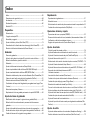 2
2
-
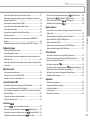 3
3
-
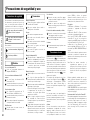 4
4
-
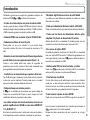 5
5
-
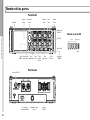 6
6
-
 7
7
-
 8
8
-
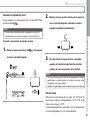 9
9
-
 10
10
-
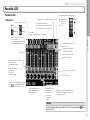 11
11
-
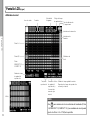 12
12
-
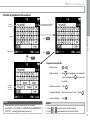 13
13
-
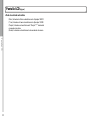 14
14
-
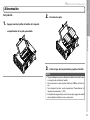 15
15
-
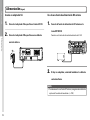 16
16
-
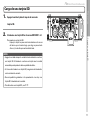 17
17
-
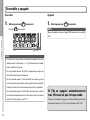 18
18
-
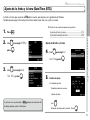 19
19
-
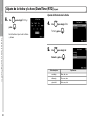 20
20
-
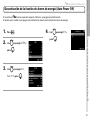 21
21
-
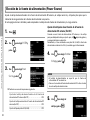 22
22
-
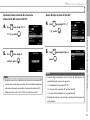 23
23
-
 24
24
-
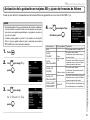 25
25
-
 26
26
-
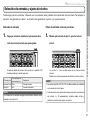 27
27
-
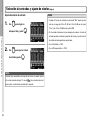 28
28
-
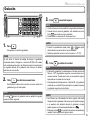 29
29
-
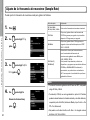 30
30
-
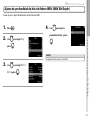 31
31
-
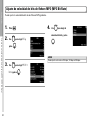 32
32
-
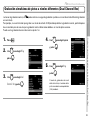 33
33
-
 34
34
-
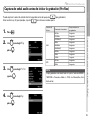 35
35
-
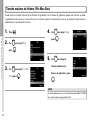 36
36
-
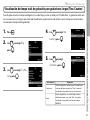 37
37
-
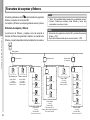 38
38
-
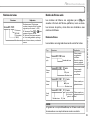 39
39
-
 40
40
-
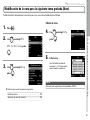 41
41
-
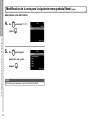 42
42
-
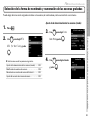 43
43
-
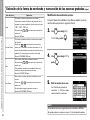 44
44
-
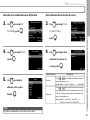 45
45
-
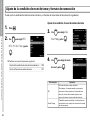 46
46
-
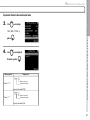 47
47
-
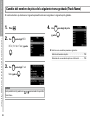 48
48
-
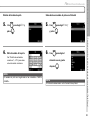 49
49
-
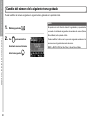 50
50
-
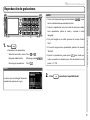 51
51
-
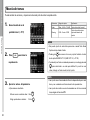 52
52
-
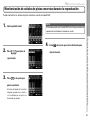 53
53
-
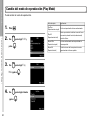 54
54
-
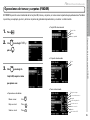 55
55
-
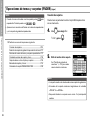 56
56
-
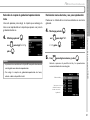 57
57
-
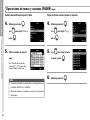 58
58
-
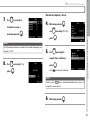 59
59
-
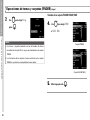 60
60
-
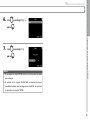 61
61
-
 62
62
-
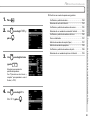 63
63
-
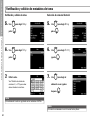 64
64
-
 65
65
-
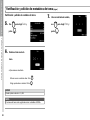 66
66
-
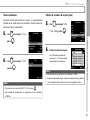 67
67
-
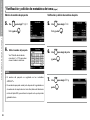 68
68
-
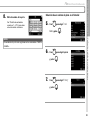 69
69
-
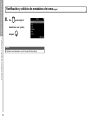 70
70
-
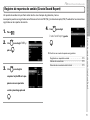 71
71
-
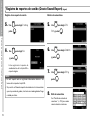 72
72
-
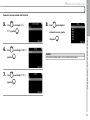 73
73
-
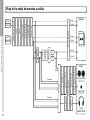 74
74
-
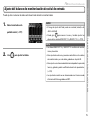 75
75
-
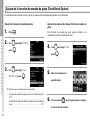 76
76
-
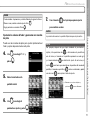 77
77
-
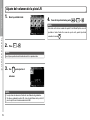 78
78
-
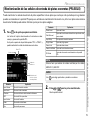 79
79
-
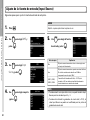 80
80
-
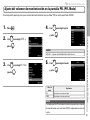 81
81
-
 82
82
-
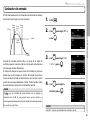 83
83
-
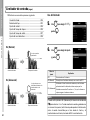 84
84
-
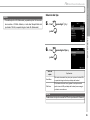 85
85
-
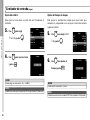 86
86
-
 87
87
-
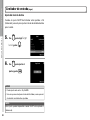 88
88
-
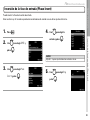 89
89
-
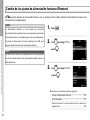 90
90
-
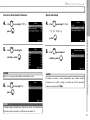 91
91
-
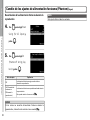 92
92
-
 93
93
-
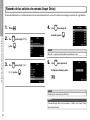 94
94
-
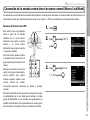 95
95
-
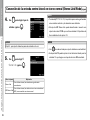 96
96
-
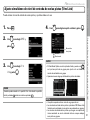 97
97
-
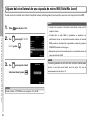 98
98
-
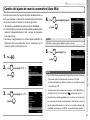 99
99
-
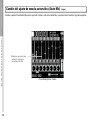 100
100
-
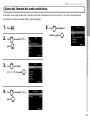 101
101
-
 102
102
-
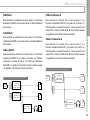 103
103
-
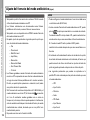 104
104
-
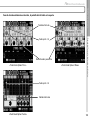 105
105
-
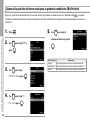 106
106
-
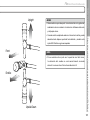 107
107
-
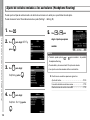 108
108
-
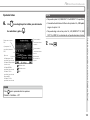 109
109
-
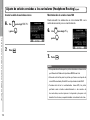 110
110
-
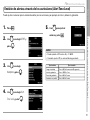 111
111
-
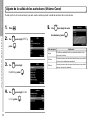 112
112
-
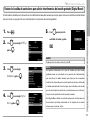 113
113
-
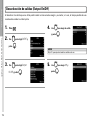 114
114
-
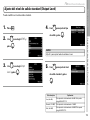 115
115
-
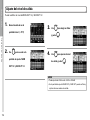 116
116
-
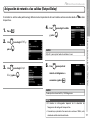 117
117
-
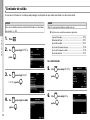 118
118
-
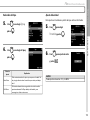 119
119
-
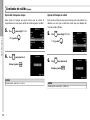 120
120
-
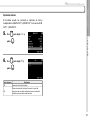 121
121
-
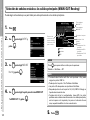 122
122
-
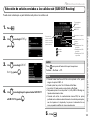 123
123
-
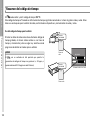 124
124
-
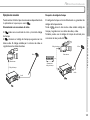 125
125
-
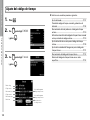 126
126
-
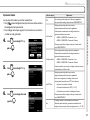 127
127
-
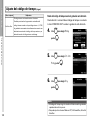 128
128
-
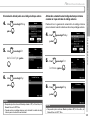 129
129
-
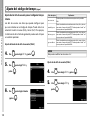 130
130
-
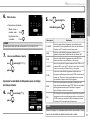 131
131
-
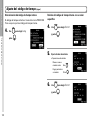 132
132
-
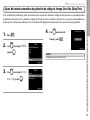 133
133
-
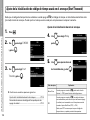 134
134
-
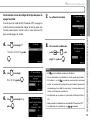 135
135
-
 136
136
-
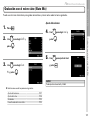 137
137
-
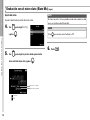 138
138
-
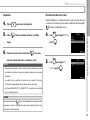 139
139
-
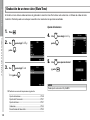 140
140
-
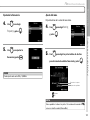 141
141
-
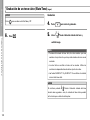 142
142
-
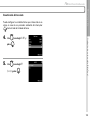 143
143
-
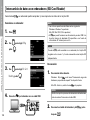 144
144
-
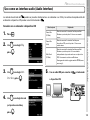 145
145
-
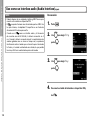 146
146
-
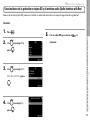 147
147
-
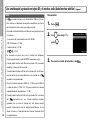 148
148
-
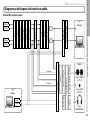 149
149
-
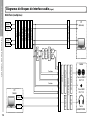 150
150
-
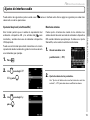 151
151
-
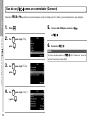 152
152
-
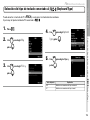 153
153
-
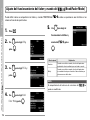 154
154
-
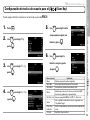 155
155
-
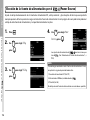 156
156
-
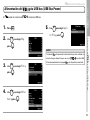 157
157
-
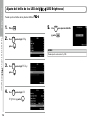 158
158
-
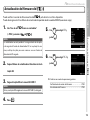 159
159
-
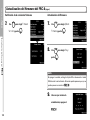 160
160
-
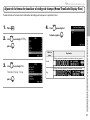 161
161
-
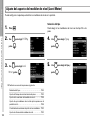 162
162
-
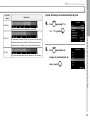 163
163
-
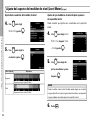 164
164
-
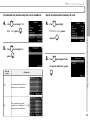 165
165
-
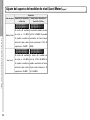 166
166
-
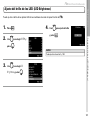 167
167
-
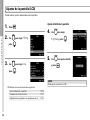 168
168
-
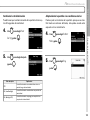 169
169
-
 170
170
-
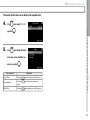 171
171
-
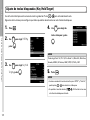 172
172
-
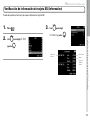 173
173
-
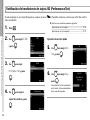 174
174
-
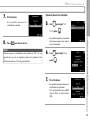 175
175
-
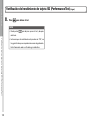 176
176
-
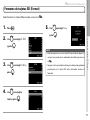 177
177
-
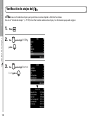 178
178
-
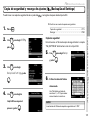 179
179
-
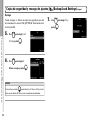 180
180
-
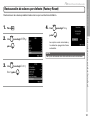 181
181
-
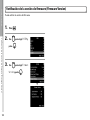 182
182
-
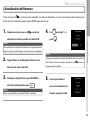 183
183
-
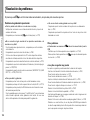 184
184
-
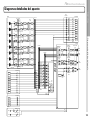 185
185
-
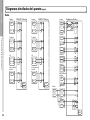 186
186
-
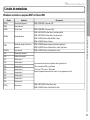 187
187
-
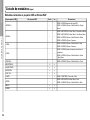 188
188
-
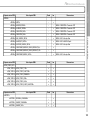 189
189
-
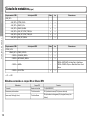 190
190
-
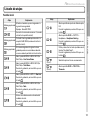 191
191
-
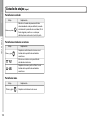 192
192
-
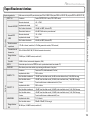 193
193
-
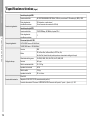 194
194
-
 195
195
-
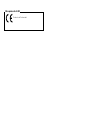 196
196
-
 197
197
-
 198
198
Zoom F8n El manual del propietario
- Categoría
- Controladores de DJ
- Tipo
- El manual del propietario